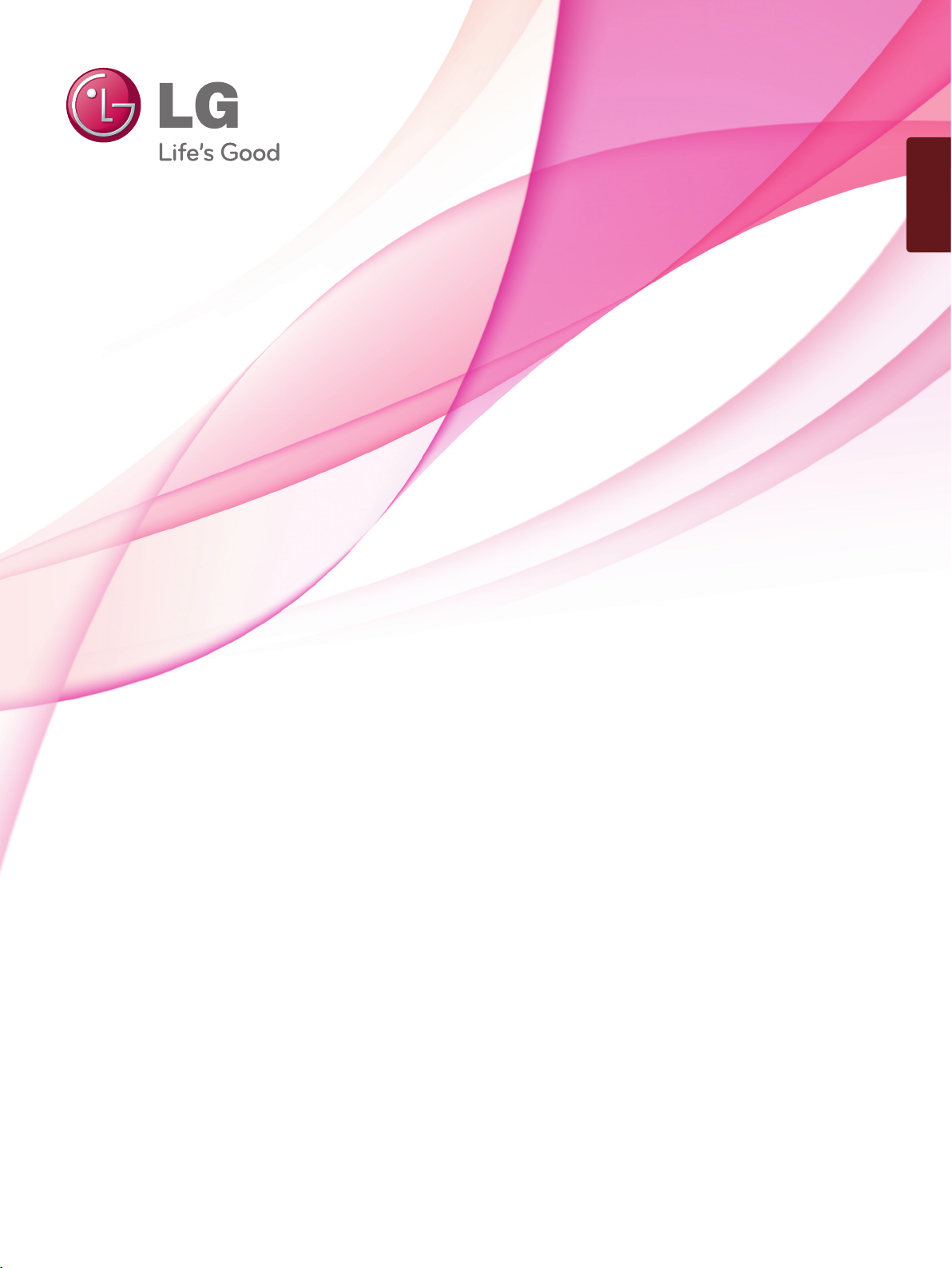
Русский
РУКОВОДСТВО ПОЛЬЗОВАТЕЛЯ
LCD TV
Внимательно прочтите это руководство перед тем, как начать
использовать устройство, и сохраните его на будущее.
www.lg.com
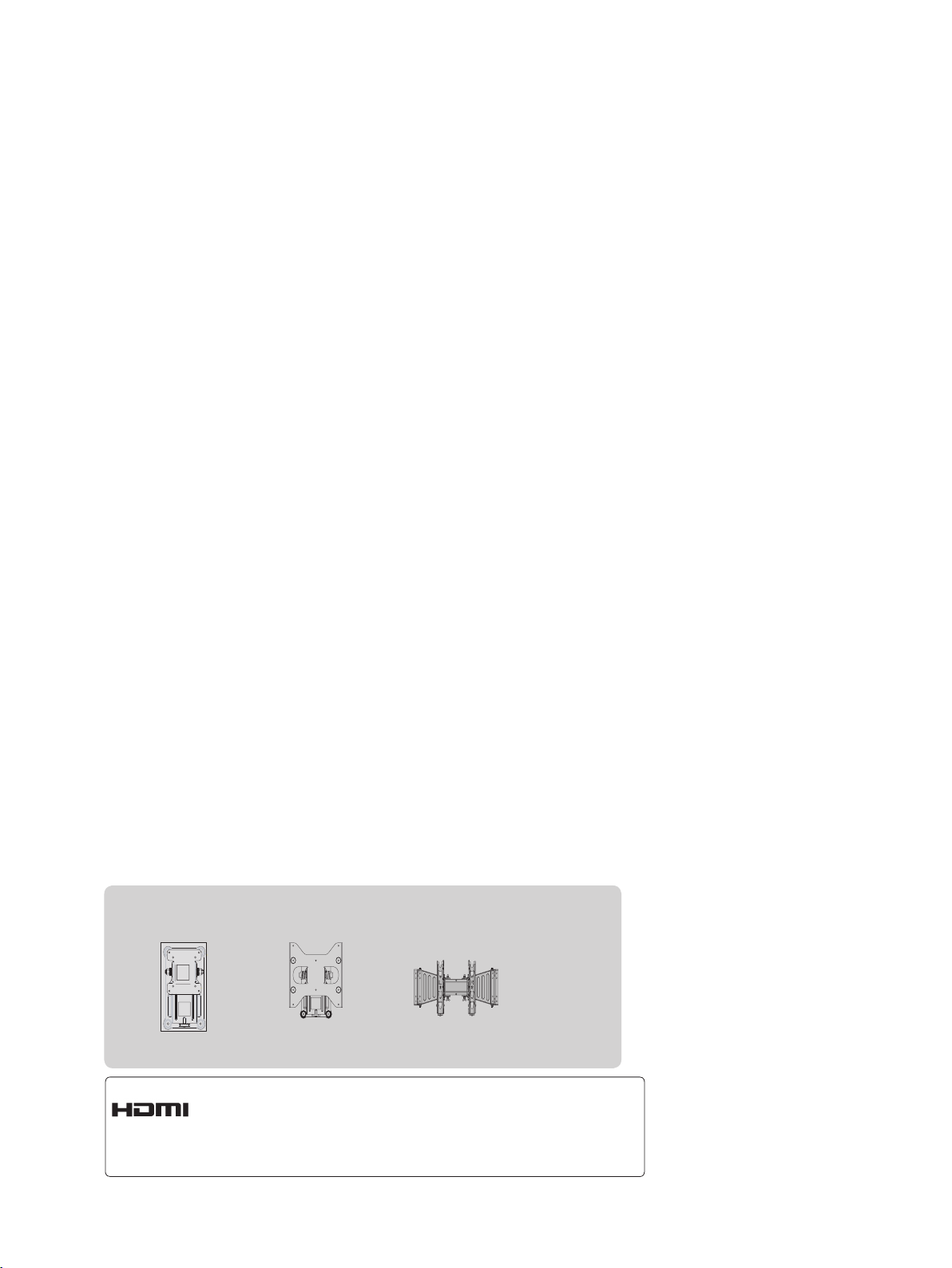
Кронштейн для настенного крепления (приобретается отдельно)
RW230RW120
AW-47LG30M
***
)
(26/32LD3
***
)(22LD3
(32/37/42LD3
***
)
HDMI, логотип HDMI и High-Definition Multimedia
Interface являются товарными знаками или
зарегистрированными товарными знаками компании
HDMI Licensing LLC.
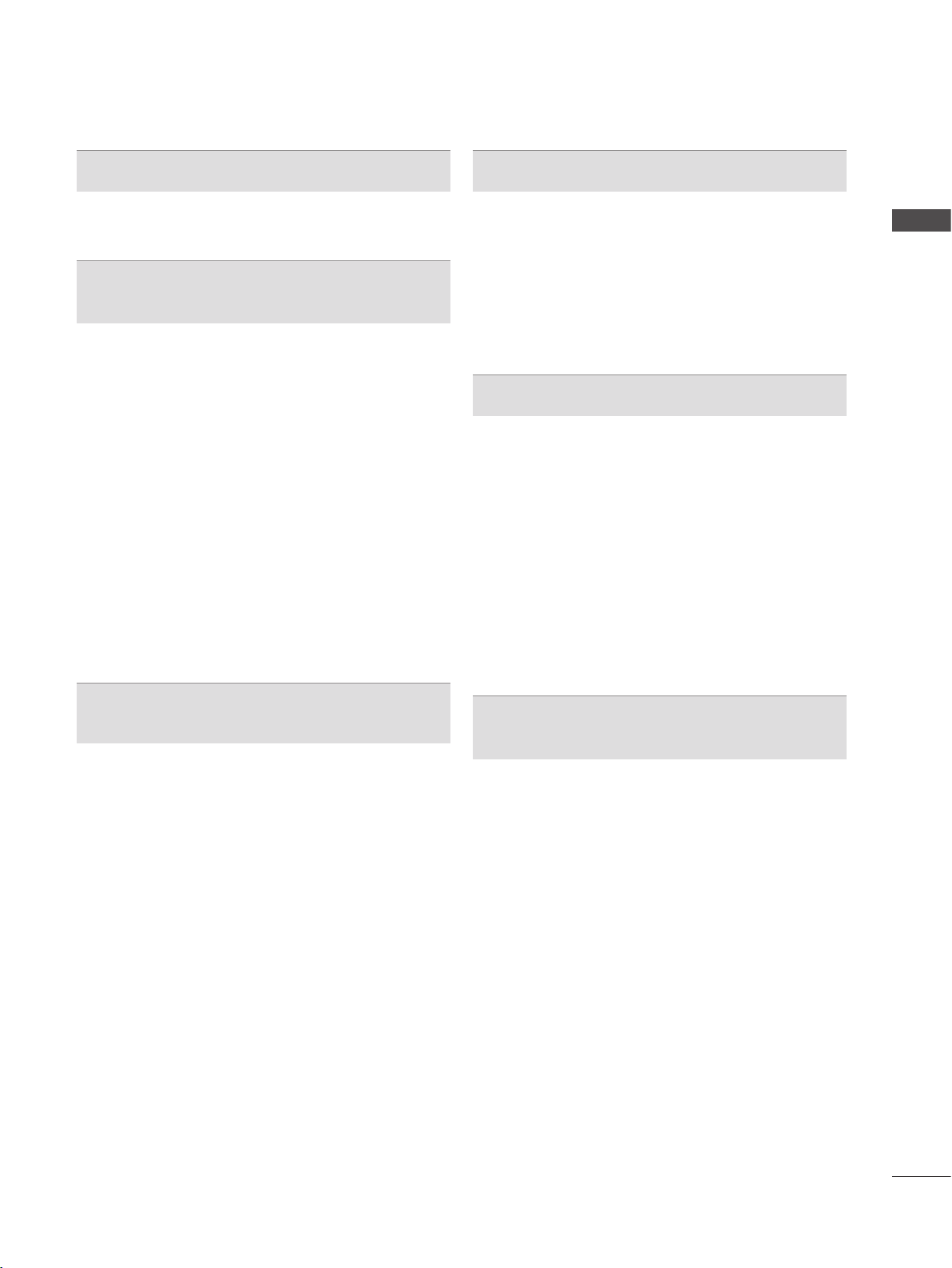
СОДЕРЖАНИЕ
ПОДГОТОВКА
Аксессуары .....................................................A-1
НАСТРОЙКА ВНЕШНЕГО
ОБОРУДОВАНИЯ
Подключение антенны ......................................1
Подключение с помощью компонентного кабеля ....2
Подключение с помощью кабеля HDMI ..........3
Настройка выходного сигнала динамиков ......3
Подключение с помощью кабеля HDMI/DVI ...4
Подключение с помощью кабеля Scart Euro ..5
Настройка USB ..................................................6
Подключение с помощью кабеля RF ...............6
Как правильно подключить 15-контактный
кабель D-sub ......................................................7
Установка модуля CI .........................................8
Настройка цифрового аудиовыхода ................9
НАСТРОЙКА НАУШНИКОВ ..............................9
Поддерживаемые разрешения экрана ..........10
Настройка экрана в режиме PC (ПК) .............11
ИСПОЛЬЗОВАНИЕ УСТРОЙСТВА USB
Подключение устройства USB .......................44
Список фильмов .............................................46
Список фотографий ........................................57
Список музыки .................................................67
EzSign TV .........................................................74
Регистрация DivX® VOD .................................76
Отмена регистрации DivX® VOD ...................77
КОНТРОЛЬ ИЗОБРАЖЕНИЯ
УПРАВЛЕНИЕ РАЗМЕРОМ ИЗОБРАЖЕНИЯ
(КОЭФФИЦИЕНТОМ
ПРОПОРЦИОНАЛЬНОСТИ) ...........................78
Энергосбережение ..........................................80
СТАНДАРТНЫЕ НАСТРОЙКИ ПАРАМЕТРОВ
ИЗОБРАЖЕНИЯ ..............................................82
РУЧНАЯ НАСТРОЙКА ИЗОБРАЖЕНИЯ .......83
ТЕХНОЛОГИЯ УЛУЧШЕНИЯ КАЧЕСТВА
ИЗОБРАЖЕНИЯ ..............................................84
Управление изображением на уровне эксперта .....85
Сброс настроек изображения ........................88
Индикатор питания .........................................89
СОДЕРЖИМОЕ
ПРОСМОТР ПРОГРАММЫ /
УПРАВЛЕНИЕ ПРОГРАММАМИ
Включение и выключение телевизора ..........15
Инициализация при включении ....................15
Выбор программы ...........................................15
Настройка громкости .......................................15
Меню быстрого доступа ..................................16
ВЫБОР И НАСТРОЙКА ЭКРАННЫХ МЕНЮ 17
Автоматическая настройка на телевизионные
станции ............................................................18
Ручная настройка КАНАЛОВ ..........................20
Редактирование программ ............................28
ИНФОРМАЦИЯ О CI [ОБЩЕМ ИНТЕРФЕЙСЕ] ....32
Вызов таблицы программ ...............................33
Вход ..................................................................35
Назв. входа ......................................................36
Служба данных ................................................37
SIMPLINK ..........................................................38
Режим AV ..........................................................42
Сброс(возврат к настройкам производителя) 43
УПРАВЛЕНИЕ ЗВУКОМ И ВЫБОР
ЯЗЫКА
Автоматическая настройка громкости ..........90
Clear Voice II .....................................................91
Peжим звучания - Стандартные пapaмeтpы
звука..................................................................92
РЕЖИМ ЗВУЧАНИЯ - НАСТРОЙКИ
ПОЛЬЗОВАТЕЛЯ .............................................93
ТЕХНОЛОГИЯ INFINITE SOUND ...................94
Баланс ..............................................................95
НАСТРОЙКИ ЗВУКА Цифрового ТВ(Только в
цифровом режиме) ..........................................96
ВЫБОР ВЫХОДА ЦИФРОВОГО
АУДИОСИГНАЛА .............................................97
Восстановление аудио настроек ....................98
Описание аудио (только в цифровом режиме) ...99
I
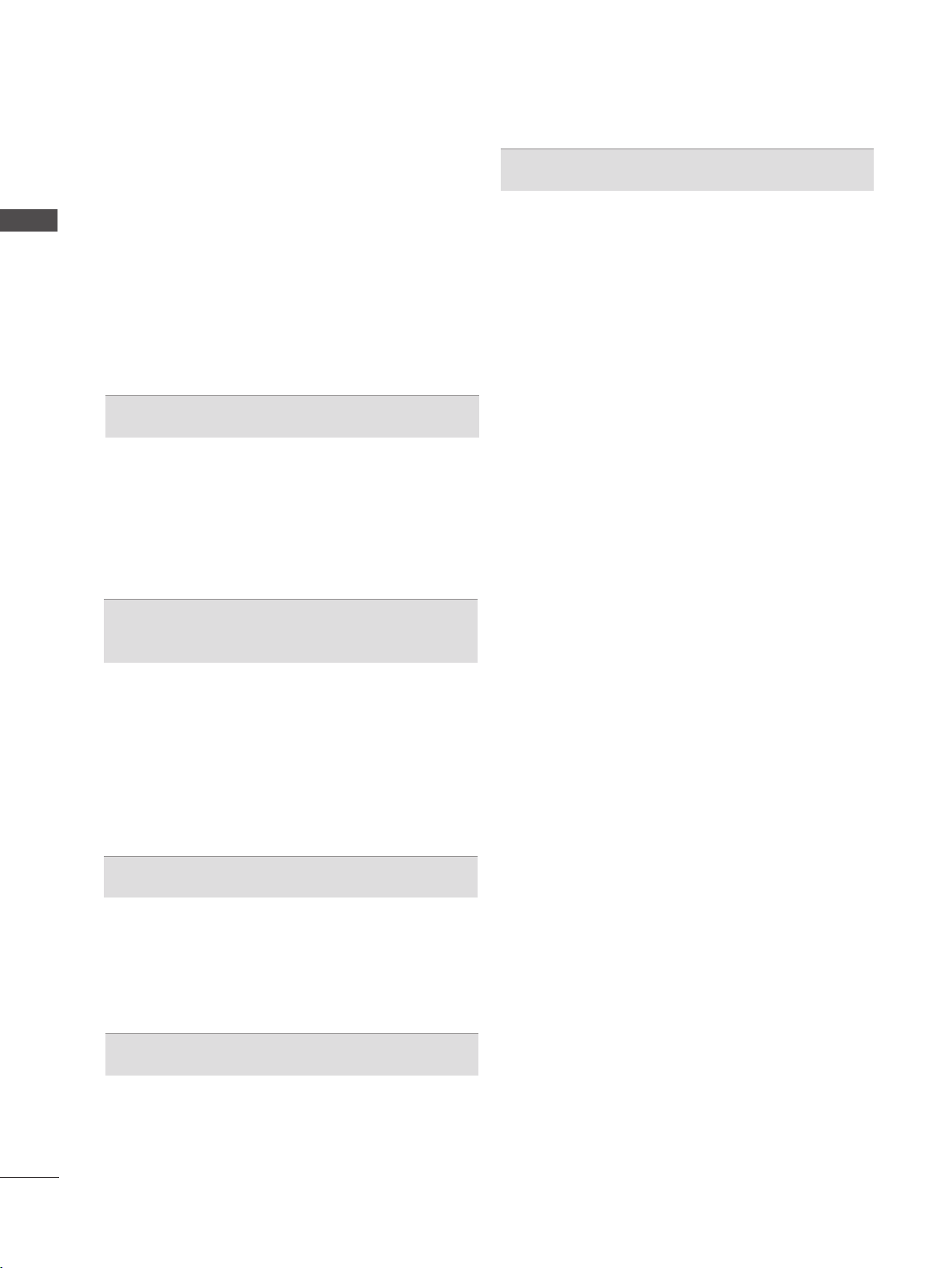
СОДЕРЖИМОЕ
СОДЕРЖИМОЕ
I/II
Прием стереопрограмм и программ,
передаваемых на двух языках (Только в
аналоговом режиме) .....................................100
Прием передач, передаваемых в системе
звукового сопровождения NICAM (Только в
аналоговом режиме) .....................................101
Выбор выходного сигнала звукового
сопровождения ..............................................101
Выбор языка экранного меню и страны ......102
Выбор языка ..................................................103
УСТАНОВКА ЧАСОВ
Установка часов .............................................105
НАСТРОЙКА АВТОМАТИЧЕСКОГО
ВКЛЮЧЕНИЯ/ ОТКЛЮЧЕНИЯ ТАЙМЕРА ...106
НАСТРОЙКА ТАЙМЕРА АВТООТКЛЮЧЕНИЯ ....106
Настройка сигнала ........................................107
Авт. реж. ожидания ........................................107
РОДИТЕЛЬСКИЙ КОНТРОЛЬ/
РЕЙТИНГИ
ПРИЛОЖЕНИЕ
Устранение неисправностей ........................117
Уход за изделием ..........................................119
Характеристики устройства ..........................120
ИК-коды ..........................................................121
Настройка внешнего устройства управления ........122
Уведомление о программном ОБЕСПЕЧЕНИИ
с открытым исходным кодом ........................129
НАСТРОЙКА ПАРОЛЯ И СИСТЕМЫ
БЛОКИРОВКИ ................................................108
БЛОКИРОВКА ПPOГPАMMЫ .......................109
РОДИТЕЛЬСКИЙ КОНТРОЛЬ (Только в
цифровом режиме) ........................................110
БЛОКИРОВКА ВНЕШНЕГО ВХОДНОГО
СИГНАЛА ....................................................... 111
БЛОКИРОВКА КНОПОК ................................112
ТЕЛЕТЕКСТ
Включение и выключение ............................113
Простой текст .................................................113
Главный Текст ................................................114
Быстрый тeкст................................................114
Специальные функции телетекста ..............115
ЦИФРОВОЙ ТЕЛЕТЕКСТ
ТЕЛЕТЕКСТ В ЦИФРОВЫХ СЛУЖБАХ .......116
ТЕЛЕТЕКСТ В ЦИФРОВЫХ УСЛУГАХ ........116
II
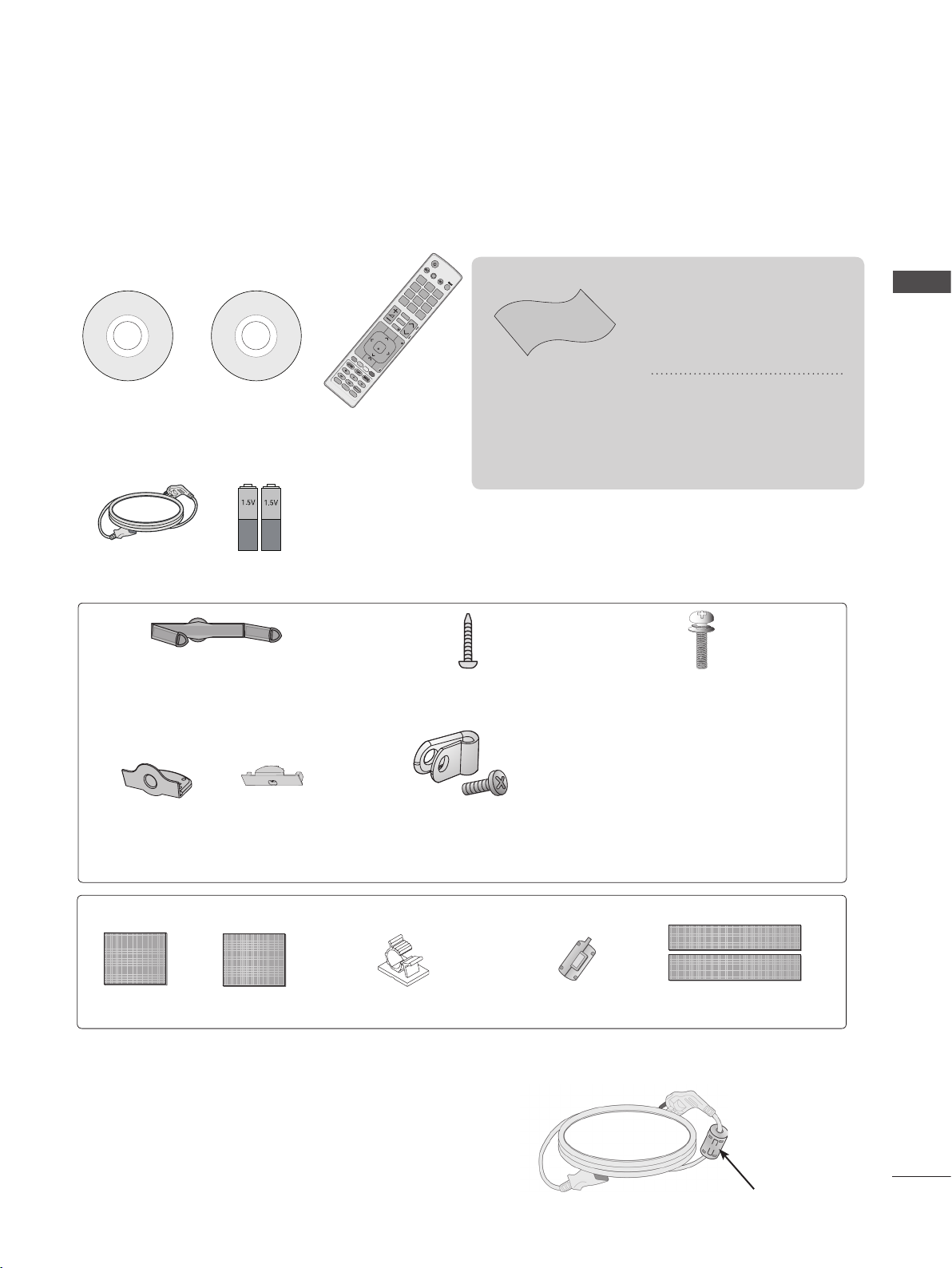
P
A
G
E
P
1 2 3
4 5
0
6
7 8 9
LIST
Q.VIEW
AV MODE INPUT
TV/
RAD
ENERGY
SAVING
MARK
RATIO
MUTE
OK
Q.MENU
AD
ALARM
OK
GUIDE
PORTAL
MENU BACK
INFO
GUIDE
PORTAL
MENU
INFO
EXIT
ПОДГОТОВКА
АКСЕССУАРЫ
Проверьте наличие полного комплекта аксессуаров, поставляемого с телевизором. Если чего-то
не хватает, обратитесь к продавцу устройства.
■ Приведенное изображение может отличаться от вашего телевизора.
Этот компонент доступен не для всех моделей.
* Чтобы удалить пятна или
следы пальцев с
поверхности телевизора,
используйте чистую
ткань.
Не надавливайте. Будьте
осторожны, так как
чрезмерное усилие может
привести к появлению
царапин и обесцвечиванию
поверхности.
Руководство
пользователя
EzSign TV Editor
S/W & Руководство
Пульт
дистанционного
управления
Салфетка для
протирки внутренней
части аппаратуры
Протирайте экран этой
салфеткой.
ПОДГОТОВКА
Шнур питания
(Только 22LD3
Фиксатор кабеля
Батареи
)
***
,
(
Только
1 винт для подставки
или
(
Только
защитный кожух
Защитный кронштейн и
винт для кабеля питания
Этот компонент доступен не для всех моделей.
VELCRO (LOOP)
VELCRO (HOOK)
Фиксатор проводов
26/32/37/42LD3***)
26/32/37/42LD3***)
Ферритовый сердечник
x 4
(
26/32/37/42LD3***)
Только
Винты для подставки
двойная бпокировка™
Использование ферритового сердечника (данный аксессуар
прилагается к телевизору не для всех стран).
Для снижения электромагнитных волн при
подключении кабеля питания может использоваться
ферритовый сердечник.
Чем ближе ферритовый сердечник подходит к
штекеру, тем лучше.
Плотно установите штекер в разъем.
A-1
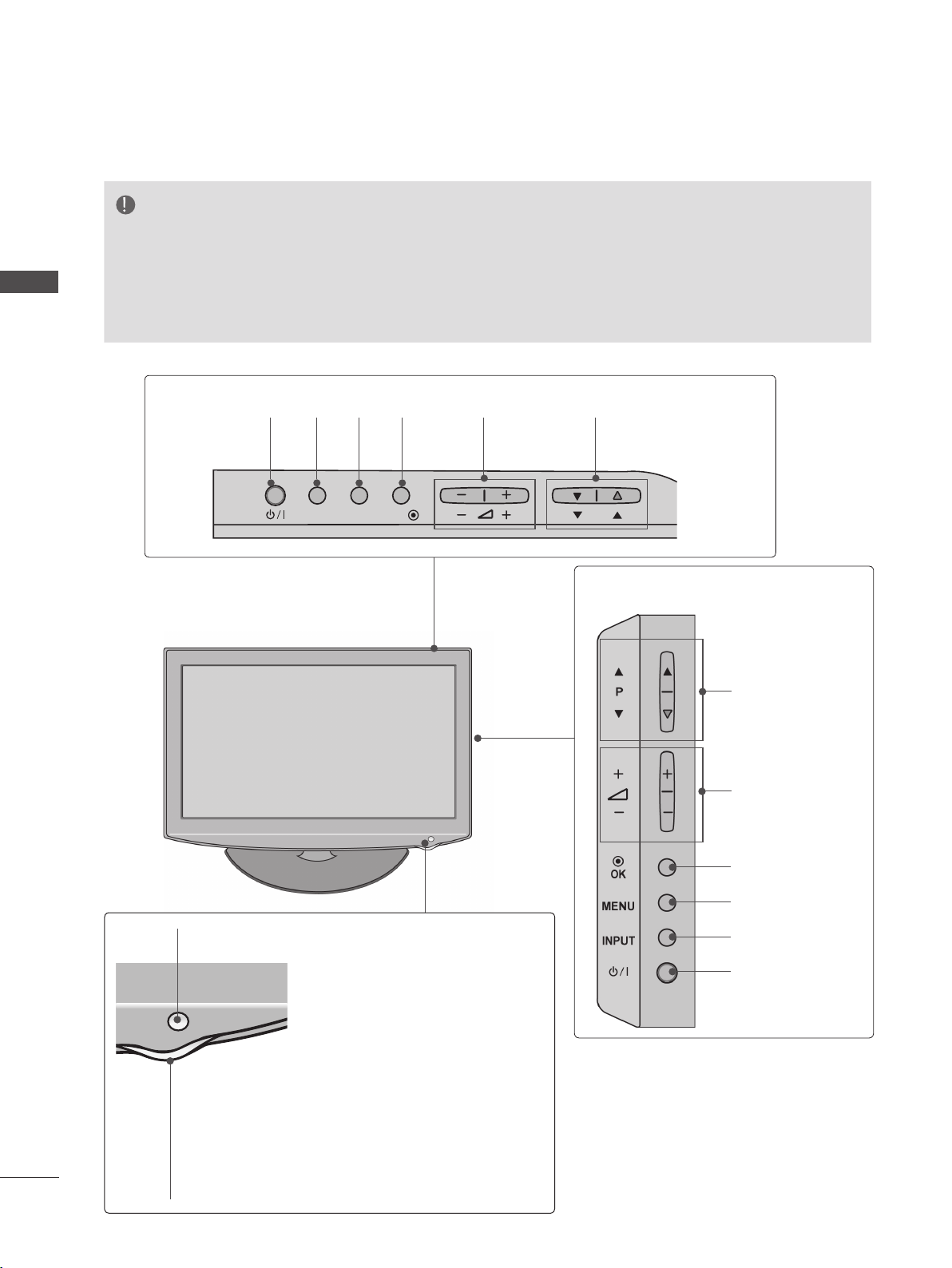
ПОДГОТОВКА
INPUT MENUPOK
MENU
ENTER
CH
VOL
ЭЛЕМЕНТЫ НА ПЕРЕДНЕЙ ПАНЕЛИ
ПРИМЕЧАНИЕ
►Если Вы не собираетесь смотреть телевизор в течение некоторого времени, выключайте
его с помощью переключателя питания на телевизоре, так как это снижает
энергопотребление. Энергопотребление во время использования может быть значительно
ПОДГОТОВКА
снижено путем уменьшения яркости изображения.
►При этом будут снижены и эксплуатационные расходы.
■ Приведенное изображение может отличаться от вашего телевизора.
(Только 22/26LD3
питания
***
)
вход
меню
OK
Кнопки
громкости
Программные
(Только 32/37/42LD3
)
***
Программные
Кнопки
громкости
A-2
Датчик дистанционного управления
Индикатор питания/режима ожидания
• Светится красным светом в режиме ожидания.
• Светится синим, когда телевизор включен.
OK
меню
вход
питания
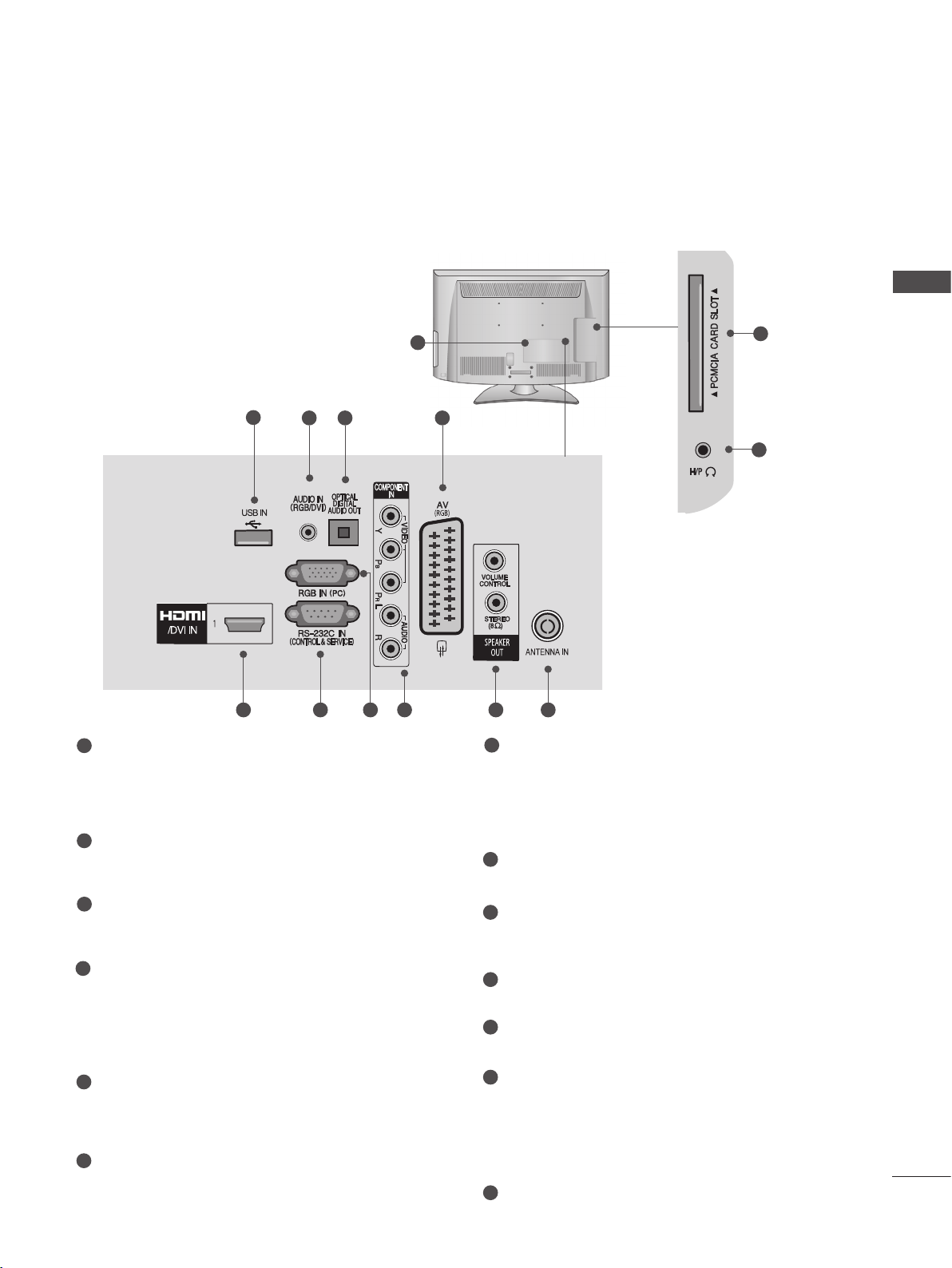
ИНФОРМАЦИЯ О ЗАДНЕЙ ПАНЕЛИ
22LD3***
■ Приведенное изображение может отличаться от вашего телевизора.
ПОДГОТОВКА
1
Разъем для кабеля питания
2
6 7 109 118
3 4 5
Этот телевизор работает от источника переменного
тока. Напряжение указано на странице
"Спецификации" (► стр. 120). Не подключайте
телевизор к источнику постоянного тока.
Вход USB
2
Разъем для подключения устройства хранения
USB.
3
Вход аудиосигнала RGB/DVI
Подключите аудио от ПК или DTV (цифровому
телевизору).
ОПТИЧЕСКИЙ ВЫХОД ЦИФРОВОГО
4
АУДИОСИГНАЛА
Подключение выхода цифрового аудиосигнала к
оборудованию различных типов.
Подключение к цифровому аудиоустройству.
Используется оптический аудиокабель.
1
7
Входной порт RS-232C
12
13
(УПРАВЛЕНИЕ и ОБСЛУЖИВАНИЕ)
Подключите последовательный порт устройства
управления к разъему RS-232C.
Этот порт используется для режима обслуживания
или режима отеля.
8
Вход RGB IN
Подключите выход видео от ПК.
9
Компонентный вход
Эти разъемы используются для приема
компонентного аудио/видеосигнала от устройства.
10
Разъем SPEAKER OUTPUT (STEREO)
Разъем для подключения внешнего динамика.
11
Антенный вход
Разъем для подключения антенны или кабеля.
Разъем Euro SCART (AV)
5
Для приема сигнала от внешнего устройства или
передачи сигнала на внешнее устройство с
помощью кабелей SCART.
Вход HDMI/DVI IN
6
Подключите сигнал HDMI к разъему HDMI IN. Или
подключите сигнал DVI (видео) к порту HDMI/DVI с
помощью кабеля DVI-HDMI.
12
Разъем для карты PCMCIA (Международная
ассоциация карт памяти для персональных
компьютеров)
Подключите модуль CI к разъему для карты
PCMCIA CARD SLOT.
(Эта функция доступна не во всех странах).
Наушники
13
Подключите наушники к гнезду наушников.
A-3
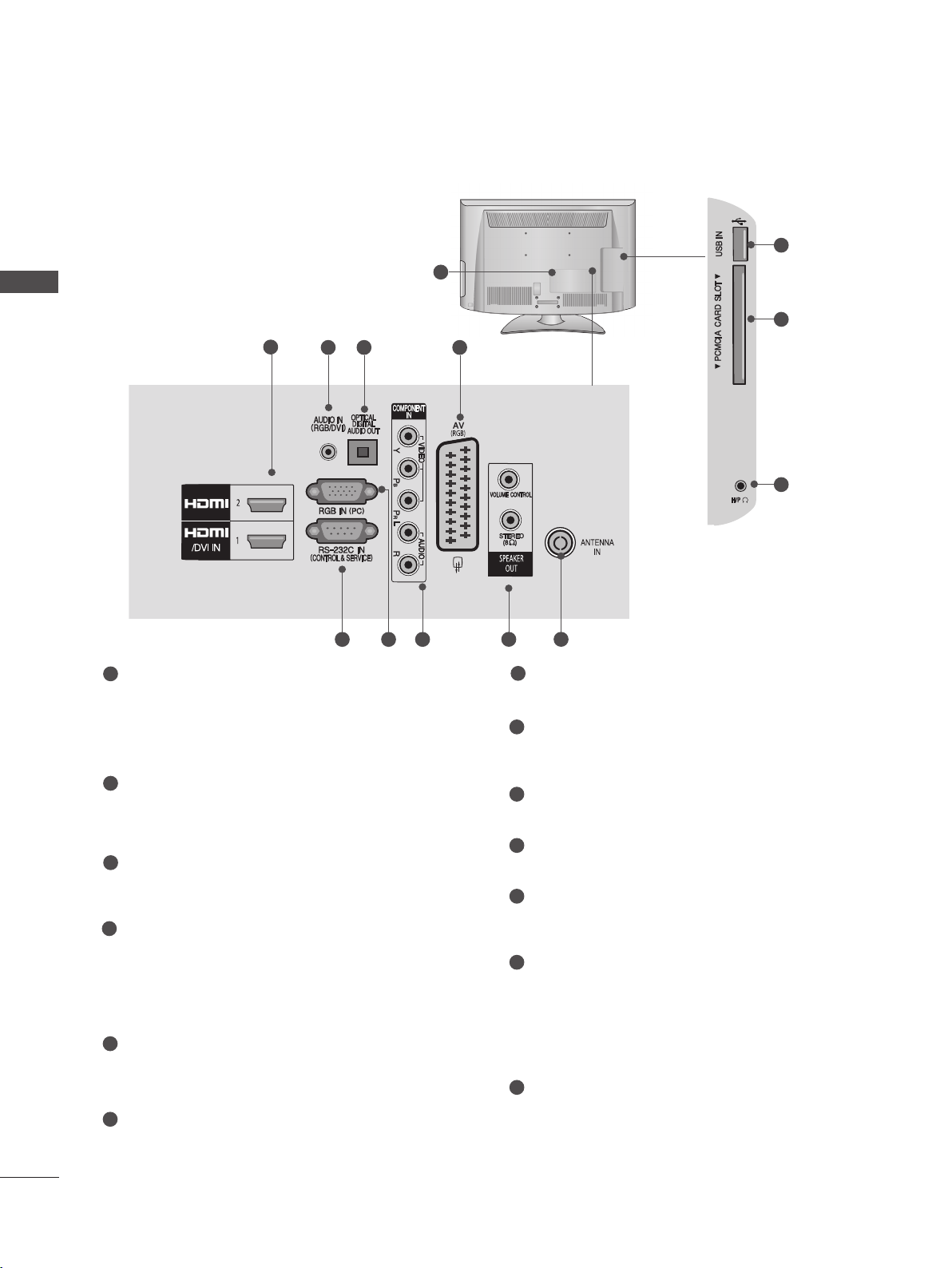
ПОДГОТОВКА
26/32/37/42LD3***
ПОДГОТОВКА
11
1
12
2
3 4 5
13
A-4
6 87
1
Разъем для кабеля питания
Этот телевизор работает от источника
переменного тока. Напряжение указано на
странице "Спецификации"(► стр.
120
). Не
подключайте телевизор к источнику постоянного
тока.
2
Вход HDMI/DVI IN
Подключите сигнал HDMI к разъему HDMI IN.
Или подключите сигнал DVI (видео) к порту
HDMI/DVI с помощью кабеля DVI-HDMI.
3
Вход аудиосигнала RGB/DVI
Подключите аудио от ПК или DTV (цифровому
телевизору).
ОПТИЧЕСКИЙ ВЫХОД ЦИФРОВОГО АУДИО-
4
СИГНАЛА
Подключение выхода цифрового аудиосигнала
к оборудованию различных типов.
Подключение к цифровому аудиоустройству.
Используется оптический аудиокабель.
Разъем Euro SCART (AV)
5
Для приема сигнала от внешнего устройства
или передачи сигнала на внешнее устройство с
помощью кабелей SCART.
6
Входной порт RS-232C
(УПРАВЛЕНИЕ и ОБСЛУЖИВАНИЕ)
Подключите последовательный порт устройства
управления к разъему RS-232C.
Этот порт используется для режима
обслуживания или режима отеля.
9 10
7
Вход RGB IN
Подключите выход видео от ПК.
8
Компонентный вход
Для приема компонентного аудио/видеосигнала
от устройства.
9
Разъем SPEAKER OUTPUT (STEREO)
Разъем для подключения внешнего динамика.
Антенный вход
10
Разъем для подключения антенны или кабеля.
11
Вход USB
Разъем для подключения устройства хранения
USB.
12
Разъем для карты PCMCIA
(Международная ассоциация карт
памяти для персональных
компьютеров)
Подключите модуль CI к разъему для карты
PCMCIA CARD SLOT.
(Эта функция доступна не во всех странах).
13
Наушники
Подключите наушники к гнезду наушников.
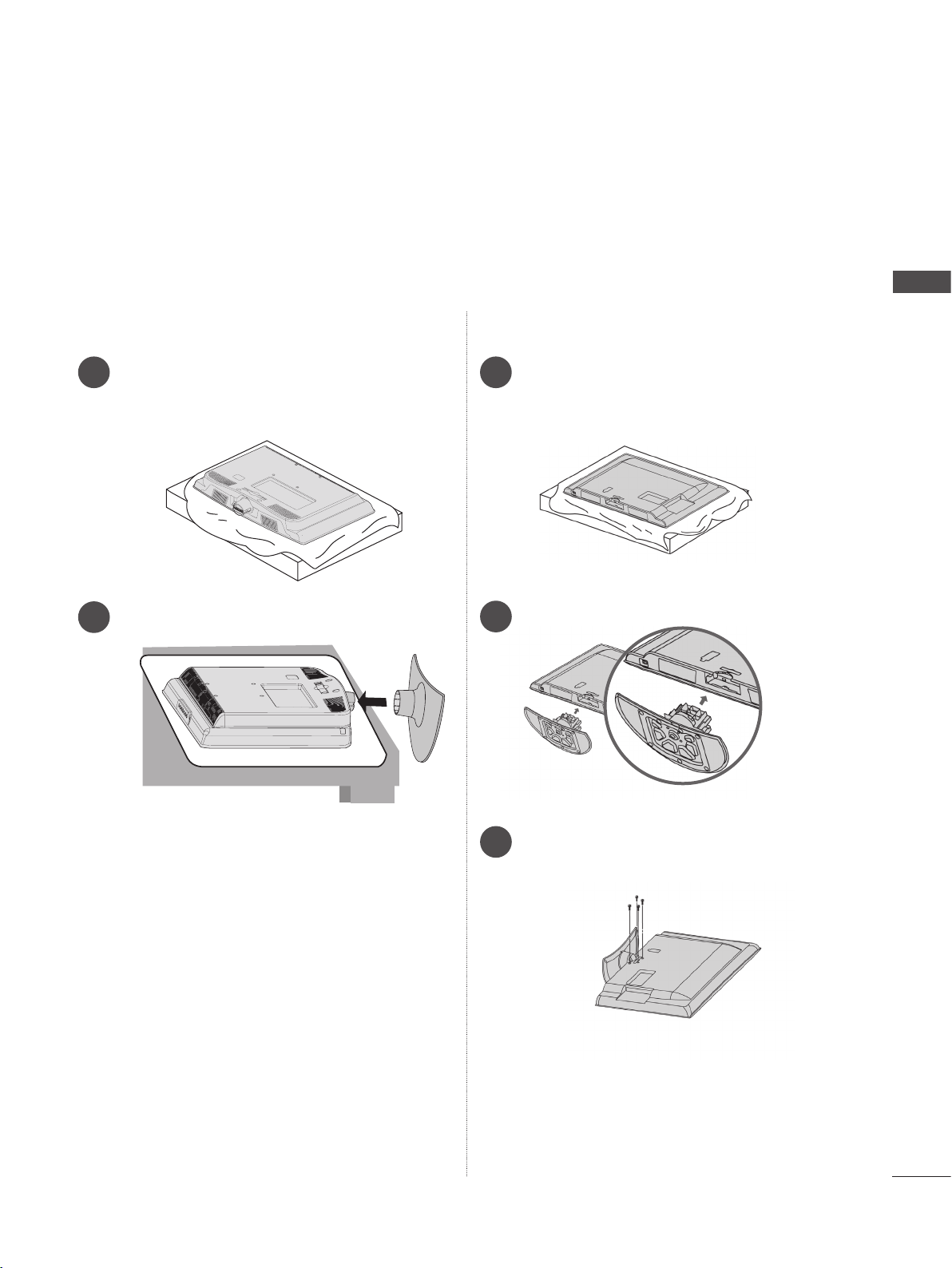
УСТАНОВКА ПОДСТАВКИ
■ Приведенное изображение может отличаться от вашего телевизора
При сборке подставки настольного типа проверьте, чтобы винты были полностью завернуты.
Если винты затянуты не полностью, после установки телевизор может быть наклонен вперед.
Если вы затягиваете винты слишком сильно, то можете сорвать резьбу.
Только 26/32/37/42LD3***Только 22LD3***
ПОДГОТОВКА
Аккуратно положите телевизор экраном
вниз на мягкую подкладку, чтобы
защитить экран от повреждения.
Соберите телевизор, как показано.
2
Аккуратно положите телевизор экраном
11
вниз на мягкую подкладку, чтобы
защитить экран от повреждения.
Соберите телевизор, как показано.
2
Плотно затяните 4 винта в четырех
3
отверстиях на задней панели
телевизора.
A-5
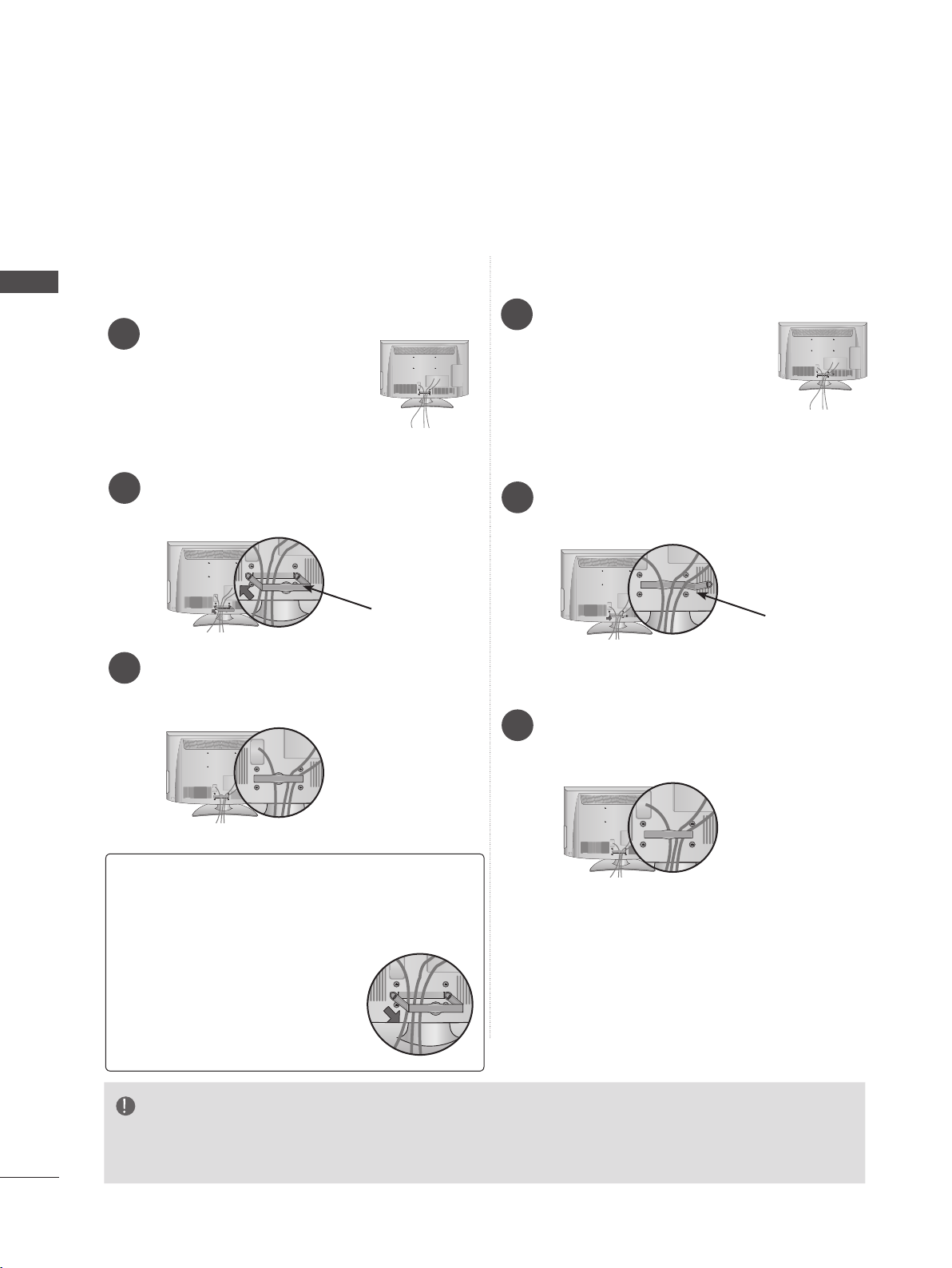
ПОДГОТОВКА
ЗАДНЯЯ КРЫШКА ДЛЯ УКЛАДКИ ПРОВОДОВ
■ Приведенное изображение может отличаться от вашего телевизора.
ПОДГОТОВКА
22LD3***
Подсоедините нужные кабели.
1
Порядок подключения
дополнительного оборудования
описан в разделе «НАСТРОЙКА
ВНЕШНЕГО ОБОРУДОВАНИЯ».
Установите ФИКСАТОР КАБЕЛЯ , как
2
показано на рисунке.
ФИКСАТОР КАБЕЛЯ
Закрепите
3
на рисунке.
фиксатор Кабеля
, как показано
26/32/37/42LD3***
Подсоедините нужные кабели.
1
Порядок подключения
дополнительного оборудования
описан в разделе «НАСТРОЙКА
ВНЕШНЕГО ОБОРУДОВАНИЯ».
Откройте
2
на рисунке.
Закрепите
3
на рисунке.
фиксатор кабеля
фиксатор кабеля
, как показано
ФИКСАТОР КАБЕЛЯ
, как показано
A-6
СНЯТИЕ ФИКСАТОРА
КАБЕЛЯ
Возьмите
двумя руками и потяните его
на себя.
ПРИМЕЧАНИЕ
►Перемещая устройство, не держите его за фиксатор кабеля.
- Если устройство упадет, оно может сломаться, а вы — получить травму).
(22LD3***)
фиксатор кабеля
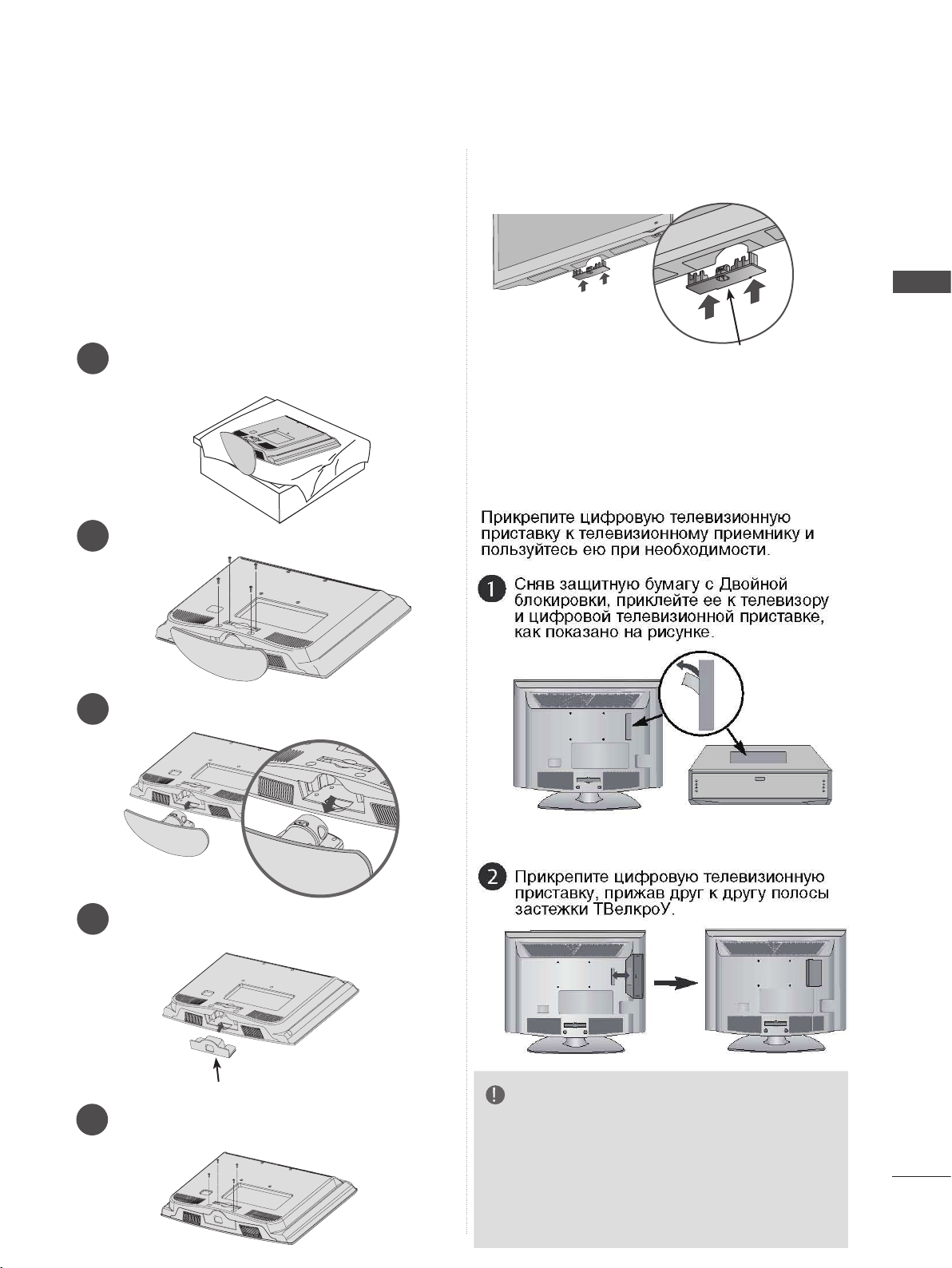
КРЕПЛЕНИЕ БЕЗ
ИСПОЛЬЗОВАНИЯ
НАСТОЛЬНОЙ ПОДСТАВКИ
■ Приведенное изображение может отличаться
от вашего телевизора.
При установке устройства для настенного
монтажа используйте защитную крышку.
22LD3***
Аккуратно положите телевизор экраном
1
вниз на мягкую подкладку, чтобы защитить
экран от повреждения.
26/32/37/42LD3***
Установите Защитную
Крышку в телевизор
до щелчка.
Защитная Крышка
ИСПОЛЬЗОВАНИЕ
ПОДГОТОВКА
Ослабьте винты на телевизоре.
2
Отсоедините подставку от телевизора.
3
ДВОЙНОЙ БЛОКИРОВКИ
™
(ЭТОТ КОМПОНЕНТ ДОСТУПЕН
НЕ ВО ВСЕХ МОДЕЛЯХ).
Установите защитную крышку в
4
телевизор.
Защитная Крышка
Плотно затяните 4 винта в четырех
5
отверстиях на задней панели телевизора.
ПРИМЕЧАНИЕ
►Убедитесь, что на поверхности устройства
нет посторонних веществ, и затем плотно
присоедините двойной замок.
► Перед присоединением приставки к телевизору,
подождите, пока присоединенный двойной
замок просохнет, по крайней мере, три дня.
A-7
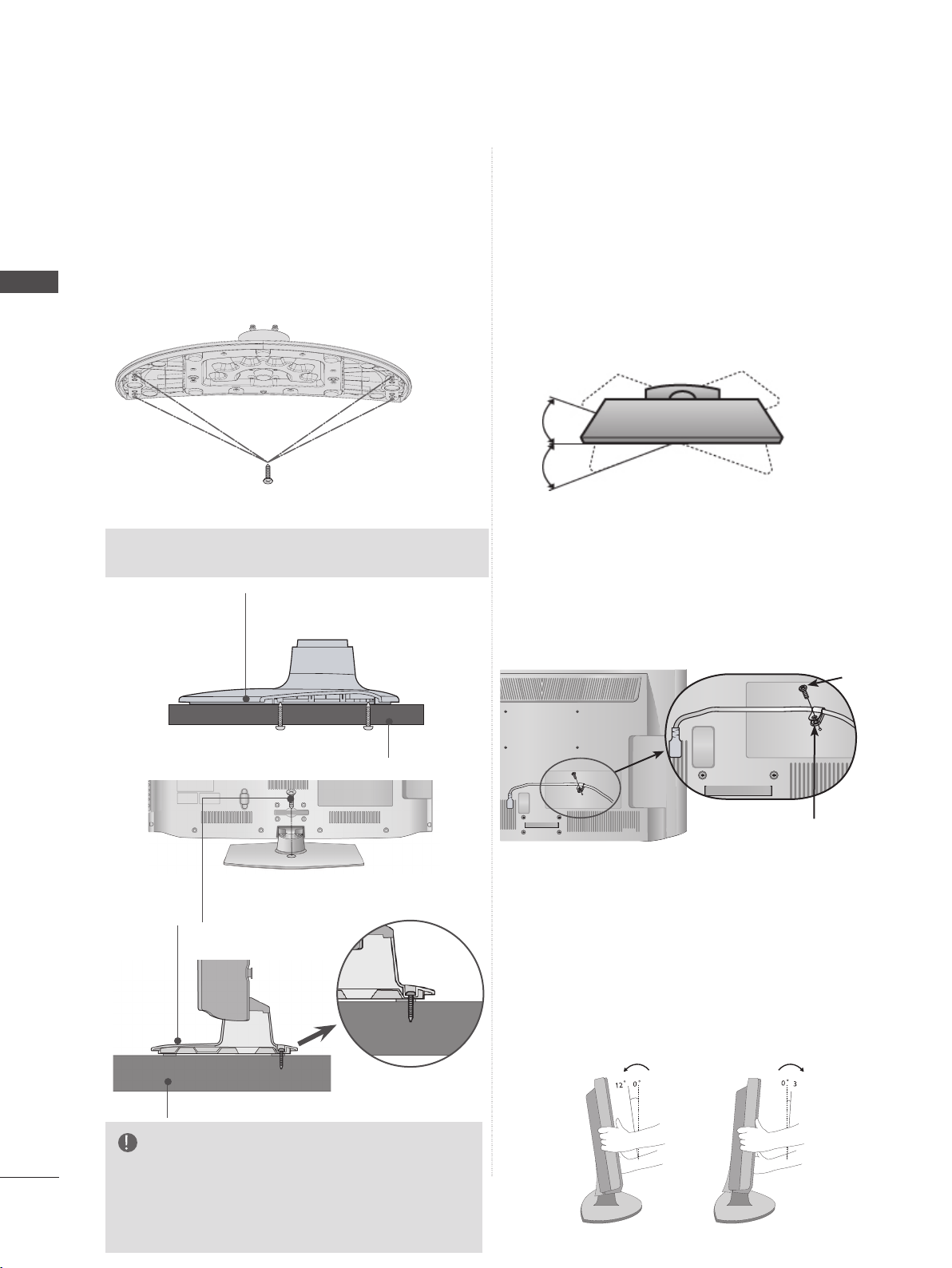
ПОДГОТОВКА
ПОДГОТОВКА
НАСТОЛЬНОЕ РАЗМЕЩЕНИЕ
НА ПОДСТАВКЕ
(Только 26/32/37/42LD3***)
■ Приведенное изображение может отличаться от
вашего телевизора.
Телевизор должен быть прикреплен к столу так, чтобы
исключить возможность его перемещения вперед или
назад, чтобы исключить возможность повреждения.
4 - Винты
(не входят в комплектацию)
► Винты: M5 x L (*L: толщина стола + 8–10 мм)
Например. Толщина стола: 15 мм, Винт: M5 x 25
Подставка
ВРАЩАЮЩАЯСЯ
ПОДСТАВКА
■ Этот компонент доступен не для всех
моделей.
■ Приведенное изображение может отличаться от
вашего телевизора.
После установки телевизора вы можете вручную
отрегулировать положение телевизора влево или
вправо на 20 градусов, чтобы улучшить видимость с
места для просмотра.
КРЕПЛЕНИЕ КАБЕЛЯ
ПИТАНИЯ
(Только 26/32/37/42LD3****)
Закрепите кабель питания с помощью Защитного
Кронштейна и винта, как показано на рисунке. Это
позволит предотвратить его случайное отключение.
Винт
A-8
Стол
1 – Винт
( поставляется вместе с изделием)
Подставка
Стол
ПРЕДУПРЕЖДЕНИЕ
► Для предотвращения опрокидывания телевизор
должен быть прикреплен к столу или стене
согласно инструкциям по монтажу.
Опрокидывание, тряска или раскачивание
телевизора может привести к травме.
Защитный Кронштейн
НАСТРОЙКА ПОЛОЖЕНИЯ
ДИСПЛЕЯ
(Только 22LD3***)
■ Приведенное изображение может отличаться от
вашего телевизора.
■ Отрегулируйте панель в разных плоскостях для
обеспечения максимального комфорта.
• Угол наклона
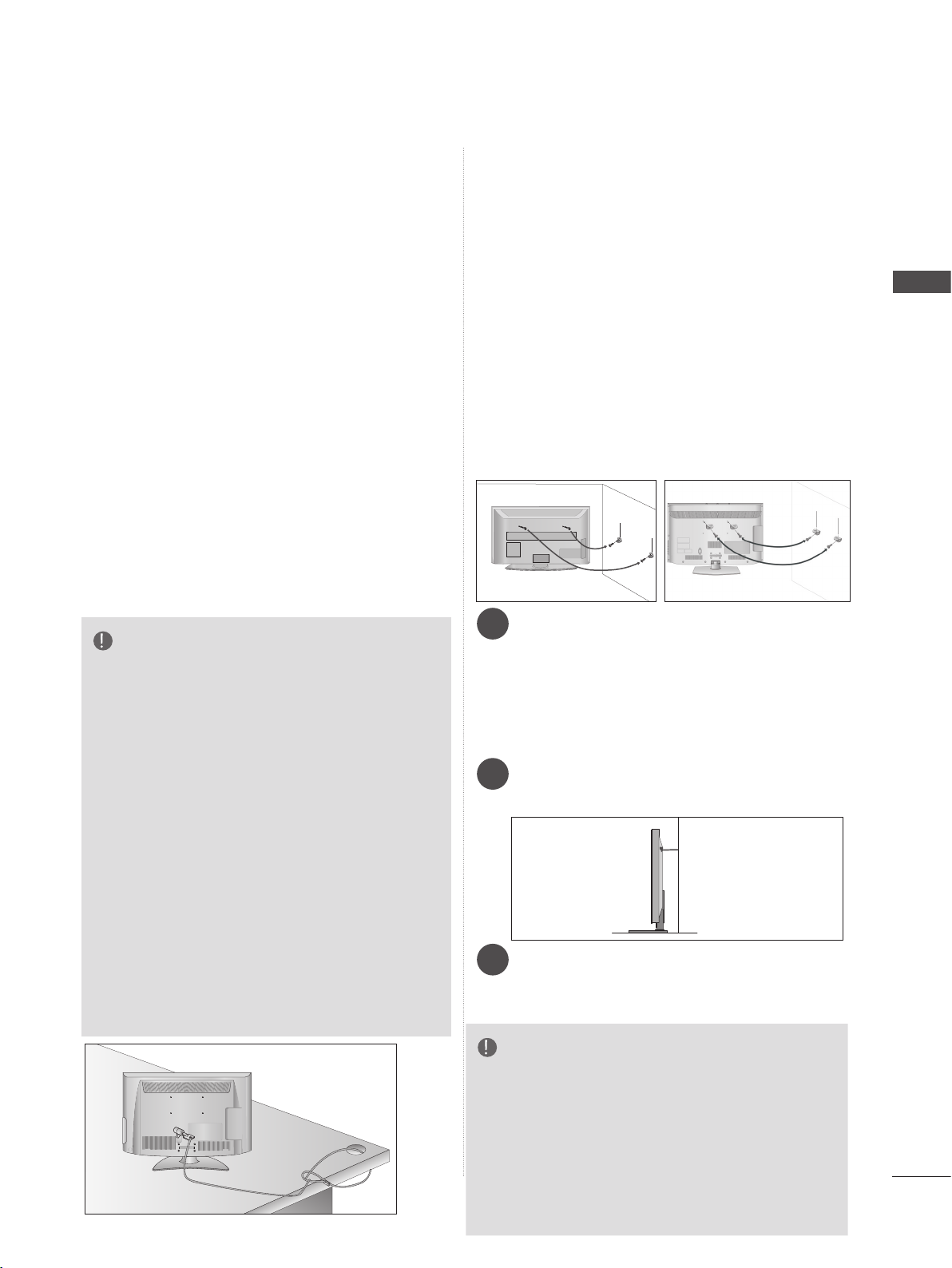
ИСПОЛЬЗОВАНИЕ СИСТЕМЫ
СОВЕТЫ ПО БЕЗОПАСНОЙ
БЕЗОПАСНОСТИ KENSINGTON
■ Этот компонент доступен не для всех
моделей.
■ Приведенное изображение может отличаться
от вашего телевизора.
Телевизор оснащен разъемом для системы
безопасности Kensington Security System,
находящимся на задней панели. Подсоедините
кабель системы Kensington Security System, как это
показано на рисунке.
Более подробные сведения об установке и
использовании системы Kensington Security System
приведены в руководстве пользователя,
поставляемом в комплекте с системой Kensington
Security System.
Дополнительную информацию см. по адресу http://
www.kensington.com (домашняя веб-страница
компании
Kensington). Компания Kensington торгует
системами безопасности для дорогого электронного
оборудования, например, ноутбуков и
жидкокристаллических проекторов.
ПРИМЕЧАНИЕ
► Система Kensington Security System
является дополнительным
приспособлением, не входящим в
поставку.
► Если телевизор кажется холодным на
ощупь, при его включении возможно
небольшое «мерцание». Это нормальное
явление, с телевизором все в порядке.
► Некоторые точечные дефекты могут
появляться на экране как крошечные
красные, зеленые или синие пятна. Но они
не влияют на качество работы монитора.
► Старайтесь не прикасаться к ЖК-экрану и
не держать на нем пальцы в течение
продолжительного периода времени. Это
может вызвать временные искажения на
экране.
УСТАНОВКЕ
■ Для безопасного и надежного закрепления
телевизора на стене приобретите необходимые
компоненты отдельно.
■ Устанавливайте уcтpoйcтвo ближе к стене, чтобы oнo
не пepeвepнyлocь при толчке назад.
■ Hиже приведены инструкции по пpaвильнoй
ycтaнoвкe ycтpoйcтвa путем нaдeжнoго закрепления
на стене так, чтобы oнo не yпaлo, если пoтянyть его
на себя. Это исключит вoзмoжнocть падения
ycтpoйcтвa и тpaвмиpoвaния людей, а также
пpeдoтвpaтит пoвpeждeниe ycтpoйcтвa, вызвaннoe
падением. He пoзвoляйтe детям забираться на
ycтpoйcтвo или висеть на нем. С помощью винтов с
ушком или кронштейнов и винтов для ТВ закрепите
устройство на стене, как показано на рисунке.
1
2
С помощью винтов с ушком или кронштейнов и
1
винтов для ТВ закрепите устройство на стене, как
показано на рисунке.
Если телевизор имеет болты, ослабьте их.
* Вставьте винты с ушком или винты для
кронштейнов ТВ и плотно затяните их в верхних
отверстиях.
Надежно закрепите кронштейны на стене с
2
помощью винтов. Выровняйте высоту
кронштейна.
Выровняйте и привяжите устройство с
3
помощью крепкого шнура. Надежно
завяжите шнур так, чтобы он располагался
горизонтально между стеной и устройством.
1
3
2
2
ПОДГОТОВКА
ПРИМЕЧАНИЕ
►При перемещении устройства в другое
место сначала развяжите шнур.
►Используйте держатель или шкаф
достаточно большой и прочный, чтобы
выдержать вес устройства.
►Для безопасного использования
убедитесь, что высота настенных
кронштейнов соответствует высоте
кронштейнов устройства.
A-9
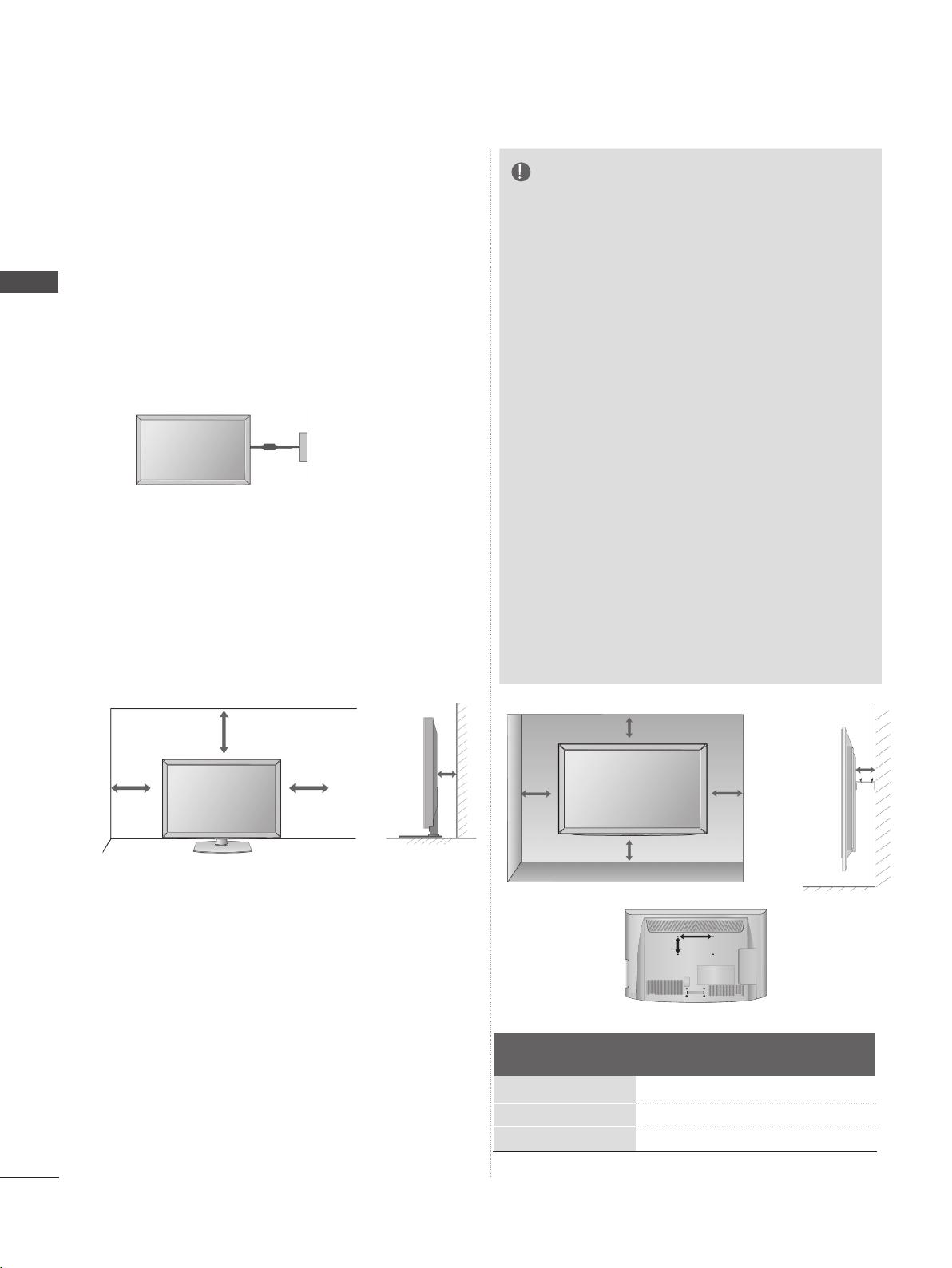
ПОДГОТОВКА
A
B
■ Телевизор можно разместить в различных
местах, например, на стене, на столе и т.д.
■ Телевизор рассчитан на работу в
вертикальном положении.
ЗАЗЕМЛЕНИЕ
Во избежание поражения электрическим током не
ПОДГОТОВКА
забудьте подключить провод заземления. Если
заземление невозможно, необходимо вызвать
квалифицированного электрика для установки
отдельного автоматического выключателя.
Не пытайтесь заземлить устройство, подключив его к
телефонному кабелю, громоотводу или газовой трубе.
НАСТОЛЬНОЕ
РАЗМЕЩЕНИЕ НА
ПОДСТАВКЕ
■ Приведенное изображение может
отличаться от вашего телевизора.
Для адекватной циркуляции воздуха оставьте
зазоры вокруг устройства величиной не менее
10 см
Блок питания
Предохранитель
ПРИМЕЧАНИЕ
► Настенное крепление необходимо
устанавливать на сплошную стену,
перпендикулярную полу.
► Для установки на потолок или наклонную
стену следует использовать специальное
крепление.
► Поверхность, на которую монтируется
настенное крепление, должна быть
достаточно прочной, чтобы выдержать вес
телевизора. Стена должна быть, например,
из бетона, натурального камня, кирпича или
пустотелого кирпича.
► Тип и длина монтажных шурупов зависит от
используемого настенного крепления. Более
подробную информацию см. в инструкциях,
прилагаемых к креплению.
► Компания LG не несет никакой
ответственности за несчастные случаи или
повреждения имущества или телевизора,
вызванные неправильной установкой:
- при использовании настенного крепления,
несовместимого со стандартом VESA;
- при неправильном вворачивании шурупов,
что может привести к падению телевизора
и травмам людей;
- при несоблюдении рекомендаций по
установке.
A-10
10 см
10 см
10 см
10 см
МОНТАЖ НА
СТЕНУ:ВЕРТИКАЛЬНОЕ
РАЗМЕЩЕНИЕ
■ При монтаже телевизора на стену
рекомендуется использовать фирменный
настенный кронштейн LG.
■ Рекомендуется приобрести настенный
кронштейн, соответствующий стандарту
VESA.
■ Компания LG рекомендует вызывать
квалифицированного мастера для крепления
телевизора к стене.
10 см
Модель
22LD3
26/32LD3***
37/42LD3***
***
10 см
10 см
B
VESA
(A * B)
100 * 100
200 * 100
200 * 200
10 см
A
Стандарт
Винт
M4
M4
M6
10 см
Количество
4
4
4
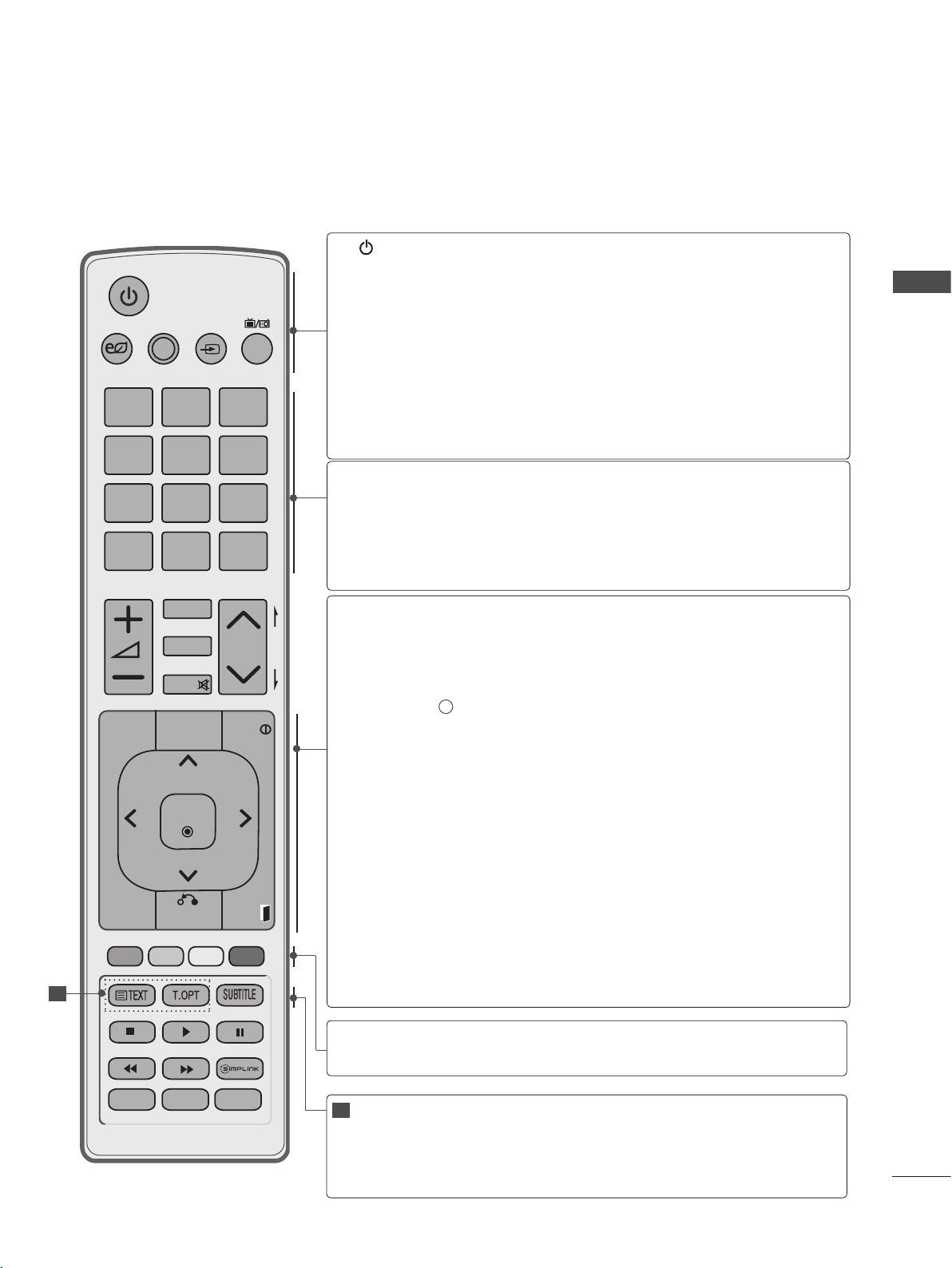
ФУНКЦИИ КЛАВИШ ПУЛЬТА ДИСТАНЦИОННОГО
OK
EXIT
GUIDE
PORTAL
MENU
BACK
INFO
УПРАВЛЕНИЯ
Направляйте пульт дистанционного управления на сенсор на телевизоре.
AV MODE INPUT
ENERGY
TV/
RAD
SAVING
1 2 3
4 5
6
7 8 9
LIST
GUIDE
MARK
RATIO
MUTE
PORTAL
OK
0
Q.VIEW
P
INFO
(POWER)
ENERGY SAVING
РЕЖИМ AV
INPUT
TV/RAD
Цифровыекнопки
0 – 9
Q.VIEW
GUIDE
P
A
G
E
PORTAL
INFO i
ДЖОЙСТИК
(Вверх/Вниз/
Влево/ Вправо)
MENU
Нажатие этой кнопки переводит телевизор из режима
ожидания в режим включено или из режима включено в
режим ожидания.
Настройка режима энергосбережения телевизора.(► стр. 80)
Данная функция помогает выбрать и настроить изображение и
звук при подключении AV-устройств. (► стр.42)
Режимы внешнего входного сигнала переключаются в
стандартной последовательности.(► стр.36)
Выбор радио-, телевизионного или DTV канала.
Выбор программы.
Выбор пронумерованных элементов в меню.
Выводит на экран таблицу программ. (►
LIST
Возврат к ранее просматриваемой программе.
Отображение списка содержимого в режиме EzSign
(EzSign версии 1.5 или выше).
Отображение содержимого EzSign на экране телевизора.
Показывает информацию о текущем экране.
Отображение или скрытие информации о кнопках пульта
управления телевизором в режиме EzSign.
Подтверждение выбора или отображение текущего режима.
Выб
ор
мен
OK
С
брос всех настроек на экрана
любог
ю
о мен
ю. (► стр.17)
х и воз
врат впросмотр ТВ
стр. 33
из
ПОДГОТОВКА
)
MENU BACK
1
Q.MENU AD ALARM
EXIT
BACK
EXIT
ЦВЕТНЫЕ
кнопки
1
Кнопки
ТЕЛЕТЕКСТА
SUBTITLE
Позволяет пользователю вернуться на один шаг назад в
интерактивном приложении, EPG или другой интерактивной
функции пользователя.
Закрытие всех окон просмотра и возврат к просмотру ТВ
из любого меню.
Эти кнопки используются для работы с телетекстом
(только для моделей телевизоров, поддерживающих
ТЕЛЕТЕКСТ) или для редактирования программ.
Эти кнопки используются для работы с телетекстом.
Более подробно см. раздел «Телетекст».(► стр.113)
Повторно вызывает наиболее часто
используемые в цифровом режиме субтитры.
A-11
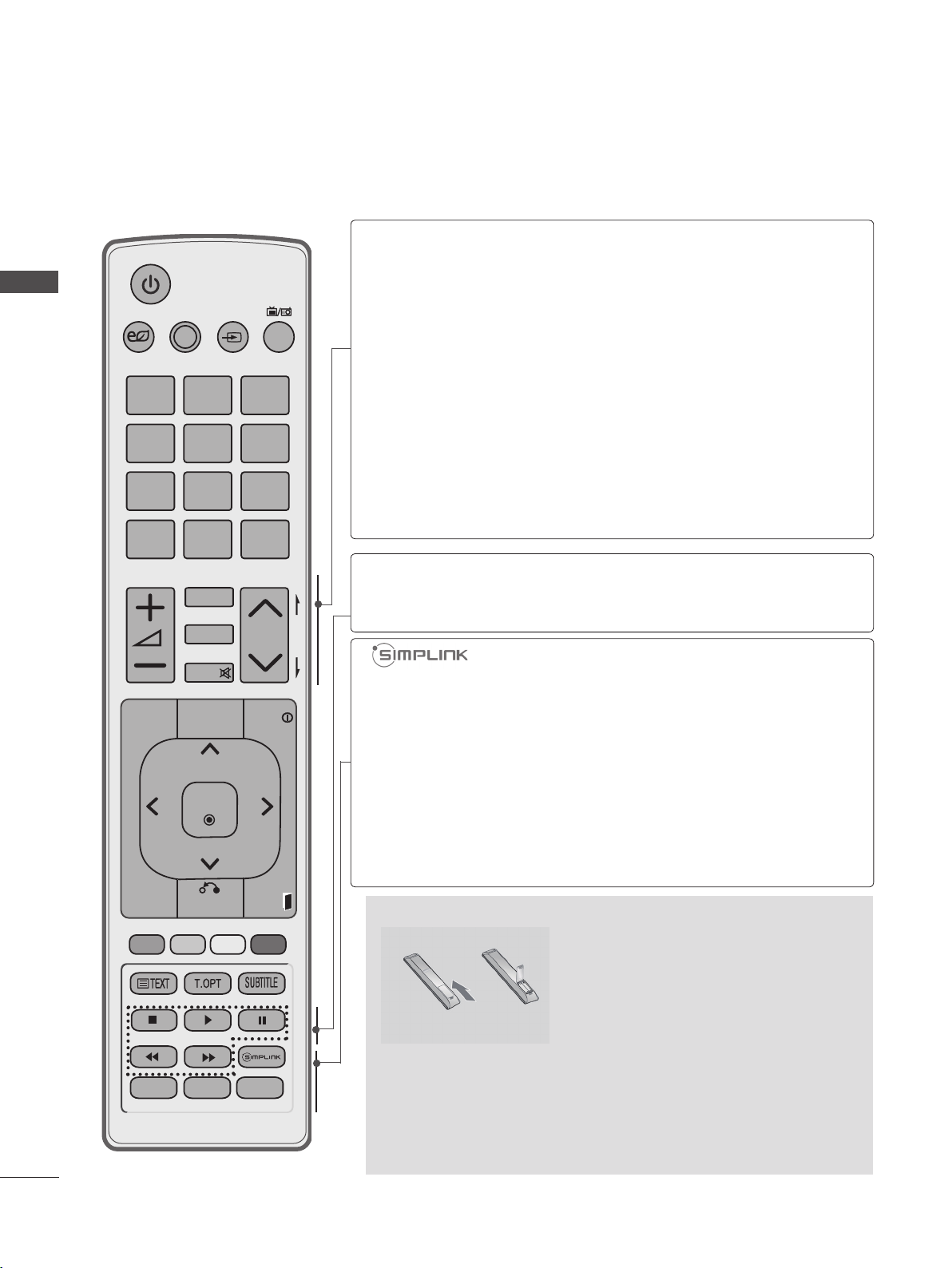
ПОДГОТОВКА
OK
EXIT
GUIDE
PORTAL
MENU
BACK
INFO
ПОДГОТОВКА
AV MODE INPUT
ENERGY
SAVING
1 2 3
4 5
7 8 9
LIST
GUIDE
0
MARK
RATIO
MUTE
PORTAL
TV/
RAD
6
Q.VIEW
P
INFO
VOLUME UP
Настройка громкости.
/DOWN
MARK
Отмечает и снимает отметки с программ в меню
USB.
RATIO
MUTE
Программа
Выбор формата изображения.(► стр.78)
Включает или выключает звук.
Выбор программы.
UP/DOWN
PAGE UP/
DOWN(Страница
Переход с одной страницы экранной
информации на другую.
вверх/вниз)
Меню SIMPLINK/
МОИ МУЛЬТИМЕДИА
P
A
G
E
кнопки управления
Управление меню SIMPLINK или
МОИ МУЛЬТИМЕДИА (Фото, Видео и
Дополнительное содержимое).
Список видеоустройств, подключенных к ТВ.
При нажатии этой кнопки на экране появляется
меню Simplink.(► стр. 38)
Q. MENU
Выбор желаемого источника меню быстрого доступа.
(Формат изображения, Clear Voice II, Режим изображения,
Режим звучания, Звук (или Язык аудио), Таймер сна, Вкл./
выкл. пропуск, USB-устройство).(► стр.16)
A-12
OK
MENU BACK
Q.MENU AD ALARM
EXIT
Включение или выключение описания аудио.(
AD
p.105)
ALARM(СИГНАЛ)
Установка сигнала
Установка батарей
(
►
p.107)
■ Откройте крышку отсека для батарей с задней стороны
пульта дистанционного управления.
■ Установите две батареи 1,5 В типа AAA. Не
устанавливайте вместе новые и старые батареи.
■ Закройте крышку.
■ Чтобы снять аккумуляторы, выполните указания по
установке аккумуляторов в обратном порядке.
►
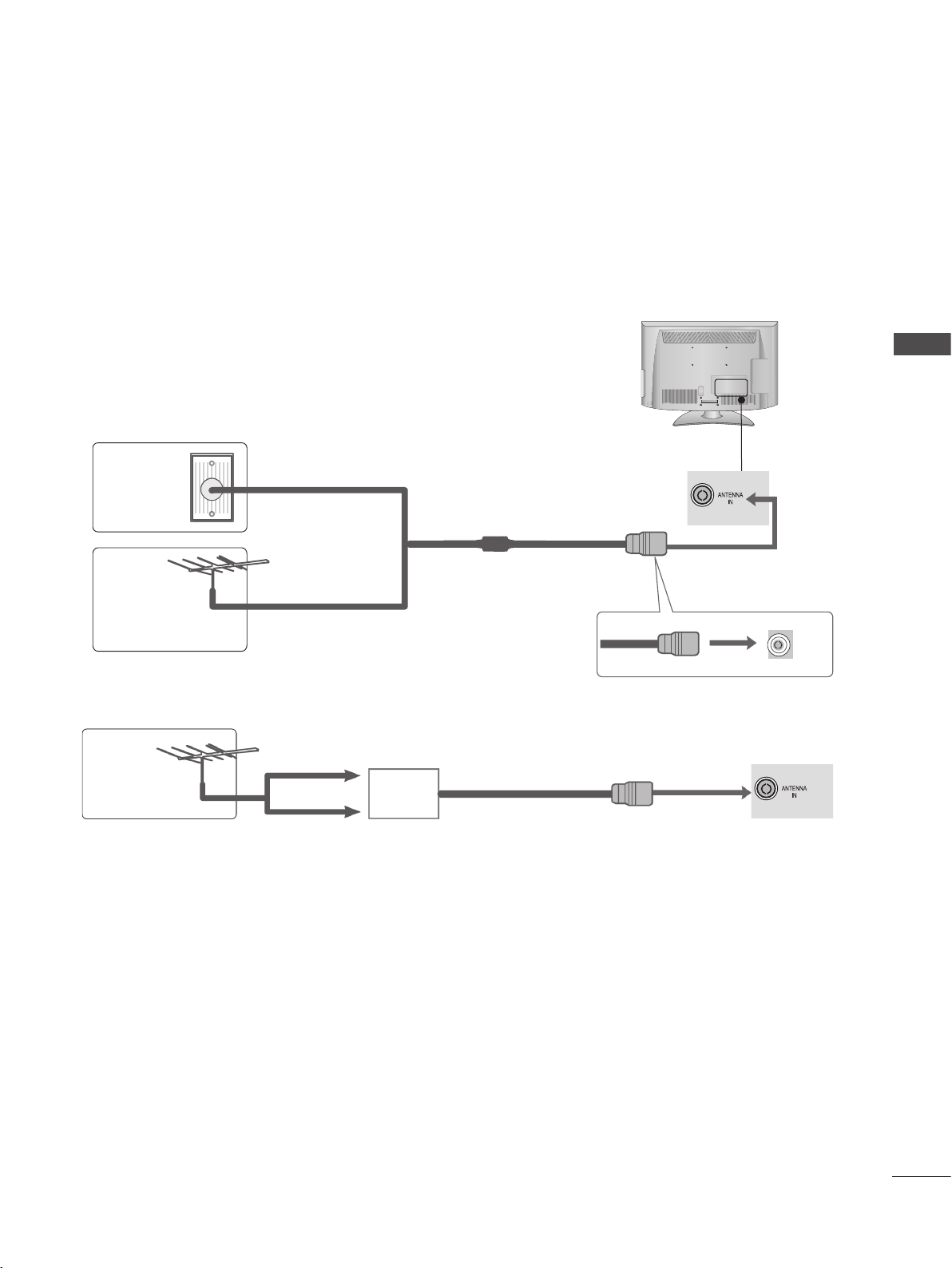
НАСТРОЙКА ВНЕШНЕГО ОБОРУДОВАНИЯ
■ Ни в коем случае не подключайте телевизор к сети, если не закончили подсоединять к нему
оборудование. Это может привести к поломке телевизора.
ПОДКЛЮЧЕНИЕ АНТЕННЫ
■ Выберите оптимальное направление антенны.
■ Антенный кабель и преобразователь в комплект поставки не входят.
НАСТРОЙКА ВНЕШНЕГО ОБОРУДОВАНИЯ
Настенная
антенная
розетка
Наружная
антенна
(VHF, UHF)
Антенна
■ В местностях слабого приема сигнала дополнительно к антенне можно установить усилитель
сигнала, как это показано на рисунке справа.
■ Если сигнал требуется подавать на два телевизора, используйте антенный разветвитель.
Многоквартирные жилые дома
(Подключите антенный провод к настенной антенной розетке)
Коаксиальный
ВЧ-провод(75 Ω)
Одноквартирные дома
(Подключите антенный провод к настенному
гнезду для наружной антенны)
UHF
Усилитель
сигнала
VHF
1
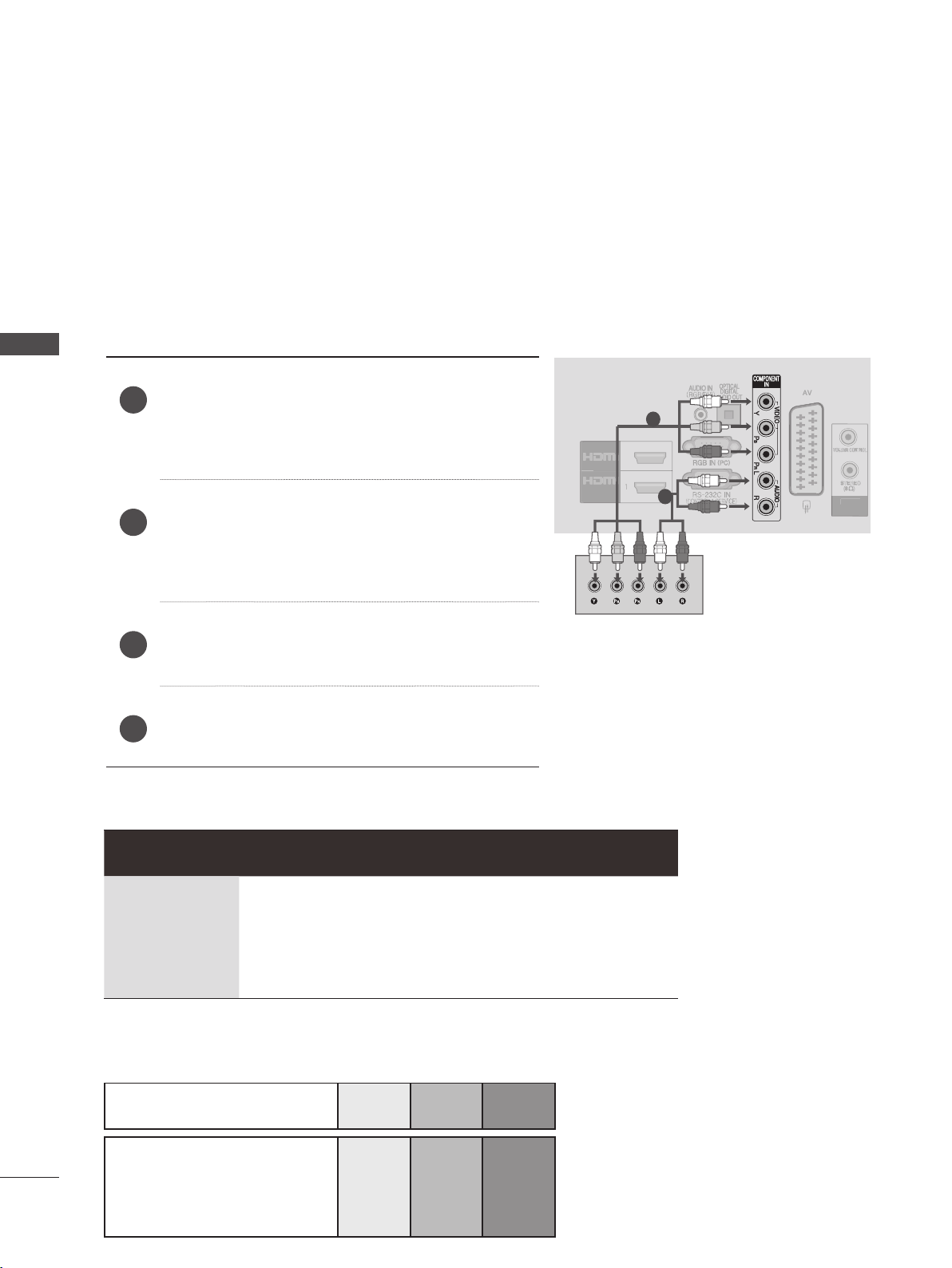
НАСТРОЙКА ВНЕШНЕГО ОБОРУДОВАНИЯ
ANTENNA
IN
(
)
S
OUT
VOLUME CONTROL
1
2
/
STEREO
(8 )
■ Во избежание повреждения оборудования никогда не вставляйте кабели питания устройств в
розетку до завершения их подключения между собой.
■ В этом разделе НАСТРОЙКА ВНЕШНЕГО ОБОРУДОВАНИЯ большинство рисунков
соответствует модели 32LD3
■ Приведенное изображение может отличаться от вашего телевизора.
ПОДКЛЮЧЕНИЕ С ПОМОЩЬЮ КОМПОНЕНТНОГО КАБЕЛЯ
Этот телевизор способен принимать цифровые сигналы, поступающие по кабелю/антенне, без
внешней телеприставки. Однако если вы принимаете цифровые сигналы от цифровой
телеприставки или другого внешнего устройства, обратитесь к схеме, приведенной ниже.
***
.
НАСТРОЙКА ВНЕШНЕГО ОБОРУДОВАНИЯ
1
Подключите выходные видеоразъемы (Y,
PB, PR) внешнего устройства (цифровой
приставки, DVD-проигрывателя и т. д.) к
КОМПОНЕНТНОМУ ВИДЕОВХОДУ на
телевизоре.
Подключите выходные аудиоразъемы
внешнего устройства (цифровой приставки,
2
DVD-проигрывателя и т. д.) к
КОМПОНЕНТНОМУ АУДИОВХОДУ на
телевизоре.
Включите внешнее устройство.
(
3
Инструкции по эксплуатации см. в
документации внешнего устройства).
С помощью кнопки INPUT на пульте
дистанционного управления выберите
4
источник входного сигнала Component.
► Поддерживаемый аудиоформат HDMI: Dolby Digital,
Аудиоформат DTS не поддерживается.
PCM
DVI IN
RGB
1
2
PEAKER
Сигнал Компонент HDMI
480i/576i O X
480p/576p O O
720p/1080i O O
1080p
O
(только 50 Гц / 60 Гц)
(24 Гц / 30 Гц / 50 Гц / 60 Гц)
O
Компонентные входы
Для обеспечения более высокого качества изображения подключите DVD-проигрыватель к
компонентным входным портам, как показано ниже.
Порты компонентного
сигнала на телевизоре
Порты видеовыхода на
DVD-плеере
2
Y PB PR
Y PB PR
Y B-Y R-Y
Y Cb Cr
Y Pb Pr
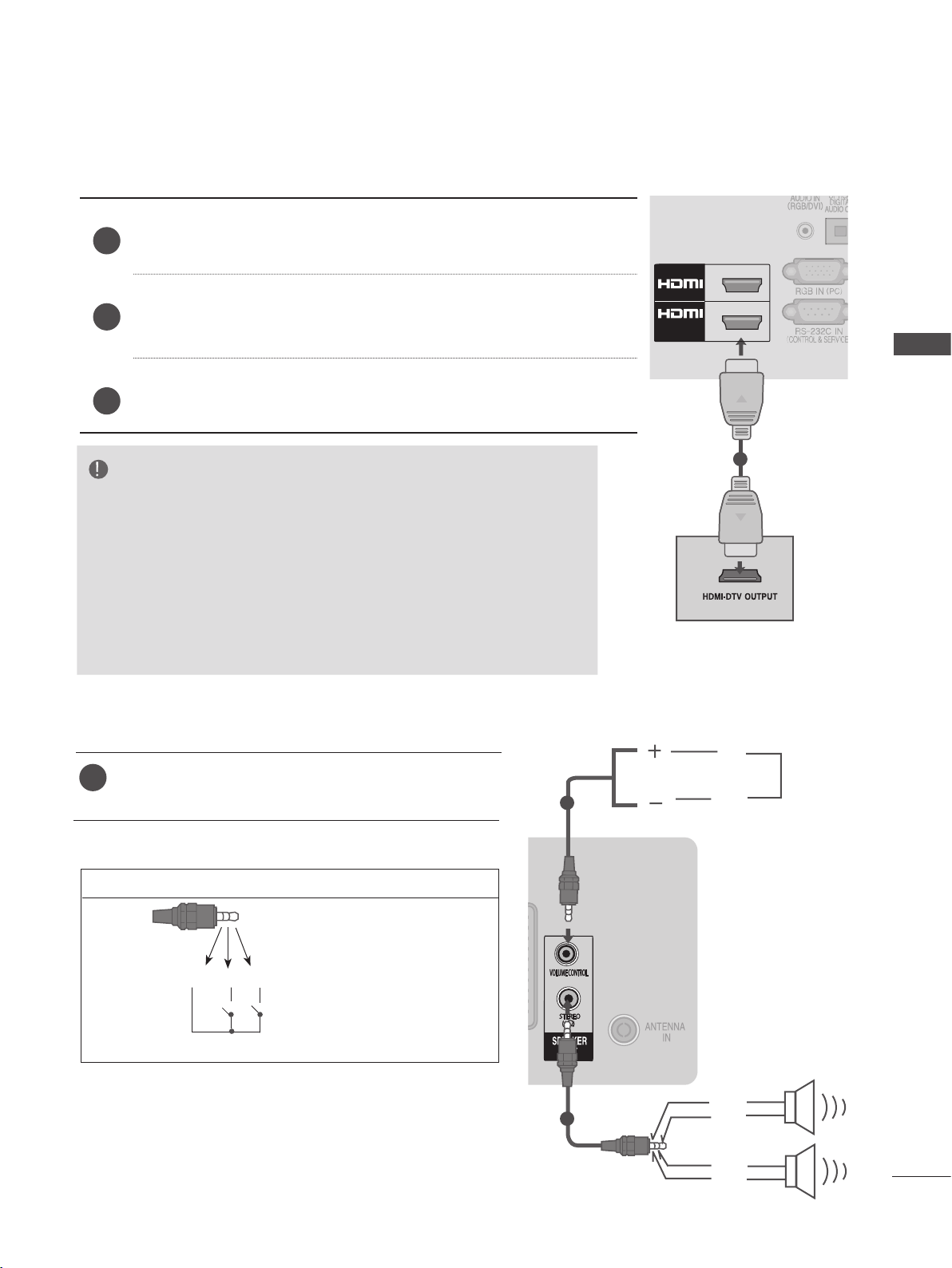
ПОДКЛЮЧЕНИЕ С ПОМОЩЬЮ КАБЕЛЯ HDMI
1
Подключите кабель HDMI от внешнего оборудования
(цифровая приставка, DVD-плеер и пр.) к разъему HDMI/
DVI IN 1, HDMI 2 (кроме модели 22LD3
) на телевизоре.
***
Включите внешнее устройство.
(
2
Инструкции по эксплуатации см. в документации внешнего
устройства).
Выберите в качестве источника входного сигнала разъем
HDMI1, HDMI2 (кроме 22LD3
3
на пульте дистанционного управления.
) с помощью кнопки INPUT
***
ПРИМЕЧАНИЕ
► С помощью кабеля HDMI телевизор может одновременно
принимать видео- и аудиосигналы.
► Если DVD-проигрыватель не поддерживает функцию
автоматической настройки HDMI, необходимо установить
выходное разрешение вручную.
► Убедитесь, что используется высокоскоростной кабель HDMI. В
противном случае изображение на экране может мерцать или
отсутствовать. Используйте высокоскоростной кабель HDMI.
/DVI IN
2
1
НАСТРОЙКА ВНЕШНЕГО ОБОРУДОВАНИЯ
1
НАСТРОЙКА ВЫХОДНОГО СИГНАЛА ДИНАМИКОВ
ВВЕРХ
Подключите внешний динамик к разъему
1
SPEAKER OUTPUT (STEREO) на телевизоре.
Управление громкостью через порт
Характеристики кабеля
•Повышающий/понижающий
контакт подключается в
разъем GPIO с напряжением
GND / Вверх / Вниз
в 3,3 В.
• ЦПУ обнаруживает переход от
3,3 В к "земле" для управления
громкостью.
1
1
Порт управления для
выхода динамиков
ВНИЗ
GND
(ЗЕМЛЯ)
RIGHT
(СПРАВА/
ВНИЗУ)
LEFT
(СЛЕВА/
ВНИЗУ)
GND
(ЗЕМЛЯ)
3
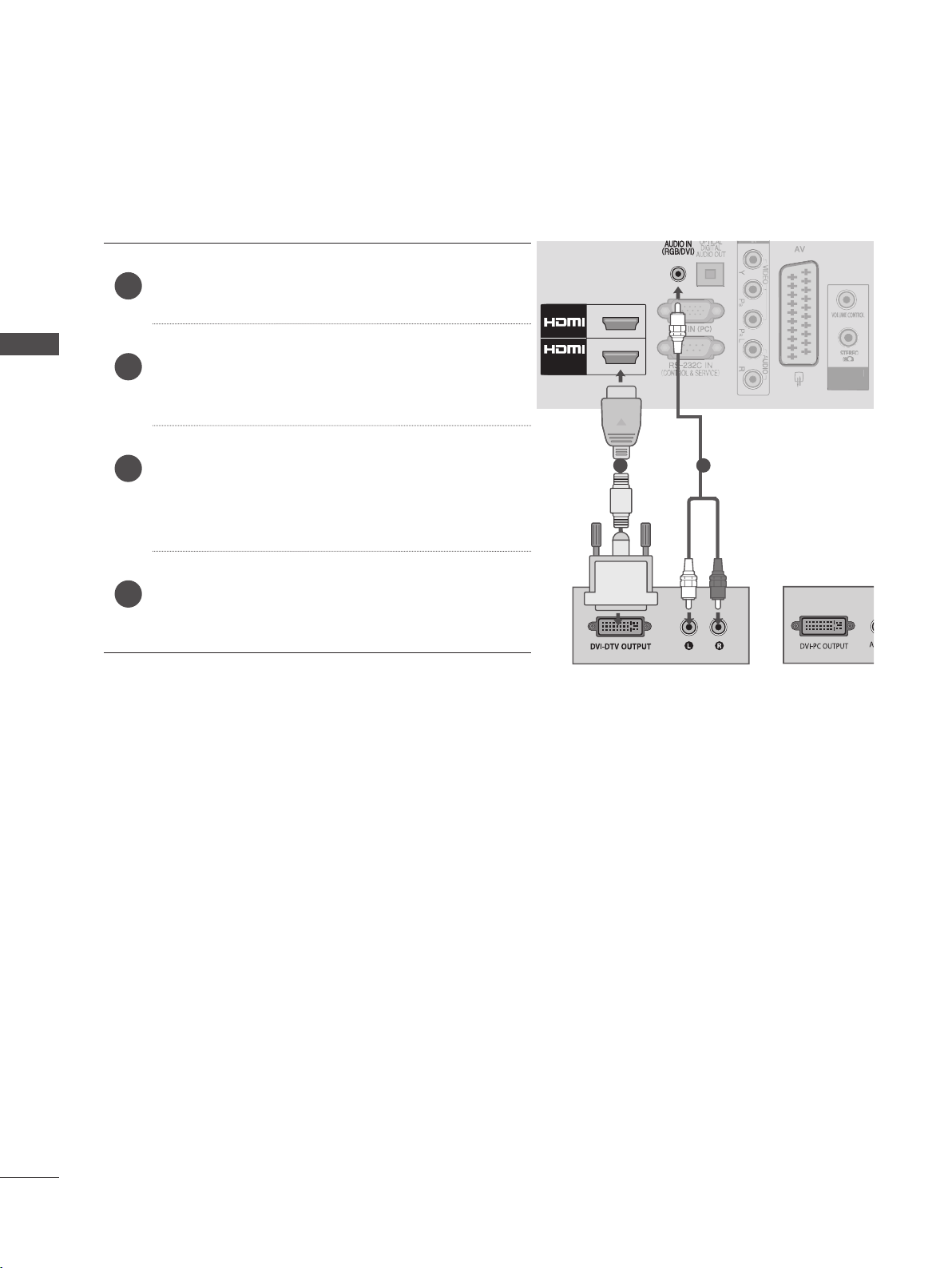
НАСТРОЙКА ВНЕШНЕГО ОБОРУДОВАНИЯ
ANTENNA
IN
(
)
S
R
OUT
VOLUME CONTROL
1
2
/DVI IN
ПОДКЛЮЧЕНИЕ С ПОМОЩЬЮ КАБЕЛЯ HDMI/DVI
НАСТРОЙКА ВНЕШНЕГО ОБОРУДОВАНИЯ
1
2
3
4
Подключите цифровую приставку или DVIвыход компьютера к разъему HDMI/DVI IN 1
на телевизоре.
Подключите аудиовыход цифровой
приставки или аудиовыход компьютера к
разъему AUDIO IN (RGB/DVI) на
телевизоре.
Включите цифровую приставку или
компьютер и телевизор.
(
Инструкции по эксплуатации см. в
руководстве цифровой приставки или
компьютера).
Выберите в качестве источника входного
сигнала разъем HDMI1 с помощью кнопки
INPUT на пульте дистанционного
управления.
/DVI IN
RGB
2
1
PEAKE
1 2
или
4
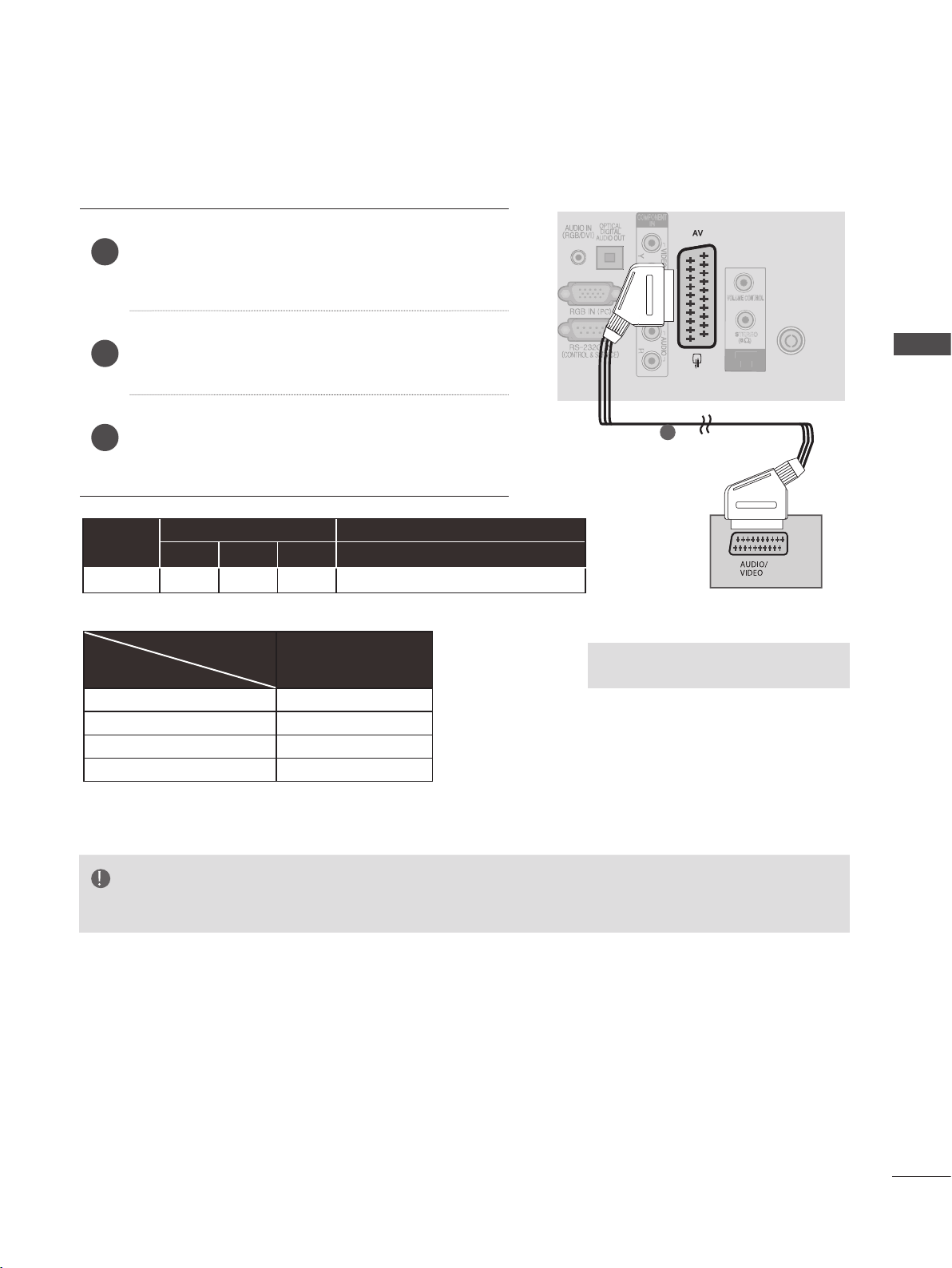
ПОДКЛЮЧЕНИЕ С ПОМОЩЬЮ КАБЕЛЯ SCART EURO
S
R
T
VOLUME CONTROL
STEREO
(8 )
Подключите разъем Euro SCART внешнего
оборудования (DVD-плеера,
1
видеомагнитофона и т. д.) к разъему AV
Euro SCART на телевизоре.
Включите внешнее устройство.
(Инструкции по эксплуатации см. в
2
документации внешнего устройства).
Выберите в качестве источника входного
сигнала разъем AV с помощью кнопки
3
INPUT на пульте дистанционного
управления.
Вход Выход
Scart
АВ
Video Audio RGB Видео, Аудио
O O O
Аналоговое ТВ, Цифровое ТВ
(RGB)
PEAKE
OU
1
НАСТРОЙКА ВНЕШНЕГО ОБОРУДОВАНИЯ
Тип выхода
Текущий
режим ввода
Цифровое ТВ Цифровое ТВ
Аналоговое ТВ, AV Аналоговое ТВ
Компонентный/RGB Аналоговое ТВ
HDMI Аналоговое ТВ
АВ
(ТВ-выход)
ПРИМЕЧАНИЕ
► Используемый кабель Scart Euro должен иметь защиту сигнала.
► ТВ-выход. Вывод аналогового
или цифрового ТВ-сигнала.
5
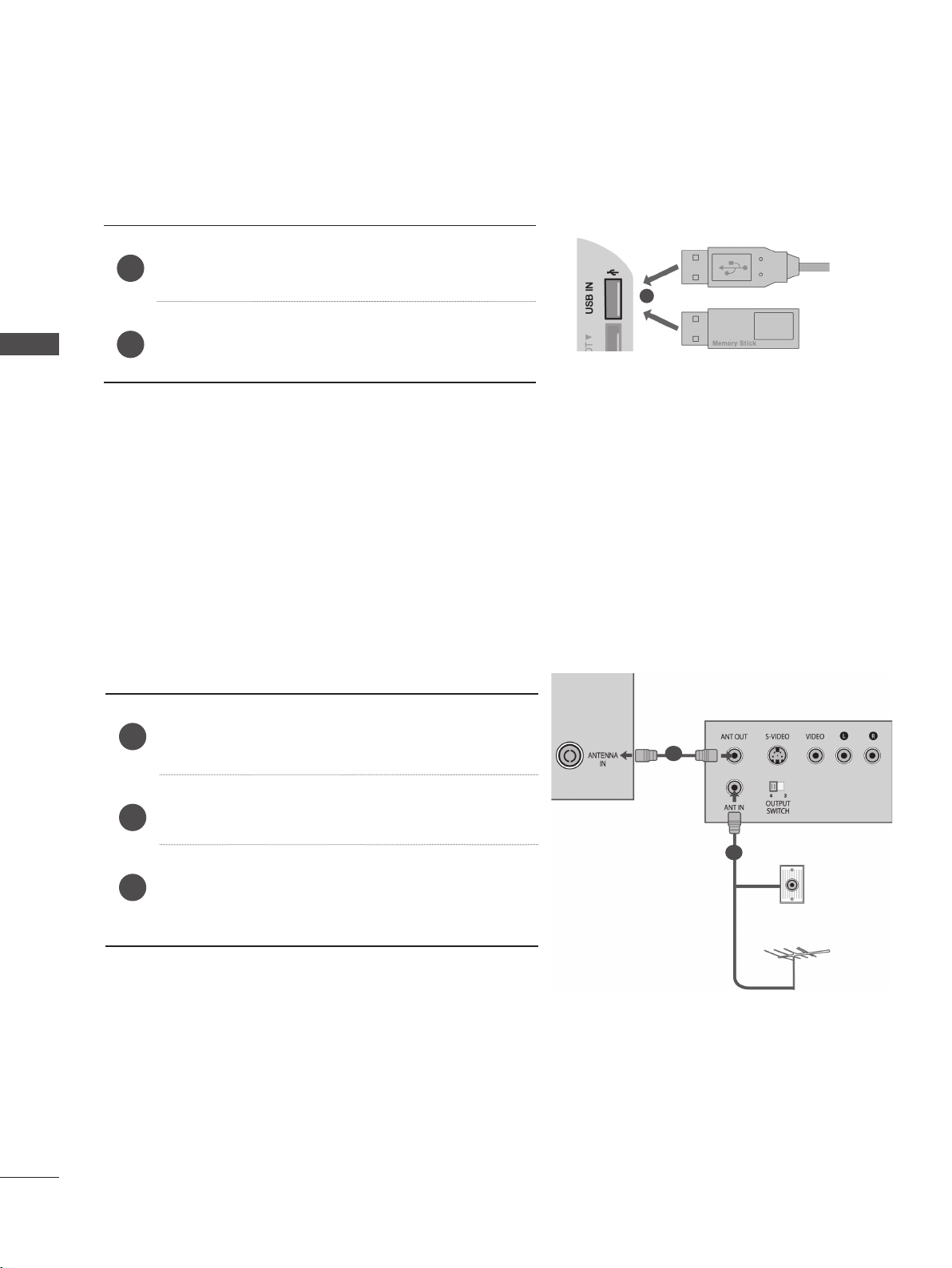
НАСТРОЙКА ВНЕШНЕГО ОБОРУДОВАНИЯ
НАСТРОЙКА USB
НАСТРОЙКА ВНЕШНЕГО ОБОРУДОВАНИЯ
1
Подключите устройство USB к разъему USB
IN на панели телевизора.
После подключения устройства к разъему
USB IN можно использовать функцию USB.
2
стр. 44)
(
►
1
или
ПОДКЛЮЧЕНИЕ С ПОМОЩЬЮ КАБЕЛЯ RF
Между видеомагнитофоном и телевизором должно быть достаточное расстояние. Это позволит
избежать появления шумов на картинке (интерференции).
1
Соедините разъемы ANT OUT
видеомагнитофона и ANTENNA IN
телевизора.
Подключите антенный кабель к разъему
2
ANT IN видеомагнитофона.
Нажмите на видеомагнитофоне кнопку
PLAY (Воспроизведение) и для просмотра
3
видео выберите соответствующий канал на
телевизоре.
1
Настенная антенная
розетка
2
Антенна
6
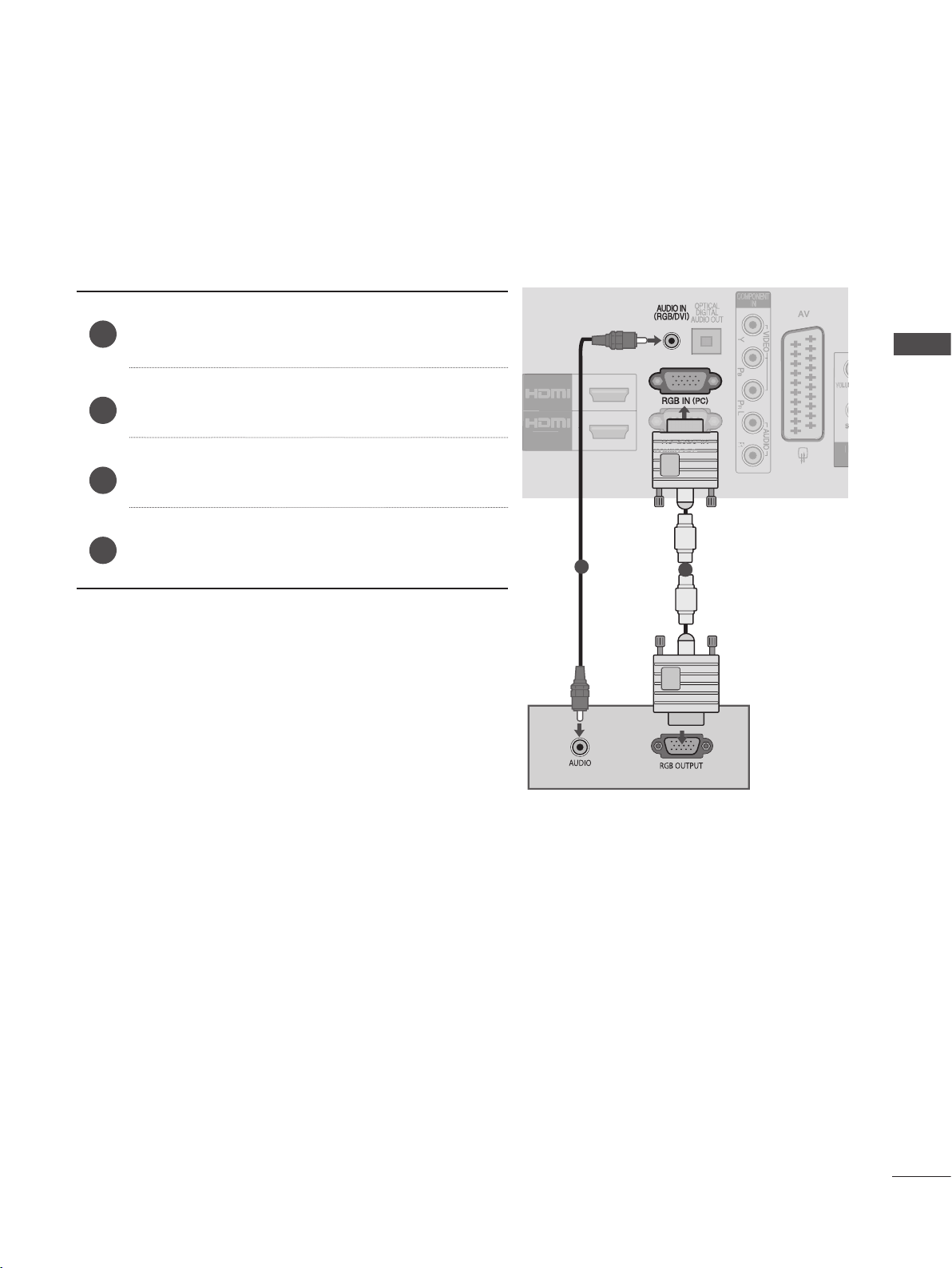
КАК ПРАВИЛЬНО ПОДКЛЮЧИТЬ 15-КОНТАКТНЫЙ
(
)
S
PEAKER
OUT
VOLUME CONTROL
1
2
/
STEREO
(8 )
КАБЕЛЬ D-SUB
Этот телевизор поддерживает стандарт "Plug and Play", то есть компьютер автоматически
настраивается на параметры телевизора.
Подключите выход RGB компьютера к
1
гнезду RGB IN (PC) телевизора.
Подключите аудиовыход компьютера к
2
гнезду AUDIO IN (RGB/DVI) телевизора.
Включите компьютер.
3
С помощью кнопки INPUT на пульте
дистанционного управления выберите
4
источник входного сигнала RGB.
DVI IN
RGB
НАСТРОЙКА ВНЕШНЕГО ОБОРУДОВАНИЯ
2
1
7
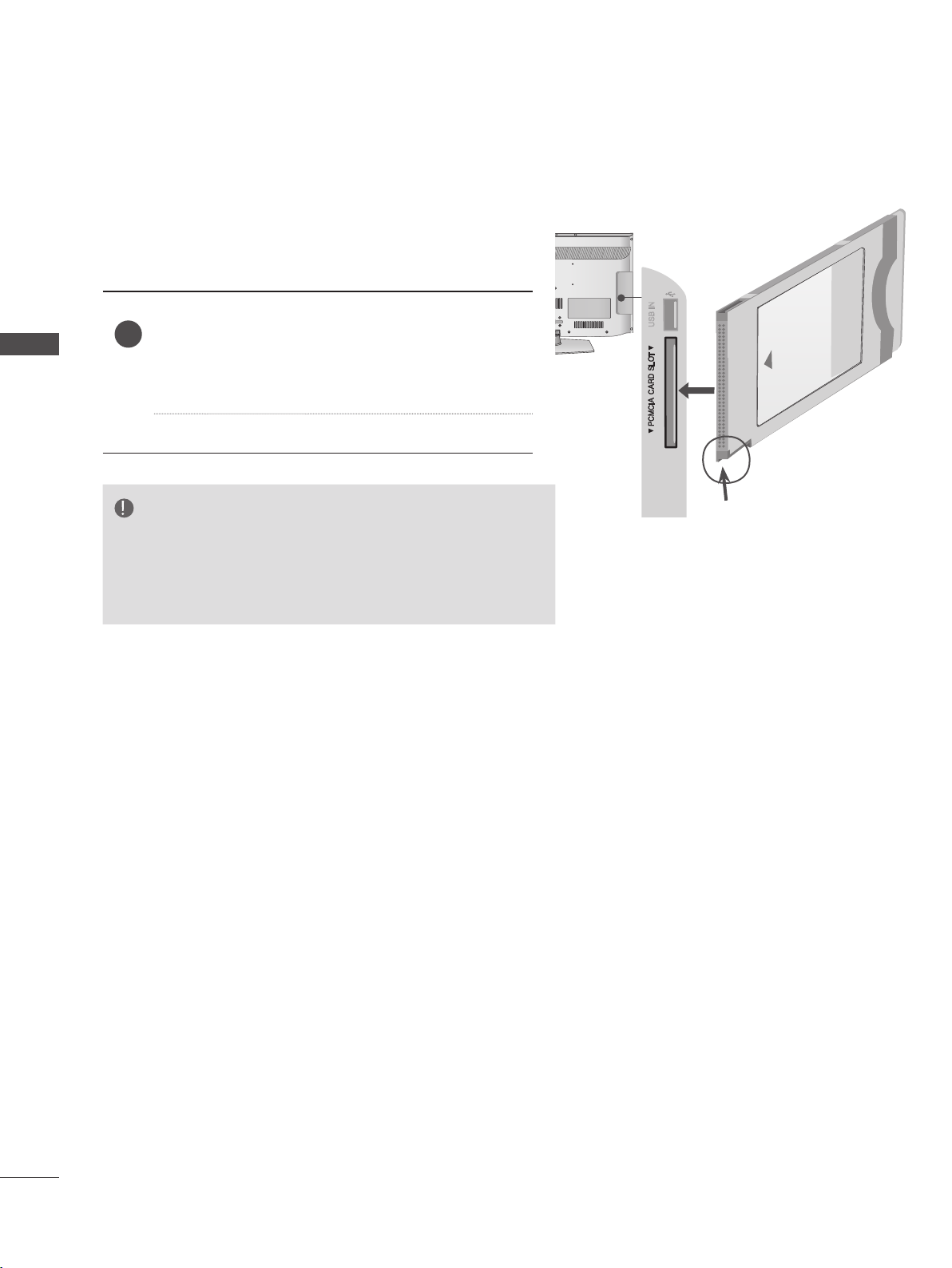
НАСТРОЙКА ВНЕШНЕГО ОБОРУДОВАНИЯ
R
AUDIO
HDMI IN 2 USB IN
H/P
УСТАНОВКА МОДУЛЯ CI
Модуль CI необходим для просмотра шифрованных
(платных) услуг в режиме цифрового ТВ. Эта функция
доступна не во всех странах.
НАСТРОЙКА ВНЕШНЕГО ОБОРУДОВАНИЯ
Вставьте модуль CI в разъем для карты
PCMCIA (Международная ассоциация карт
1
памяти для персональных компьютеров)
CARD SLOT телевизора, как показано на
рисунке.
Дополнительные сведения см. на стр. 32.
USB IN
ПРИМЕЧАНИЕ
► Проверьте, правильно ли установлен модуль CI в
разъем для карты PCMCIA. Неправильная установка
модуля может привести к повреждению телевизора и
разъема для карты PCMCIA.
Убедитесь в том, что
эта точка
расположена, как
показано на рисунке, и
вставьте модуль CI.
8
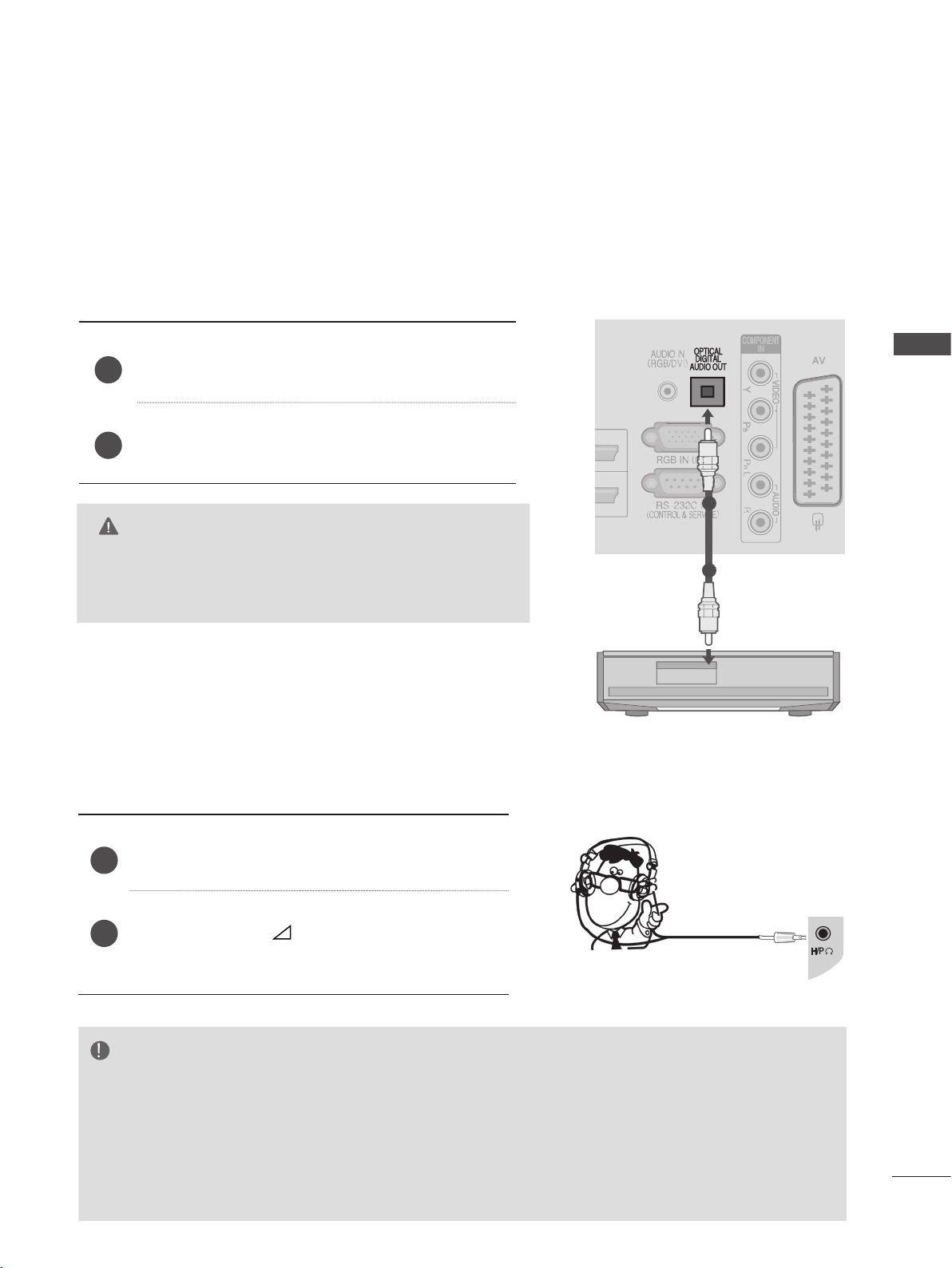
НАСТРОЙКА ЦИФРОВОГО АУДИОВЫХОДА
ANTENNA IN
(
)
S
PEAKE
R
OU
T
VOLUME
CONTROL
(8 )
Аудиосигнал телевизора выводится на внешние звуковые устройства через (оптический)
цифровой аудиовыход.
Для использования 5.1-канальной звуковой системы при просмотре передач подключите
систему домашнего кинотеатра или усилитель к разъему OPTICAL DIGITAL AUDIO OUT
(Оптический цифровой аудиовыход) на задней панели телевизора.
1
2
Подключите один конец оптического кабеля
к (оптическому) цифровому аудиовыходу
телевизора.
Подключите другой конец оптического
кабеля к (оптическому) цифровому
аудиовходу внешнего аудиоустройства.
ПРЕДУПРЕЖДЕНИЕ
► Не смотрите внутрь оптического выходного порта.
Попадание лазерного луча в глаз может повредить
зрение.
НАСТРОЙКА НАУШНИКОВ
Звук телевизора можно слушать через наушники.
RGB
1
2
НАСТРОЙКА ВНЕШНЕГО ОБОРУДОВАНИЯ
Подключите наушники к гнезду наушников.
1
Чтобы настроить громкость наушников,
нажмите кнопку + или -. Если нажать
2
кнопку MUTE, звук в наушниках будет
выключен.
ПРИМЕЧАНИЕ
► При подключении наушников элементы меню AUDIO (АУДИО) становятся недоступными.
► Если при подключенных наушниках изменить режим AV, изменение будет касаться только
изображения, но не звука.
► При подключенных наушниках выход цифрового аудиосигнала недоступен.
►Сопротивление наушников: 16 Ω
►Максимальная мощность звука наушников: 10 мВт до 15 мВт
9
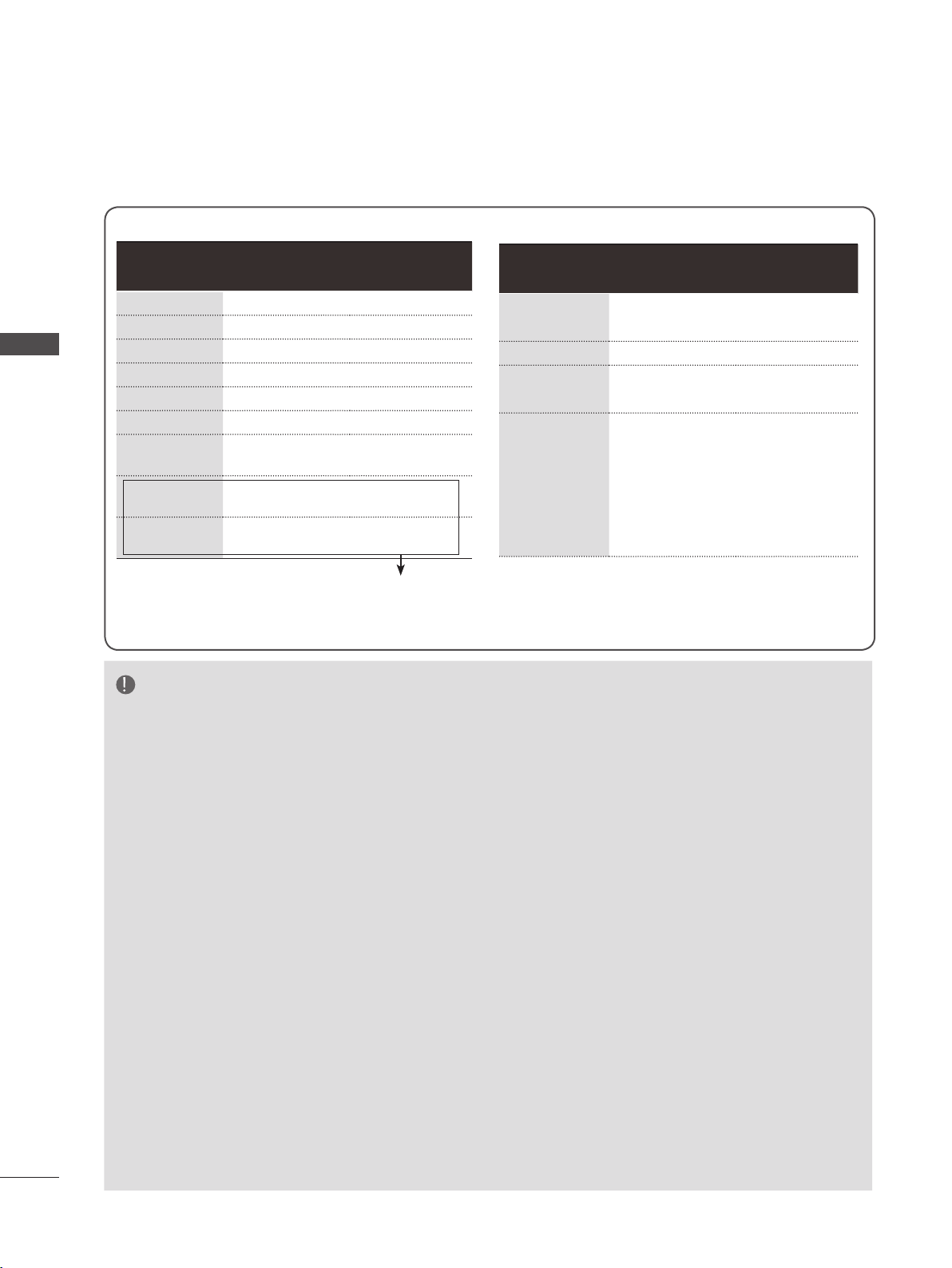
НАСТРОЙКА ВНЕШНЕГО ОБОРУДОВАНИЯ
ПОДДЕРЖИВАЕМЫЕ РАЗРЕШЕНИЯ ЭКРАНА
НАСТРОЙКА ВНЕШНЕГО ОБОРУДОВАНИЯ
Режим RGB-PC, HDMI/DVI-PC
Разрешение
720x400 31,468 70,08
640x480 31,469 59,94
800x600 37.879 60,31
1024x768 48,363 60,00
1280x768 47,78 59,87
1360x768 47,72 59,8
1280x720
(RGB-PC)
1920x1080
(RGB-PC)
1920x1080
(HDMI-PC)
Частота
горизонтальной
развертки (кГц)
45 60
66,587 59,93
67,5 60,00
(Кроме 22/26/32LD3***)
Частота
вертикальной
развертки (Гц)
ПРИМЕЧАНИЕ
► Во избежание выгорания не оставляйте на
экране телевизора на длительное время
статичное изображение. Статичные
изображения могут зафиксироваться на
экране. Всегда используйте заставку, когда это
возможно.
► В режиме РС могут присутствовать помехи
из-за разрешающей способности компьютера,
контрастности или яркости. При наличии помех
в режиме РС настройте компьютер на другое
разрешение, частоту или отрегулируйте
яркость и контрастность до получения чистого
и четкого изображения. Если частоту изменить
нельзя, замените саму графическую карту РС
или проконсультируйтесь с ее изготовителем.
► Для частоты горизонтальной и вертикальной
развертки используются различные формы
сигнала синхронизации.
► Для режима ПК рекомендуется использовать
настройки 1360x768, 60 Гц (только для
22/26/32LD3***), 1920x1080,60 Гц (только для
37/42LD3***), обеспечивающие наилучшее
качество изображения.
► Подключите кабель от выходного порта
компьютера к HDMI IN (или HDMI/DVI IN)
телевизора.
Режим HDMI/DVI Цифровое ТВ
Разрешение
720x480
720x576 31,25 50
1280x720
1920x1080
Частота
горизонтальной
развертки (кГц)
31,469
31,5
37,5
44,96/45
33,72/33,75
28,125
26,97/27
33,716/33,75
56,25
67,43/67,5
Частота
вертикальной
развертки (Гц)
59,94
60
50
59,94/60
59,94/60
50
23,97/24
29,976/30,00
50
59,94/60
► Подключение аудиокабеля от компьютера к
аудиовходу телевизора (аудиокабели с
телевизором не поставляются).
► При использовании звуковой карты настройте
нужным образом звук на компьютере.
► Если видеокарта компьютера не может выводить
аналоговый и цифровой сигнал RGB
одновременно, подключите RGB (PC/Цифровое
ТВ) или HDMI IN (или HDMI/DVI IN) для вывода
изображения с компьютера на телевизор.
► Если видеокарта компьютера не может выводить
аналоговый и цифровой сигнал RGB
одновременно, подключите RGB или HDMI
(другой режим автоматически устанавливается
телевизором в Plug and Play).
► При использовании кабеля HDMI/DVI режим DOS
видеоплаты может не работать.
► При использовании слишком длинного кабеля
RGB-ПК на экране могут возникнуть помехи.
Рекомендуется использовать кабель длиной до 5
м. Это обеспечит наилучшее качество.
10
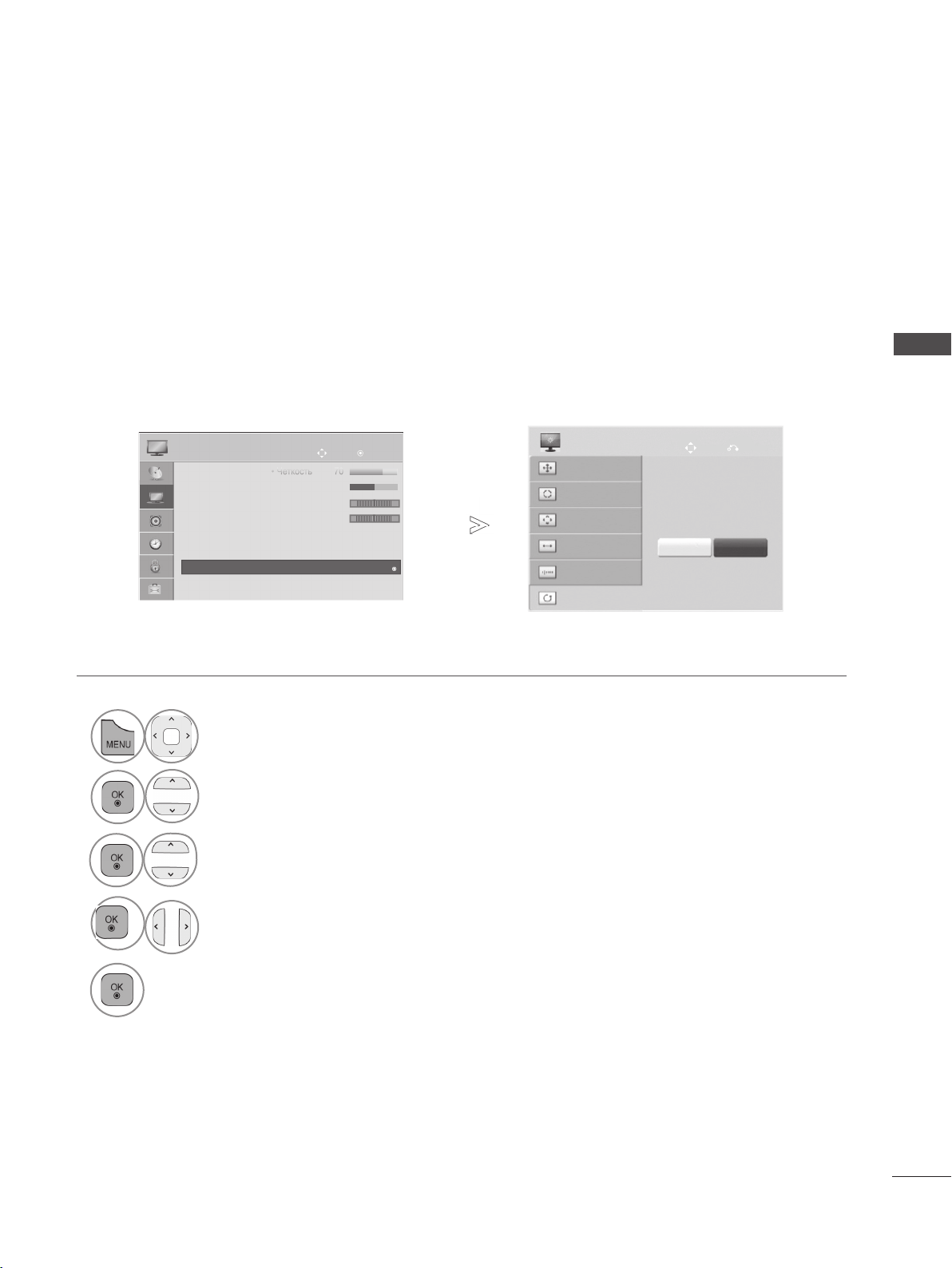
НАСТРОЙКА ЭКРАНА В РЕЖИМЕ PC (ПК)
Восстановление настроек экрана
Восстановление заводских значений параметров Позиция, Размер и Фаза.
Эта функция работает в следующем режиме: RGB [PC].
КАРТИНКА
• Четкость 70
• Цвет 60
• Оттенки 0
• Цв.темп-ра 0
• Дополнительные настройки
•
• Экран
• Экран
Сброс настроек изображения
Двиг
R G
W
OK
C
►
ЭКРАН
Разрешение
Автонастройка
Позиция
Размер
Фаза
Сброс
Двиг
Применить
Да Heт
НАСТРОЙКА ВНЕШНЕГО ОБОРУДОВАНИЯ
Пред.
1
Выберите КАРТИНКА.
2
Выберите Экран.
3
Выберите Сброс.
4
Выберите Да.
5
Запустите Сброс настроек.
• Нажмите кнопку MENU/EXIT для возврата к стандартному режиму просмотра телевизора.
• Нажмите кнопку BACK для перехода к предыдущему экрану меню.
11
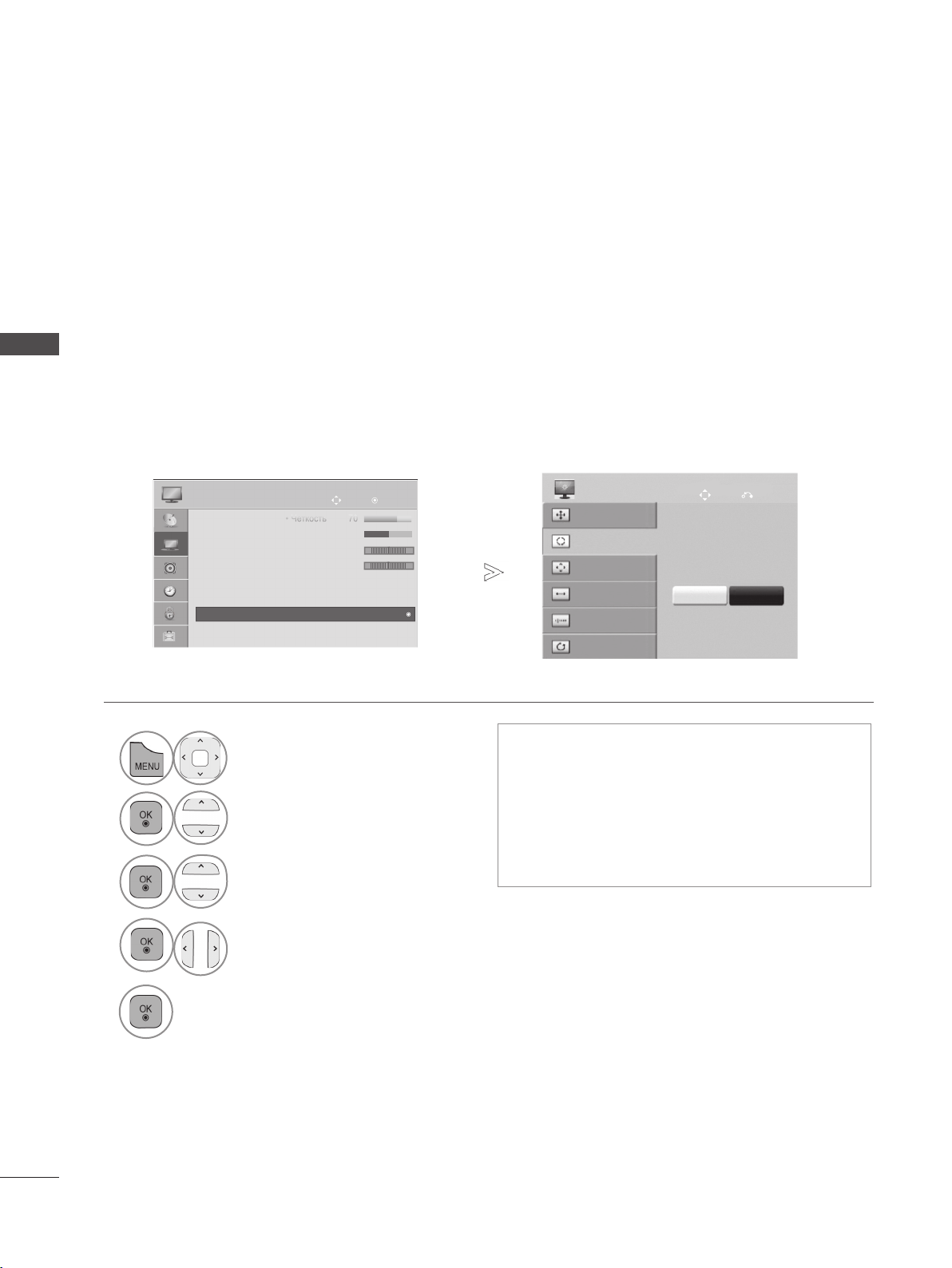
НАСТРОЙКА ВНЕШНЕГО ОБОРУДОВАНИЯ
Автонастройка (только для режима RGB [PC])
Автоматическая регулировка положения изображения и устранение мерцания изображения.
Если изображение телевизора после настройки остается неправильным, требуется
дополнительная настройка.
НАСТРОЙКА ВНЕШНЕГО ОБОРУДОВАНИЯ
Автонастройка
Эта функция предназначена для автоматической настройки положения, размера и фазы экрана.
Во время автоматической настройки изображение на несколько секунд может стать
нестабильным.
Пред.
Двиг
Автонастройка
Да Heт
1
КАРТИНКА
• Четкость 70
• Цвет 60
• Оттенки 0
• Цв.темп-ра 0
• Дополнительные настройки
• Экран
• Экран
• Сброс настроек изображения
Двиг
R G
W
Выберите КАРТИНКА.
OK
C
►
ЭКРАН
Разрешение
Автонастройка
Позиция
Размер
Фаза
Сброс
• Если положение изображения останется
неправильным, запустите функцию
автонастройки еще раз.
2
Выберите Экран.
• Если требуется повторная настройка
изображения после автоматической
настройки в RGB (ПК), можно настроить
3
Выберите Автонастройка.
параметры Позиция, Размер или Фаза.
12
4
Выберите Да.
5
Запустите Автонастройка.
• Нажмите кнопку MENU/EXIT для возврата к стандартному режиму просмотра телевизора.
• Нажмите кнопку BACK для перехода к предыдущему экрану меню.
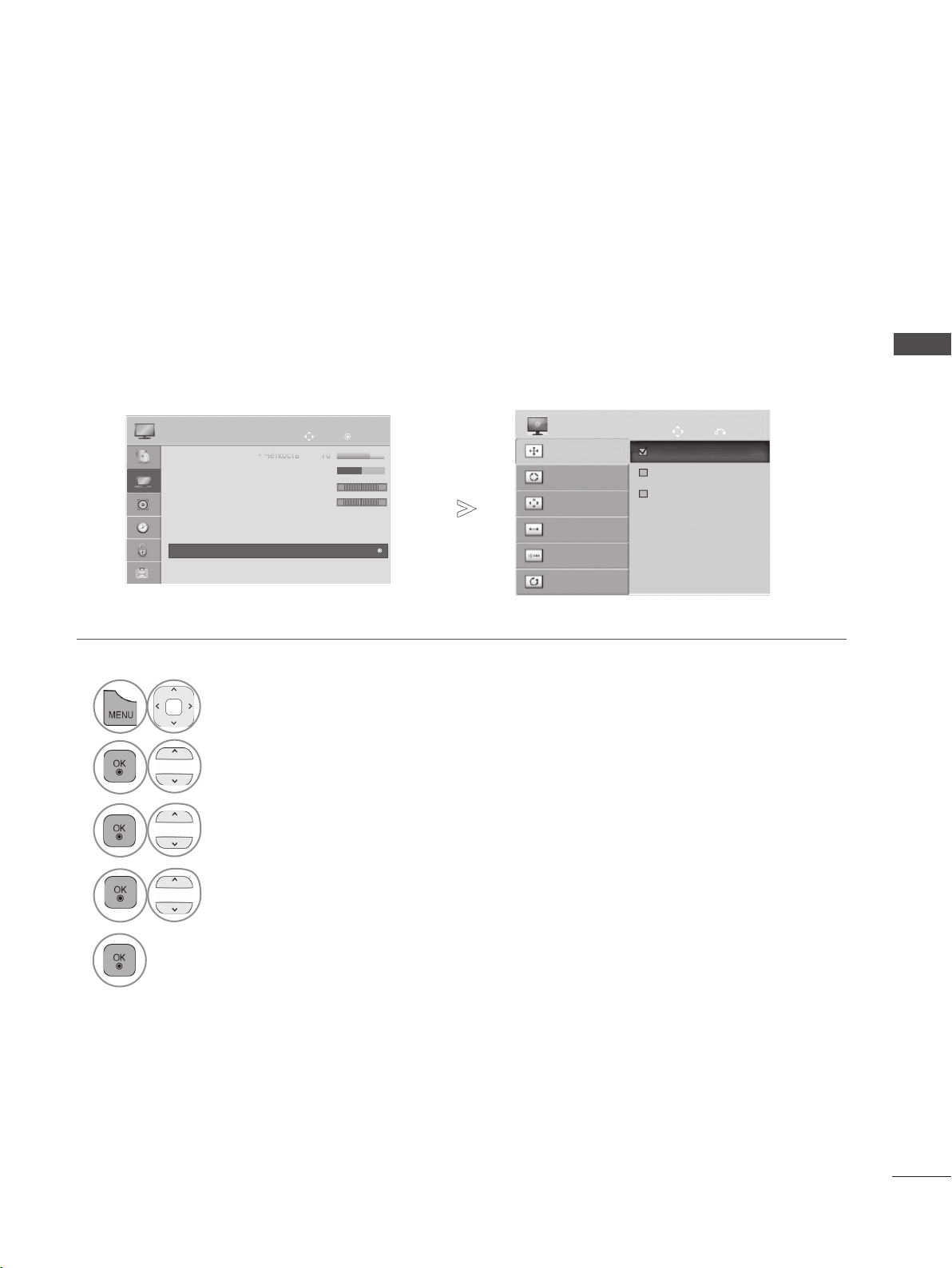
Выбор разрешения
Для просмотра нормальной картинки разрешение режима RGB и режима ПК должны совпадать.
Эта функция работает только в режиме RGB (ПК).
Пред.
КАРТИНКА
• Четкость 70
• Цвет 60
• Оттенки 0
• Цв.темп-ра 0
• Дополнительные настройки
• Экран
• Экран
• Сброс настроек изображения
Двиг
R G
W
OK
C
►
ЭКРАН
Разрешение
Автонастройка
Позиция
Размер
Фаза
Сброс
Двиг
1024 x 768
1280 x 768
1360 x 768
НАСТРОЙКА ВНЕШНЕГО ОБОРУДОВАНИЯ
1
Выберите КАРТИНКА.
2
Выберите Экран.
3
Выберите Разрешение.
4
Выберите желаемое разрешение.
5
• Нажмите кнопку MENU/EXIT для возврата к стандартному режиму просмотра телевизора.
• Нажмите кнопку BACK для перехода к предыдущему экрану меню.
13
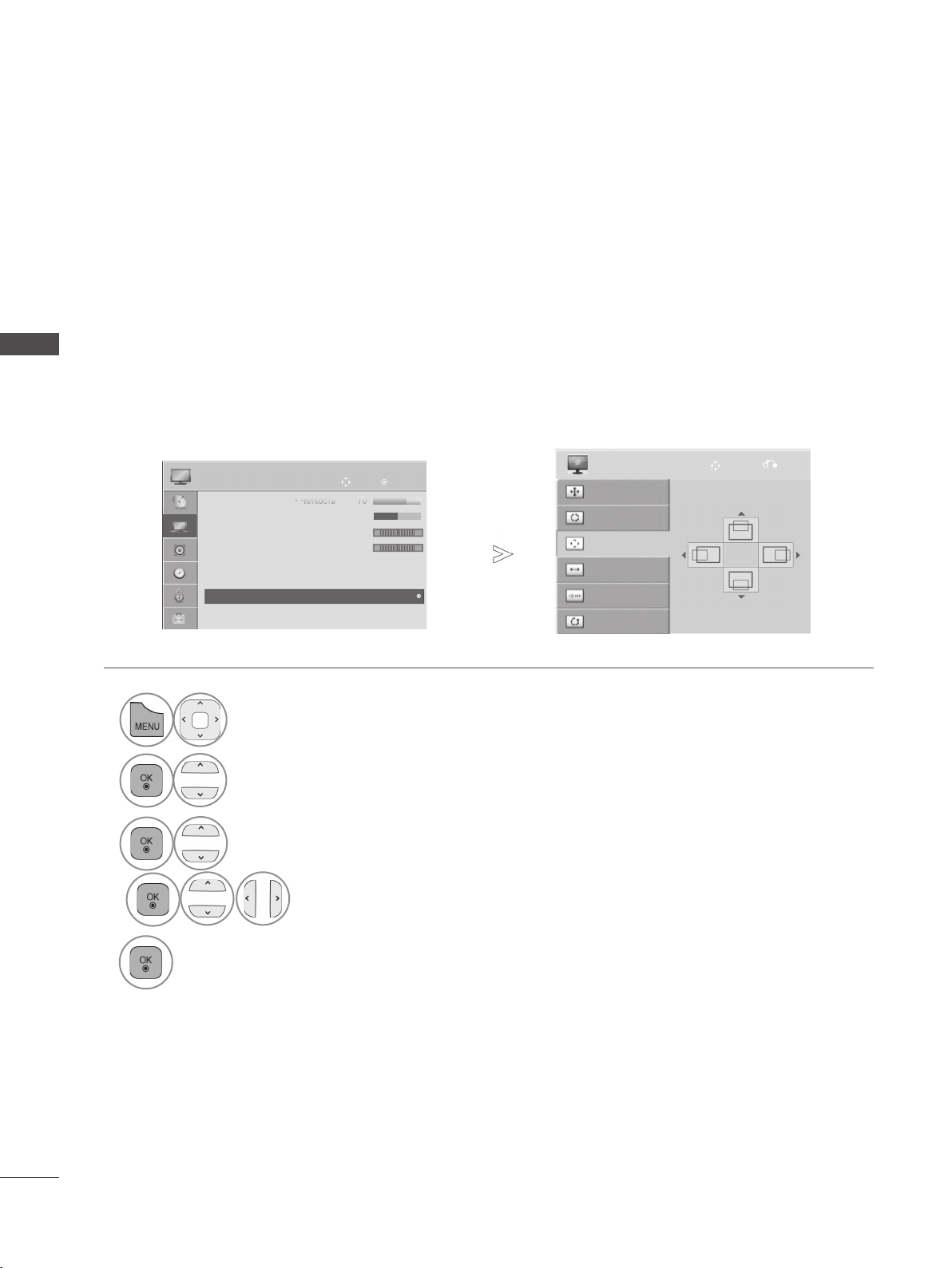
НАСТРОЙКА ВНЕШНЕГО ОБОРУДОВАНИЯ
Регулирование положения на экране, размера, фазы
Если картинка недостаточно четкая после автонастройки, произведите дополнительную
настройку вручную.
Эта функция работает в следующем режиме: RGB [PC].
НАСТРОЙКА ВНЕШНЕГО ОБОРУДОВАНИЯ
1
2
3
4
КАРТИНКА
• Четкость 70
• Цвет 60
• Оттенки 0
• Цв.темп-ра 0
• Дополнительные настройки
• Экран
• Экран
• Сброс настроек изображения
Двиг
OK
R G
W
C
►
Выберите КАРТИНКА.
Выберите Экран.
Выберите Позиция, Размер или Фаза.
Проведите соответствующую настройку.
ЭКРАН
Разрешение
Автонастройка
Позиция
Размер
Фаза
Сброс
Двиг
Пред.
14
5
• Нажмите кнопку MENU/EXIT для возврата к стандартному режиму просмотра телевизора.
• Нажмите кнопку BACK для перехода к предыдущему экрану меню.

ПРОСМОТР ПРОГРАММЫ / УПРАВЛЕНИЕ ПРОГРАММАМИ
ВКЛЮЧЕНИЕ И ВЫКЛЮЧЕНИЕ ТЕЛЕВИЗОРА
Если телевизор будет включен, эти функции можно будет использовать.
Сначала подключите кабель питания.
1
Телевизор перейдет в режим ожидания.
Чтобы включить телевизор, находящийся в режиме ожидания, нажмите кнопку / I,
2
INPUT или P
или кнопку с цифрой на пульте ДУ.
(
или P
)
на телевизоре или нажмите кнопку POWER, INPUT, P
▲▼
ИНИЦИАЛИЗАЦИЯ ПРИ ВКЛЮЧЕНИИ
Если после включения телевизора появляется экранное меню, можно настроить
1
параметры Язык, Индикатор питания, Страна и Часовой пояс (когда в качестве
страны выбрана Россия) или Устан. пароль (когда в качестве страны выбрана
Франция), Автопоиск.
Примечание.
a.Еслименюбылозакрытодозавершенияначальнойнастройки,менюначальной
настройкиможнобудетвызватьснова.
b.НажмитекнопкуBACKдляпереходаизтекущегоэкранногоменювпредыдущее.
c.Длястранснеподтвержденнымистандартамицифровоготелевидениявещания
некоторыефункциицифровоготелевидения,взависимостиотсредывещания,
могутнеработать.
d
.ЕсливкачествестранывыбранаФранция,вместо
3,4.
0,0,0,0
ПРОСМОТР ПРОГРАММЫ / УПРАВЛЕНИЕ ПРОГРАММАМИ
используетсяпароль1,2,
ВЫБОР ПРОГРАММЫ
Для выбора программы нажмите кнопку P или соответствующую кнопку с цифрой.
1
НАСТРОЙКА ГРОМКОСТИ
1
Для регулировки громкости нажмите кнопку + или - .
Чтобы выключить звук, нажмите кнопку MUTE.
2
Эту функцию можно отключить, нажав кнопку MUTE, + , -, I/II или AV Mode.
15

ПРОСМОТР ПРОГРАММЫ / УПРАВЛЕНИЕ
ПРОГРАММАМИ
МЕНЮ БЫСТРОГО ДОСТУПА
Экранное меню телевизора может немного отличаться от изображенного на рисунке.
Q.Menu (Quick Menu) — это меню функций, которые часто используются пользователями.
ПРОСМОТР ПРОГРАММЫ / УПРАВЛЕНИЕ ПРОГРАММАМИ
Формат изображения:
формата изображения.
Для настройки увеличения выберите 14:9,
Увеличение, Масштабирование в меню
«Формат». Послe завершения настройки
увеличения диcплeй вернeтcя назад в
Q.Menu.
Clear Voice II. Дифференцируя диапазон
звучания человеческого голоса от других,
эта функция помогает пользователям
лучше слышать человеческие голоса.
Режим изображения. Выбор желаемого
режима картинки.
Режим звучания. Это функция
осуществляет автоматическое сочетание
звука, которое считается лучшим для
просматриваемого изображения. Выбор
желаемого режима звука.
Выбор желаемого
Звук или Язык аудио. Выбор выхода для
передачи звука.
Таймер сна. Устанавливает таймер
автоматического отключения.
Вкл./выкл. пропуск. Включение или
выключение пропуска программ.
USB-устройство.
чтобы удалить USB-устройство. Если
содержимое EzSign выполняется с
помощью USB, оно может работать
неправильно при выборе опции
“Извлечение устройства USB”. Поэтому
извлеките устройство USB сразу после
выбора опции "Извлечение устройства
USB".
Выберите «Извлечь»,
1
2
Выведите каждое меню.
Выберите источник.
Формат изображения
◄
16:9
►
Выход
16
3
• Нажмите кнопку Q.MENU/EXIT для возврата к просмотру
телепередач в стандартном режиме.
• Нажмите кнопку BACK для перехода к предыдущему меню.

ВЫБОР И НАСТРОЙКА ЭКРАННЫХ МЕНЮ
Экранное меню телевизора может немного отличаться от изображенного на рисунке.
Двиг
НАСТРОЙКА
● Автопоиск
● Ручная настройка
● Редактор программ
● Данные CI
OK
КАРТИНКА
● Формат изображения : 16:9
● Экономия энергии : Выкл.
● Режим изображения : Стандартный
• Подсветка 70
• Контрастность 100
• Яркость 50
• Четкость 70
• Цвет 70
Двиг
OK
ЗВУК
● Автогромкость : Выкл.
● Clear Voice II : Выкл. 3
● Баланс 0
● Режим звучания : Стандартный
• Infinite Sound : Выкл.
•
• Низкие частоты 50
• Сброс
Высокие частоты 50
Двиг
OK
L R
ПРОСМОТР ПРОГРАММЫ / УПРАВЛЕНИЕ ПРОГРАММАМИ
БЛОКИРОВКА
● Устан. пароль
● Система блокировки : Выкл.
● Блокировка входа
● Блокировка кнопок : Выкл.
● Блокировка программ
● Родительский контроль PG: Блокировка выкл.
ОПЦИИ
● Отображение функций : Выкл.
● Язык(Language)
● Страна : Великобритания
● Поддержка отключена
● Индикатор питания
● Заводские настройки
● Установить ID : 1
1
Двиг
OK
НАСТРОЙКА КАРТИНКА
БЛОКИРОВКА
Двиг
OK
Вход
Антенна USB
HDMI2
Выведите каждое меню.
ОПЦИИ
АВ Компонент
Назв. входа
RGB
Двиг
ЗВУК
ВХОД
HDMI1
Выход
OK
ВРЕМЯ
МУЛЬТИМЕДИА
МУЛЬТИМЕДИА
EzSign TV
ВРЕМЯ
● Часы
● Время выкл. : Выкл.
● Время вкл.: Выкл.
● Таймер сна : Выкл.
● будильник : Выкл.
Список музыки
Видео
Нажмите OK( ), чтобы смотреть фото на USB.
Список
фотографий
Опции
Двиг
OK
Выход
2
Выберите пункт меню.
• Нажмите кнопку MENU/EXIT для
3
Перейдите к всплывающему меню.
ПРИМЕЧАНИЕ
► В аналоговом режиме нельзя использовать информацию Данные CI.
• Нажмите кнопку BACK для перехода к
возврата к стандартному режиму
просмотра телевизора.
предыдущему экрану меню.
17

ПРОСМОТР ПРОГРАММЫ / УПРАВЛЕНИЕ
ПРОГРАММАМИ
АВТОМАТИЧЕСКАЯ НАСТРОЙКА НА ТЕЛЕВИЗИОННЫЕ СТАНЦИИ
Используется для автоматического поиска и сохранения всех программ.
При запуске автоматического программирования вся ранее записанная служебная информация
будет удалена.
Можно сохранить до 500 программ. Это количество может незначительно отличаться в
зависимости от транслируемых сигналов.
Двиг
ПРОСМОТР ПРОГРАММЫ / УПРАВЛЕНИЕ ПРОГРАММАМИ
НАСТРОЙКА
● Автопоиск
● Автопоиск
● Ручная настройка
● Редактор программ
● Данные CI
Двиг
OK
►
НАСТРОЙКА
● ● Автопоиск
● Автопоиск
● Ручная настройка
● Редактор программ
● Данные CI
OK
Антенна
Проверьте соединение антенны.
Сведения о предыдущем канале
будут обновлены при
автонастройке.
SECAM L поиск
Антенна
1
2
3
4
Выполнить
Закрыть
Выберите HACTPOЙKA.
Выберите Автопоиск.
Выберите Выполнить.
Запустите Автопоиск.
18
• Нажмите кнопку MENU/EXIT для возврата к стандартному режиму просмотра телевизора.
• Нажмите кнопку BACK для перехода к предыдущему экрану меню.

• Для ввода пароля из 4 цифр при включенной Система блокировки "Вкл." используйте
цифровые кнопки.
• Для продолжения автопоиска выберите параметр Выполнить, используя кнопку
После этого нажмите кнопку OK. В противном случае выберите Закрыть.
• Когда в меню "Страна" выбрано значение "Италия" и после выполнения автопоиска
отображается окно с информацией о возникновении конфликта программ, выберите
станцию для номера, с которым связан конфликт, чтобы решить проблему.
.
ПРОСМОТР ПРОГРАММЫ / УПРАВЛЕНИЕ ПРОГРАММАМИ
19

ПРОСМОТР ПРОГРАММЫ / УПРАВЛЕНИЕ
ПРОГРАММАМИ
РУЧНАЯ НАСТРОЙКА КАНАЛОВ
(В ЦИФРОВОМ РЕЖИМЕ)
Настройка программ вручную позволяет добавлять программу в список программ
вручную.
Если необходимо выбрать DTV,
ПРОСМОТР ПРОГРАММЫ / УПРАВЛЕНИЕ ПРОГРАММАМИ
1
3
4
2
НАСТРОЙКА
● Автопоиск
● Ручная настройка
● Ручная настройка
● Редактор программ
● Данные CI
OK
►
►
НАСТРОЙКА
● Автопоиск
● Ручная настройка
● Ручная настройка
● Редактор программ
● Данные CI
Двиг
Выберите HACTPOЙKA.
Выберите Ручная настройка.
Выберите DTV.
Выберите желаемый номер канала.
Двиг
OK
◄
UHF CH.
Частота(кГц) 474000
● Уровень сигнала
50%
● Качество сигнала
50%
DTV
Добавить
Закрыть
►
30
20
5
Выберите функцию обновить или добавить при наличии сигнала.
• Нажмите кнопку MENU/EXIT для возврата к стандартному режиму просмотра телевизора.
• Нажмите кнопку BACK для перехода к предыдущему экрану меню.

• Для ввода пароля из 4
Вкл. используйте кнопки с цифрами.
• Можно выбрать SBAND, когда в качестве страны выбрана Норвегия или Латвия.
цифр при установке для параметра Система блокировки значения
ПРОСМОТР ПРОГРАММЫ / УПРАВЛЕНИЕ ПРОГРАММАМИ
21

ПРОСМОТР ПРОГРАММЫ / УПРАВЛЕНИЕ
ПРОГРАММАМИ
Если необходимо выбрать настройку Цифр. каб. ТВ,
ПРОСМОТР ПРОГРАММЫ / УПРАВЛЕНИЕ ПРОГРАММАМИ
1
2
3
4
Двиг
НАСТРОЙКА
● Автопоиск
● Ручная настройка
● Ручная настройка
● Редактор программ
● Данные CI
OK
►
►
Выберите HACTPOЙKA.
Выберите Ручная настройка.
Выберите Цифр. каб.ТВ.
Проведите соответствующую настройку.
НАСТРОЙКА
● Автопоиск
● Ручная настройка
● Ручная настройка
● Редактор программ
● Данные CI
Двиг
OK
◄
Цифр. каб.ТВ
Частота(кГц)
Скор. символов(кС/с)
Модуляция
● Уровень сигнала
50%
● Качество сигнала
50%
Добавить
►
362000
6875
64QAM
Закрыть
22
• Нажмите кнопку MENU/EXIT для возврата к стандартному режиму просмотра телевизора.
• Нажмите кнопку BACK для перехода к предыдущему экрану меню.

• Для ввода пароля из 4 цифр при установке для параметра Система блокировки значения
Вкл. используйте кнопки с цифрами.
• Скор. символов. Введите задаваемую пользователем скорость передачи символов
(скорость передачи символов: скорость, с которой устройство, например, модем, передает
символы в канал).
• Модуляция. Введите определяемую пользователем модуляцию (модуляция - загрузка
аудио- и видеосигналов на несущей частоте).
ПРОСМОТР ПРОГРАММЫ / УПРАВЛЕНИЕ ПРОГРАММАМИ
23

ПРОСМОТР ПРОГРАММЫ / УПРАВЛЕНИЕ
ПРОГРАММАМИ
РУЧНАЯ НАСТРОЙКА КАНАЛОВ
(В АНАЛОГОВОМ РЕЖИМЕ)
Режим ручной предварительной установки телевизионных каналов позволяет вам настроить
телевизионные станции и расположить их в любой удобной для вас последовательности.
ПРОСМОТР ПРОГРАММЫ / УПРАВЛЕНИЕ ПРОГРАММАМИ
НАСТРОЙКА
1
2
3
● Автопоиск
● Ручная настройка
● Ручная настройка
● Редактор программ
● Данные CI
Двиг
OK
►
►
НАСТРОЙКА
● Автопоиск
● Ручная настройка
● Ручная настройка
● Редактор программ
● Данные CI
Выберите HACTPOЙKA.
Выберите Ручная настройка.
Выберите TV или Кабельное
ТВ.
6
7
8
Двиг
●
Память
●
Система
●
Диапазон
●
Канал
●
Подстройка
●
Поиск
●
Название
OK
◄ ТВ ►
3
BG
V/UHF
0
◄ ►
◄ ►
C 02
Coxp.
Закрыть
Выберите V/UHF или Кабель.
или
Начать поиск.
◄ Кабель
●
Память
●
Система
●
или
Диапазон
●
Канал
●
Подстройка
●
Поиск
●
Название
Выберите
желаемый номер
канала.
ное ТВ
Coxp.
Закрыть
►
3
BG
V/UHF
0
◄ ►
◄ ►
C 02
24
4
или
Выберите нужный
9
Выберите Сохр..
номер программы.
5
Выберите систему
телевещания.
• Нажмите кнопку MENU/EXIT для возврата к стандартному режиму просмотра телевизора.
• Нажмите кнопку BACK для перехода к предыдущему экрану меню.

• Для ввода пароля
Вкл. используйте кнопки с цифрами.
• L: SECAM L/L’ (Франция)
BG: PAL B/G, SECAM B/G (Европа, Восточная Европа, Азия, Новая Зеландия, Ближний
Восток, Африка)
I: PAL I (Великобритания, Ирландия, Гонконг, ЮАР)
DK: PAL D/K, SECAM D/K (Восточная Европа, Китай, Африка, СНГ)
• Чтобы сохранить другой канал, повторите шаги с 4 по 9.
из 4 цифр при установке для параметра Система блокировки значения
ПРОСМОТР ПРОГРАММЫ / УПРАВЛЕНИЕ ПРОГРАММАМИ
25

ПРОСМОТР ПРОГРАММЫ / УПРАВЛЕНИЕ
ПРОГРАММАМИ
ПРОСМОТР ПРОГРАММЫ / УПРАВЛЕНИЕ ПРОГРАММАМИ
НАСТРОЙКА
● Автопоиск
● Ручная настройка
● Ручная настройка
● Редактор программ
● Данные CI
Двиг
OK
►
►
НАСТРОЙКА
● Автопоиск
● Ручная настройка
● Ручная настройка
● Редактор программ
● Данные CI
Двиг
OK
◄ ТВ ►
●
Память
●
Система
●
Диапазон
●
Канал
●
Подстройка
●
Поиск
●
Название
Coxp.
Закрыть
3
BG
V/UHF
0
◄ ►
◄ ►
C 02
или
◄ Кабель
●
Память
●
Система
●
Диапазон
●
Канал
●
Подстройка
●
Поиск
●
Название
ное ТВ
Coxp.
Закрыть
■ Присвоение названия станции
Также вы можете дать программе имя, состоящее из пяти символов для каждого номера
программы.
1
2
Выберите HACTPOЙKA.
5
Выберите Ручная
настройка.
Выберите место и выберите
второй знак, и так дальше.
Можно использовать буквы
от A до Z, цифры от 0 до 9,
+/- и пробел.
►
3
BG
V/UHF
0
◄ ►
◄ ►
C 02
3
Выберите TV или
6
Выберите Закрыть.
Кабельное ТВ.
7
4
Выберите Название.
• Нажмите кнопку MENU/EXIT для возврата к стандартному режиму просмотра телевизора.
• Нажмите кнопку BACK для перехода к предыдущему экрану меню.
Выберите Сохр..
26

НАСТРОЙКА
● Автопоиск
● Ручная настройка
● Ручная настройка
● Редактор программ
● Данные CI
Двиг
OK
►
►
НАСТРОЙКА
● Автопоиск
● Ручная настройка
● Ручная настройка
● Редактор программ
● Данные CI
Двиг
OK
◄ ТВ ►
●
Память
●
Система
●
Диапазон
●
Канал
●
Подстройка
●
Поиск
●
Название
Coxp.
Закрыть
■ Точная настройка
Обычно точная настройка требуется при плохом качестве сигнала.
3
BG
V/UHF
0
◄ ►
◄ ►
C 02
или
◄ Кабель
●
Память
●
Система
●
Диапазон
●
Канал
●
Подстройка
●
Поиск
●
Название
ное ТВ
Coxp.
Закрыть
►
3
BG
V/UHF
0
◄ ►
◄ ►
C 02
ПРОСМОТР ПРОГРАММЫ / УПРАВЛЕНИЕ ПРОГРАММАМИ
1
2
3
Выберите HACTPOЙKA.
Выберите Ручная настройка.
Выберите TV или Кабельное ТВ.
6
4
5
Выберите Подстройка.
Точная настройка на лучший
звук и изображение.
Выберите Сохр..
• Нажмите кнопку MENU/EXIT для возврата к стандартному режиму просмотра телевизора.
• Нажмите кнопку BACK для перехода к предыдущему экрану меню.
27

ПРОСМОТР ПРОГРАММЫ / УПРАВЛЕНИЕ
ПРОГРАММАМИ
РЕДАКТИРОВАНИЕ ПРОГРАММ
Если номер программы пропускается, значит, его невозможно выбрать с помощью кнопок P
во время просмотра телевизора.
Чтобы выбрать пропущенную программу, введите номер программы с помощью кнопок с
цифрами или выберите его в экранном меню «Редактор программ».
Эта функция позволяет пропускать сохраненные программы.
ПРОСМОТР ПРОГРАММЫ / УПРАВЛЕНИЕ ПРОГРАММАМИ
НАСТРОЙКА
● Автопоиск
● Ручная настройка
● Редактор программ
● Ручная настройка
● Ручная настройка
● Ручная настройка
● Ручная настройка
● Данные CI
1
2
3
Двиг
OK
►
● Редактор программ
►
Выберите HACTPOЙKA.
Выберите Редактор программ.
Запустите Редактор программ.
Редактирование программ
РадиоDTV TV
1 YLE TV1
4 YLE24
13 Kanal Lokal
15 TV4 Plus
19 TV4 Fakta
прогр. Изменить
Удалить Пропустить
2 YLE TV2
5 YLE Teema
14 CNN 15 TV4
17 TV400 18 TV4 Film
20 MediaCorp HD5
Блокировка/Разблокировка
3 YLE FST
6 YLE PEILI
Предыдущий
Стр. 1/1
28
4
Выберите программу для сохранения или пропуска.
• Нажмите кнопку MENU/EXIT для возврата к стандартному режиму просмотра телевизора.
• Нажмите кнопку BACK для перехода к предыдущему экрану меню.

■ Пропуск номера программы
1
2
Синий
3
Синий
Выберите номер программы, которую
следует пропустить.
Выделение номера программы синим
цветом.
Снять выделение
• Когда номер программы пропускается,
это означает, что вы не сможете ее
выбрать в нормальном режиме работы
телевизора с помощью кнопок P
переключения программ.
• Чтобы выбрать пропущенную
программу, наберите номер программы
с помощью цифровых кнопок или
выберите его в экранном меню "Редак.
программ" или "EPG".
ПРОСМОТР ПРОГРАММЫ / УПРАВЛЕНИЕ ПРОГРАММАМИ
29

ПРОСМОТР ПРОГРАММЫ / УПРАВЛЕНИЕ
ПРОГРАММАМИ
Эта функция позволяет вам удалять или пропускать сохраненные программы.
Вы также можете переместить некоторые каналы и использовать для программ другие номера.
■ Блокировка программ по номерам
ПРОСМОТР ПРОГРАММЫ / УПРАВЛЕНИЕ ПРОГРАММАМИ
1
Выберите номер программы, которую
необходимо заблокировать.
2
Желтый
Выделите номер программы желтым.
3
Желтый
■ Удаление программы
1
2
Красный
Снять выделение.
Выберите номер программы, которую
следует удалить.
Выделение номера программы красным
цветом.
• Можно сохранить блокировку
программы, даже если
система блокировки
выключена.
• Выбранная программа удаляется, а все
последующие программы
перемещаются вверх на одну позицию.
30

■ Перемещение программы
1
2
Зеленый
3
Зеленый
Выберите номер программы, которую следует переместить.
Выделение номера программы зеленым цветом.
Снять выделение.
ПРОСМОТР ПРОГРАММЫ / УПРАВЛЕНИЕ ПРОГРАММАМИ
31

ПРОСМОТР ПРОГРАММЫ / УПРАВЛЕНИЕ
ПРОГРАММАМИ
ИНФОРМАЦИЯ О CI [ОБЩЕМ ИНТЕРФЕЙСЕ]
Эта функция позволяет просматривать шифрованные услуги (платные услуги). Если снять
модуль CI, воспользоваться платными услугами будет невозможно.
После того как модуль будет вставлен в разъем CI, откроется доступ к меню модуля.
Для покупки модуля и смарт-карты свяжитесь со своим дилером поддержки. Не вставляйте и не
извлекайте модуль CI из телевизора слишком часто. Это может вызвать проблемы. При
включении телевизора после установки модуля CI звук часто будет отсутствовать.
Наличие модуля CI и смарт-карты может сделать картинку неестественной.
Функции CI (общий интерфейс) могут быть недоступны в зависимости от условий телевещания
в стране.
ПРОСМОТР ПРОГРАММЫ / УПРАВЛЕНИЕ ПРОГРАММАМИ
При использовании CAM (Conditional Access Module, модуль условного доступа) убедитесь в
том, что он полностью соответствует требованиям DVB-CI или CI plus.
i
НАСТРОЙКА
● Автопоиск
● Ручная настройка
● Редактор программ
● Данные CI
● Информация CI
Двиг
OK
►
Viaccess Module
Consultations
Authorizations
Module information
1
2
3
4
Select the item
• Данный OSD приведен только для
иллюстрации, параметры меню и формат
экрана могут варьироваться в зависимости
от поставщика цифровых платных
видеоуслуг.
• Вы можете изменить экран меню CI (общего
интерфейса) и услуги у вашего дилера.
Выберите HACTPOЙKA.
Выберите Данные CI.
Выберите желаемый пункт: Module information (информация о модуле), smart
саrd information (информация о смарт-карте), language (язык), software download
(загрузка программного обеспечения) и т.д.
Сохранить.
32
• Нажмите кнопку BACK/EXIT для перехода к предыдущему экрану меню.

ВЫЗОВ ТАБЛИЦЫ ПРОГРАММ
Вы можете проверить сохраняемые в памяти программы, вызвав на экран таблицу программ.
Словарик
Выводится при
программировании
блокированных каналов.
Список программ
1 BBC
2 BBC
3 BBC
4 BBC
5 BBC
Редактор
программ
■ Вывод на экран таблицы программ
1
Выведите Список программ.
Выход
►
A
ПРОСМОТР ПРОГРАММЫ / УПРАВЛЕНИЕ ПРОГРАММАМИ
• Вы можете обнаружить, что некоторые
программы имеют номера синего цвета.
Они были установлены на пропуск при
автоматической настройке или в
режиме редактирования программ.
• У некоторых программ в таблице
программ показан только номер канала
и это означает, что отсутствует
присвоенное им название станции.
Синий
Переключите редактор программ.
33

ПРОСМОТР ПРОГРАММЫ / УПРАВЛЕНИЕ
ПРОГРАММАМИ
■ Выбор программы в таблице программ
Текущая программа
1
2
Выберите программу.
Переключитесь на номер выбранной
программы.
переключается на режимы
«ТВ», «Цифровое ТВ»и
«Радио».
ПРОСМОТР ПРОГРАММЫ / УПРАВЛЕНИЕ ПРОГРАММАМИ
■ Просмотр страниц таблицы программ
1
Переверните страницы.
2
Возврат к нормальному
просмотру ТВ.
34

ВХОД
Диагностический контакт в состоянии распознать HDMI и AV (SCART) и разрешить их
использование только после подтверждения напряжения во внешнем устройстве.
С помощью кнопки ТВ/РАД вы можете переключиться с External Input (внешний вход) на RF
Input и перейти к последней просмотренной программе в режиме Цифровое ТВ/РАДИО/ТВ.
■ Приведенное изображение может отличаться
от вашего телевизора.
1
Вход
Антенна USB
HDMI2
Выберите источник ввода.
Двиг
OK
RGB
АВ Компонент
Назв. входа
HDMI1
Выход
• Антенна или Кабель. Выберите при
просмотре Цифровое ТВ/РАДИО/ТВ.
• USB. Выберите при использовании USB
в зависимости от разъема.
• AV. Выберите при просмотре сигнала с
видеомагнитофона или другого
внешнего устройства.
• Компонент. Выберите при
использовании подключения к ПК в
зависимости от разъема.
• RGB. Выберите при использовании
подключения к ПК в зависимости от
разъема.
• HDMI. Выберите при использовании
DVD, ПК или цифровой телеприставки в
зависимости от разъема.
ПРОСМОТР ПРОГРАММЫ / УПРАВЛЕНИЕ ПРОГРАММАМИ
35

ПРОСМОТР ПРОГРАММЫ / УПРАВЛЕНИЕ
ПРОГРАММАМИ
НАЗВ. ВХОДА
Выбирает имя для каждого источника сигнала.
■ Приведенное изображение может отличаться
от вашего телевизора.
Назв. входа
ПРОСМОТР ПРОГРАММЫ / УПРАВЛЕНИЕ ПРОГРАММАМИ
Вход
Антенна USB
HDMI2
АВ Компонент
Назв. входа
RGB
Двиг
HDMI1
Выход
OK
АВ
Компонент
RGB
HDMI1
HDMI2
◄
◄
◄ ►
◄ ►
◄ ►
▼
Закрыть
►
►
1
2
3
Синий
Выберите Назв. входа.
Выберите источник.
Выберите ярлык.
36
• Нажмите кнопку MENU/EXIT для возврата к стандартному режиму просмотра телевизора.
• Нажмите кнопку BACK для перехода к предыдущему экрану меню.

СЛУЖБА ДАННЫХ
(Это меню доступно только в Ирландии).
C помощью данной функции пользователи могут выбрать MHEG(Цифровой телетекст) или
Телетекст, если оба пункта присутствуют одновременно.
Если присутствует только один из них, включается MHEG или Телетекст, независимо от того,
какой пункт выбран.
ПРОСМОТР ПРОГРАММЫ / УПРАВЛЕНИЕ ПРОГРАММАМИ
1
2
3
4
ОПЦИИ
● Отображение функций : Выкл.
● Язык(Language)
● Страна : Ирландия
● Поддержка отключена
● Индикатор питания
● Служба данных : MHEG
● Служба данных : MHEG
● Заводские настройки
● Установить ID : 1
Выберите ОПЦИИ.
Выберите Служба данных.
Выберите MHEG или Teletext.
Сохранить.
Двиг
OK
►
►
ОПЦИИ
● Отображение функций : Выкл.
● Язык(Language)
● Страна : Ирландия
● Поддержка отключена
● Индикатор питания
● Служба данных : MHEG
● Служба данных : MHEG
● Заводские настройки
● Установить ID : 1
Двиг
MHEG
MHEG
Телетекст
OK
►
• Нажмите кнопку MENU/EXIT для возврата к стандартному режиму просмотра телевизора.
• Нажмите кнопку BACK для перехода к предыдущему экрану меню.
37

ПРОСМОТР ПРОГРАММЫ / УПРАВЛЕНИЕ
ПРОГРАММАМИ
SIMPLINK
Работает только с устройством, имеющим логотип SIMPLINK.
Проверьте наличие логотипа SIMPLINK.
При использовании с другими устройствами с функцией HDMI-CEC телевизор может работать
некорректно.
Simplink позволяет управлять записями и воспроизводить их на других видеоустройствах,
подключенных к ТВ при помощи кабеля HDMI, не используя дополнительных кабелей и без
какой-либо дополнительной настройки.
Если меню SIMPLINK не требуется, выберите Выкл.
ПРОСМОТР ПРОГРАММЫ / УПРАВЛЕНИЕ ПРОГРАММАМИ
При подключении к внешнему источнику сигнала по беспроводному соединению функция
SIMPLINK не поддерживается.
Выход
OK
◄ Вкл. ►
ТВ
ДИСК
VCR
VCR
HDD Recorder
Динамик
◄ ►
Звук с ТВ
1
Отображать SIMPLINK.
2
Выберите Вкл. или Выкл..
38
3
Сохранить.
• Нажмите кнопку MENU/EXIT для возврата к стандартному режиму просмотра телевизора.
• Нажмите кнопку BACK для перехода к предыдущему экрану меню.

Подключение к домашнему кинотеатру с логотипом SIMPLINK.
ANTENNA
IN
(RGB
)
S
PEAKER
OU
T
VOLUME CONTROL
1
2
/DVI IN
(8 )
Подключите разъем
(кроме 22LD3
1
телевизора к разъему выхода HDMI
домашнего кинотеатра при помощи кабелей
HDMI.
Соедините разъем цифрового выхода
аудиосигнала (Digital Audio) на задней
2
панели телевизора с разъемом цифрового
входа аудиосигнала домашнего кинотеатра
с помощью оптических кабелей.
С помощью кнопки SIMPLINK выберите
3
«Дом. кинотеатр» в меню «Динамики».
HDMI/DVI IN 1, HDMI 2
)
на задней панели
***
1 2
ПРОСМОТР ПРОГРАММЫ / УПРАВЛЕНИЕ ПРОГРАММАМИ
► При выборе или управлении медиа-устройством с
функцией домашнего кинотеатра динамик
автоматически переключается на К'
(прослушивание через домашний кинотеатр).
ПРИМЕЧАНИЕ
► Соедините разъем HDMI/DVI IN или HDMI IN телевизора с разъемом HDMI устройства SIMPLINK с
помощью кабеля HDMI.
► Когда источник сигнала подключается к другому источнику с помощью кнопки INPUT на пульте
дистанционного управления, устройство, использующее функцию SIMPLINK, останавливается.
Дом. кинотеатр
39

ПРОСМОТР ПРОГРАММЫ / УПРАВЛЕНИЕ
ПРОГРАММАМИ
Функции SIMPLINK
Воспроизведение записи/диска
Управление подключенными AV-устройствами осуществляется с помощью кнопок
◄◄ и ►►.
Прямое воспроизведение
После подключения видеоустройств к ТВ можно непосредственно управлять этими устройствами и
воспроизводить мультимедиа без дополнительных настроек.
Выбор видеоустройства
Позволяет выбрать одно из видеоустройств, подключенных к ТВ, и запустить его для воспроизведения
записей.
ПРОСМОТР ПРОГРАММЫ / УПРАВЛЕНИЕ ПРОГРАММАМИ
Отключение всех устройств
При отключении ТВ все подключенные к нему устройства также отключаются.
Переключение аудиовыхода
Предоставляет простой способ переключения аудиовыхода.
Sync Power on (Синхронное включение питания)
Когда подключенное к разъему HDMI устройство с поддержкой функции Simplink начинает
воспроизведение, телевизор включается автоматически.
* Устройство, подключенное к ТВ при помощи кабеля HDMI, но не поддерживающее
Simplink, не предоставляет такой возможности.
Примечание. Для использования SIMPLINK требуется высокоскоростной кабель HDMI с
функцией CEC*.(*CEC: управление бытовой электроникой (Consumer Electronics Control).
, OK, ►, ▀, l l,
40

Меню SIMPLINK
Нажмите кнопку
1
TV viewing (Просмотр ТВ). Переключение
на предыдущую телевизионную программу
независимо от текущего режима.
2
DISC playback (Воспроизведение с диска).
Выбор подключенных дисков и запуск
воспроизведения.
Если поддерживаются различные типы
дисков, то поддерживаемые будут
отображены внизу экрана.
3
VCR playback (Воспроизведение с
видеомагнитофона). Воспроизведение и
управление подключенным
видеомагнитофоном.
4
HDD Recordings playback
(Воспроизведение записей с жесткого
диска). Воспроизведение и управление
записями, хранящимися на жестком диске.
5
Audio Out to Home theatre/Audio Out to
TV (Вывод звука на домашний кинотеатр/
вывод звука на ТВ). Выбор динамиков
домашнего кинотеатра или телевизора для
вывода звука.
, а затем кнопку OK, чтобы выбрать нужный источник SIMPLINK.
◄ Вкл. ►
1
2
3
4
5
TV
ДИСК
VCR
VCR
HDD Recorder
Динамик
◄ ►
Звук с ТВ
Выход
OK
Выбранное устройство
Если имеется подключенное
устройство (отображается
ярко)
Если подключенных
устройств нет
(отображается серым
ПРОСМОТР ПРОГРАММЫ / УПРАВЛЕНИЕ ПРОГРАММАМИ
цветом)
• Home theater (Домашний кинотеатр). Подключение двух и более устройств одновременно
невозможно.
• DVD, Recorder (Устройство записи DVD). Возможно одновременное подключение одного
(только для модели 22LD3
), двух (только для модели 26/32/37/42LD3
***
) устройств.
***
• VCR (Видеомагнитофон). Подключение двух и более устройств одновременно невозможно.
41

ПРОСМОТР ПРОГРАММЫ / УПРАВЛЕНИЕ
A
V MODE
ПРОГРАММАМИ
РЕЖИМ AV
Вы можете выбрать оптимальное качество изображение и звука при подключении AV устройств
к внешнему входу.
Выкл. Отключение Режима аудио-видео сигнала.
Кино Оптимизация изображения и звука для просмотра фильмов.
Спорт Оптимизация изображения и звука для просмотра спортивных передач.
Игры Оптимизация изображения и звука для игр.
ПРОСМОТР ПРОГРАММЫ / УПРАВЛЕНИЕ ПРОГРАММАМИ
Выкл. Кино
1
2
Игры Спорт
Нажмите кнопку Режим AV несколько раз, чтобы выбрать нужный источник.
• Если выбрать режим Кино в режиме аудио-видеосигнала, режим
Кино будет выбран как для режима картинки (Режим
изображения), так и для режима звука (Режим звучания) в меню
КАРТИНКА и меню ЗВУК соответственно.
• Если выбрать Выкл. в режиме AV, будут выбраны установленные
первоначально параметры изображения.
42

СБРОС(ВОЗВРАТ К НАСТРОЙКАМ ПРОИЗВОДИТЕЛЯ)
Эта функция инициализирует все настройки.
Начальную настройку устройства следует выполнять при переезде в другой город или страну.
После восстановления настроек по умолчанию необходимо перезапустить начальную настройку.
Если для параметра Система блокировки выбрано значение Вкл., отображается сообщение с
запросом на ввод пароля.
ПРОСМОТР ПРОГРАММЫ / УПРАВЛЕНИЕ ПРОГРАММАМИ
1
2
3
ОПЦИИ
● Отображение функций : Выкл.
● Язык(Language)
● Страна : Великобритания
● Поддержка отключена
● Индикатор питания
● Заводские настройки
● Заводские настройки
● Установить ID : 1
Двиг
OK
►
►
Выберите ОПЦИИ.
Выберите Заводские настройки.
Выберите Да.
ОПЦИИ
● Отображение функций : Выкл.
● Язык(Language)
● Страна : Великобритания
● Поддержка отключена
● Индикатор питания
● Заводские настройки
● Заводские настройки
● Установить ID : 1
Двиг
OK
Все параметры пользователя и каналов
будут сброшены. Продолжить?
Да
Heт
• Если для параметра Система
блокировки установлено значение
«Вкл.», а вы забыли пароль, нажмите
на пульте управления кнопки 0, 3, 2, 5.
4
Запустите процедуру Заводские настройки.
• Нажмите кнопку MENU/EXIT для возврата к стандартному режиму просмотра телевизора.
• Нажмите кнопку BACK для перехода к предыдущему экрану меню.
43

ИСПОЛЬЗОВАНИЕ УСТРОЙСТВА USB
ПОДКЛЮЧЕНИЕ УСТРОЙСТВА USB
При подключении устройства USB это всплывающее меню отображается автоматически.
Всплывающее меню не отобразится, пока активно экранное меню, включая Меню или EPG.
Когда появится всплывающее меню, вы можете выбрать элемент Музыка, Фото, Видео или
Дополнительное содержимое в меню МОИ МУЛЬТИМЕДИА.
На устройстве USB нельзя добавить новую или удалить существующую папку.
Подключите устройство USB к разъему
1
USB IN на панели телевизора.
• Поддерживаются только фотографии
(JPEG), музыка (MP3) и фильмы (DAT,
MPG, MPEG, VOB, AVI, DIVX, MP4, MKV,
TS, TRP, TP, ASF, WMV,FLV).
ИСПОЛЬЗОВАНИЕ УСТРОЙСТВА USB
2
3
или
Выберите EzSign TV, Видео, Фото
или Музыка.
МУЛЬТИМЕДИА
EzSign TV
Видео
фотографий
Нажмите OK( ), чтобы смотреть фото на USB.
Список музыкиСписок
Опции
Выход
Извлечение устройства USB
Перед извлечением устройства USB
выберите меню USB-устройство.
1
Выберите USB-устройство.
2
Выберите Извлечь.
44

Меры предосторожности при использовании устройства USB
► Распознается только устройство хранения данных USB.
► Устройство хранения данных USB, подключенное через коммутатор USB, не распознается.
► Программа автоматического распознавания может не распознать устройство хранения данных
USB.
► Устройство хранения данных USB, для которого используется собственный драйвер, может быть
не распознано.
► Скорость распознавания зависит от конкретного устройства.
► Не выключайте телевизор и не отсоединяйте USB-устройство во время работы подключенного
устройства хранения данных USB. При неожиданном разъединении или отключении подобного
устройства хранящиеся данные или устройство хранения данных USB могут быть повреждены.
► Не подключайте устройство хранения данных USB, которое было установлено на компьютере
несанкционированно. Такое устройство может привести к неисправности аппаратуры или
невозможности воспроизведения. Не забудьте, что можно использовать только устройства
хранения USB, содержащие обычные музыкальные файлы, изображения и фильмы.
► Используйте только устройства хранения USB, отформатированные как файловая система
FAT32 или NTFS в операционной системе Windows. Устройство хранения, отформатированное
программой, не поддерживаемой Windows, может быть не распознано.
► Подключайте питание для устройств хранения USB (более 0,5 А), которым требуется внешний
источник питания. В противном случае, устройство может быть не распознано.
► Для подключения устройства хранения USB используйте кабель, предложенный производителем
устройства.
► Некоторые устройства хранения данных USB могут не поддерживаться или работать со сбоями.
► Метод расположения файлов на устройстве USB аналогичен ОС Windows XP, и распознаются
имена файлов, содержащие до 100 латинских символов.
► Рекомендуется сохранить резервные копии важных файлов, так как данные, сохраненные на
запоминающем устройстве USB, могут быть повреждены. Производитель телевизора не несет
ответственности за потерю данных.
►
Если жесткий диск USB не подключен к внешнему источнику питания, он не будет распознан. Не
забудьте подключить внешний источник питания. При питании от внешнего источника используйте
адаптер питания. Правильная работа при использовании USB-кабеля для подключения к внешнему
источнику питания не гарантируется.
► При наличии в устройстве памяти USB нескольких разделов или при использовании устройства
для считывания нескольких карт памяти Вы можете использовать до 4 разделов или устройств
памяти USB.
► Если запоминающее устройство USB подключено к USB-устройству для считывания нескольких карт
памяти, невозможно получить сведения об объеме памяти.
► Если устройство памяти USB работает неправильно, следует отключить и подключить его снова.
► Скорость распознавания устройства памяти USB может быть разной в зависимости от устройства.
► Если USB-устройство подключено к телевизору, когда он находится в режиме ожидания, при
включении телевизора будет автоматически загружен соответствующий жесткий диск.
► Рекомендуемая емкость — не более 1 ТБ для внешнего жесткого диска USB и не более 32 ГБ
для USB-накопителя.
► Любое устройство с емкостью больше рекомендуемой может работать неправильно.
► Если внешний жесткий диск USB с функцией энергосбережения не работает, выключите жесткий
диск и снова включите его для обеспечения правильной работы.
► Поддерживаются также устройства хранения данных USB более раннего стандарта, чем USB 2.0.
Однако они могут неправильно работать в списке фильмов.
► В одной папке может быть распознано до 999 папок или файлов.
ИСПОЛЬЗОВАНИЕ УСТРОЙСТВА USB
45

ИСПОЛЬЗОВАНИЕ УСТРОЙСТВА USB
СПИСОК ФИЛЬМОВ
Можно воспроизводить файлы фильмов с устройства хранения USB.
Список фильмов отображается после обнаружения устройства USB. Он используется при
воспроизведении файлов фильмов на телевизоре.
Отображает фильмы в папке устройства USB и поддерживает воспроизведение.
Можно воспроизводить все фильмы и файлы в папке.
Список фильмов содержит информацию о папке и файлы фильмов.
Экранное окно может отличаться от окна аппаратуры, находящейся в вашем распоряжении.
Изображения представляют собой примеры для помощи в операциях с телевизором.
Поддержка видеоформатов (*.mpg/*.mpeg/*.dat/*.ts/*.trp/*.tp/*.vob/*.mp4/*.mov/*.mkv/*.dvix/*.avi/*.asf/*.wmv/*.flv/*.
avi(motion-jpeg)/*.mp4(motion-jpeg)/*.mkv(motion-jpeg))
Видео-форматов : DivX3.11, DivX4.12, DivX5.x, DivX6, Xvid1.00, Xvid1.01, Xvid1.02, Xvid1.03, Xvid1.10 beta-1/
beta-2, Mpeg-1, Mpeg-2, Mpeg-4, H.264/AVC, VC1, JPEG, Sorenson H.263
Аудиоформат: Dolby Digital, AAC, Mpeg, MP3, LPCM, HE-AAC, ADPCM, WMA
ИСПОЛЬЗОВАНИЕ УСТРОЙСТВА USB
Скорость передачи: от 32 кбит/с до 320 кбит/с (MP3)
Формат внешних субтитров: *.smi/*.srt/*.sub(MicroDVD,Subviewer1.0/2.0)/*.ass/*.ssa/*.txt(TMPlayer)/*.
psb(PowerDivX)
• Некоторые субтитры, созданные пользователями, могут не работать нормально.
• Некоторые специальные символы не поддерживаются в субтитрах.
• HTML-теги не поддерживаются в субтитрах.
• Доступны только поддерживаемые языки субтитров.
• При смене языка на экране могут возникнуть помехи (остановка изображения, ускоренное проигрывание, и т.п.).
• Поврежденный файл фильма может воспроизводиться неправильно или могут быть недоступны некоторые
функции проигрывателя.
• Файлы фильмов, созданные с помощью некоторых кодирующих программ, могут воспроизводиться
неправильно.
• Если видео и аудио структура записываемого файла не чередуется, выводится либо видео, либо аудио.
• Поддерживаются видео высокого разрешения: 1920x1080@25/30P или 1280x720@50/60P, в зависимости от
частоты обновления экрана.
• Видео с разрешениями выше 1920X1080@25/30P или 1280x720@50/60P могут не воспроизводиться
правильно в зависимости от частоты обновления экрана.
• Надлежащим образом проигрываются только рекомендованные типы и форматы файлов с фильмами.
• Максимальная скорость передачи воспроизводимого файла фильма составляет 20 мбит/с.
JPEG: 10 Мбит/с)
• Плавное воспроизведение не гарантируется в случае использования формата H.264/AVC с уровнем кодирования 4.1 или выше.
• Аудиокодек технологии DTS не поддерживается.
• Не поддерживается воспроизведение фильмов с размером файла более 30 ГБ. Максимальный размер файла зависит от
используемой кодировки.
• Фильмы в формате DivX и субтитры должны находиться в одной папке.
• Для отображения субтитров необходимо, чтобы имя файла субтитров совпадало с именем видеофайла.
• Воспроизведение видео через USB-подключение, не поддерживающее высокую скорость передачи данных, может выполняться
неправильно.
• Файлы, закодированные с помощью функции GMC (Глобальная компенсация движения), могут не воспроизводиться.
• При просмотре фильма с помощью функции «Список фильмов» можно настроить изображение с помощью кнопок Energy Saving
и AV Mode на пульте дистанционного управления. Пользовательские настройки не работают для каждого режима изображений.
(только Motion
46

Расширение
файл(ы)
mpg, mpeg MPEG1, MPEG2 MP2,MP3,Dolby Digital,LPCM
dat MPEG1 MP2
ts,trp,tp MPEG2, H.264/AVC, VC1
vob MPEG1, 2 MP2,MP3,Dolby Digital,LPCM
MPEG4,DivX 3.11, DivX 4.12, DivX 5.x,
mp4, mov
mkv H.264/AVC, MPEG-1,2,4
divx, avi
DivX 6, Xvid 1.00, Xvid 1.01, Xvid 1.02,
Xvid 1.03, Xvid 1.10-beta1/2, H.264/AVC
MPEG2, MPEG4,DivX 3.11, DivX 4.DivX
5, DivX 6, Xvid 1.00, Xvid 1.01, Xvid 1.02,
Xvid 1.03, Xvid 1.10-beta1/2, H.264/AVC
Декодер видео Аудиокодек
MP2,MP3,Dolby Digital,
AAC,
HE-AAC
AAC,
HE-AAC
MP2,MP3,Dolby Digital,AAC
HE-AAC
MP2,MP3,Dolby Digital,LPCM,
ADPCM,AAC,HE-AAC
,LPCM
,MP3
Максимальное
разрешение
1920x1080@30p
(только Motion
JPEG
640x480@30p)
Motion JPEG(avi,
mp4, mkv)
asf, wmv VC1 WMA
flv Sorenson H.263, H264/AVC MP3, AAC
JPEG LPCM, ADPCM
ИСПОЛЬЗОВАНИЕ УСТРОЙСТВА USB
47

ИСПОЛЬЗОВАНИЕ УСТРОЙСТВА USB
Компоненты экрана
Настройку USB можно произвести в меню ВХОД.
ИСПОЛЬЗОВАНИЕ УСТРОЙСТВА USB
1
Выберите
МОИ МУЛЬТИМЕДИА.
1
Переход на верхний уровень
файлов
2
Текущая страница/всего
страниц
3
Соответствующие кнопки на
пульте дистанционного
управления
4
Содержание в папке для
5
Данная страница/все
страницы содержания в
папке для
1
2
Выберите Видео.
1
Видео
Диск 1
001 002
005 006
1
Двиг
В список фотографий
Изменить значения
3
2
Стр. 1/1
003
Воспр. Изменение страницы
P
Режим пометки
Стр. 1/1
004
MARK
Отметить
Выход
5
4
48
• Некоторые файлы могут
отображаться при
предварительном
просмотре только в виде
значка.
• Неподдерживаемые
файлы отображаются
при предварительном
просмотре только в
виде значка.
• Неправильные файлы
отображаются в виде
растрового
изображения.

Выбор видео
■ При воспроизведении видео-файлов
1
3
2
Видео
001 002
005 006
В список фотографий
Изменить значения
Выберите целевую папку или
носитель .
Выберите названия нужных
фильмов.
Видео-файлы воспроизводятся.
Стр. 1/1
Диск 1
003
051. Apple_ ......
02:30:25
Двиг
Воспр. Изменение страницы
P
Режим пометки
Стр. 1/1
004
MARK
Отметить
Выход
• Для перемещения по странице фильмов
используйте кнопку P
.
ИСПОЛЬЗОВАНИЕ УСТРОЙСТВА USB
Использование пульта дистанционного управления
Зеленый
Желтый
Синий
EXIT
► Нажмите кнопку PLAY(►), чтобы возобновить обычное воспроизведение.
Нажмите прерывисто кнопку GREEN (зеленую), чтобы перейти к списку
фотографий или музыки Фото->Музыка.
Способ просмотра в виде 5 больших эскизов или простого списка.
Перевести в Режим пометки.
Возврат к нормальному просмотру ТВ.
49

ИСПОЛЬЗОВАНИЕ УСТРОЙСТВА USB
MARK
■ При воспроизведении выбранных видео-файлов
ИСПОЛЬЗОВАНИЕ УСТРОЙСТВА USB
1
2
3
Видео
Режим пометки
001 002
005 006
Воспр. отмеч.
Выделить все
Диск 1
003
051. Apple_ ......
02:30:25
Двиг
Отметить Изменение страницы
Снять пометки
Выберите целевую папку или носитель.
Выберите названия нужных фильмов.
Синий
или
Перевести в Режим пометки.
Стр. 1/1
P
Выйти из режима
пометки
Стр. 1/1
004
MARK
Отметить
Выход
• Если отмечены один или
несколько фильмов, они
воспроизводятся
последовательно.
4
Пометьте желаемый файл видео.
5
Красный
Отмеченный файл воспроизводится.
ПРИМЕЧАНИЕ
► Если формат файлов не поддерживается, отображается соответствующее сообщение.
50

Использование пульта дистанционного управления
Воспроизведение выбранного файла фильма.
Красный
После завершения воспроизведения файла фильма следующий выбранный
файл будет воспроизводиться автоматически.
Зеленый
Желтый
Синий
EXIT
Пометка всех файлов фильмов на экране.
Снятие пометки со всех помеченных файлов фильмов.
Выход из режима пометки.
Возврат к нормальному просмотру ТВ.
ПРИМЕЧАНИЕ
► Если вы выберете “Да” из OSD во время воспроизведения, видео файл будет остановлен,
воспроизведение начнется с того момента, на котором он был остановлен.
► Если в папке присутствуют последовательные серии файлов, в то время как один видеофайл
заканчивается, автоматически начинается воспроизведение. Исключением являются случаи, когда
для параметра Повтор в настройках «Список фильмов» установлено значение Вкл. (см. стр.54) или
когда выбран режим «Воспроизводить выбранные».
ИСПОЛЬЗОВАНИЕ УСТРОЙСТВА USB
51

ИСПОЛЬЗОВАНИЕ УСТРОЙСТВА USB
Использование функции «Список фильмов»
Выбрать параметры.
Настроить параметры
воспроизведения видео.
Настроить параметры
Настроить параметры
изображения.
звука.
ИСПОЛЬЗОВАНИЕ УСТРОЙСТВА USB
►
■ ► II ◄◄ ►►
1
2
◄►
или
Выберите Настроить параметры воспроизведения видео., Настроить параметры
изображения. или Настроить параметры звука..
01:02:30 / 02:30:25
Q.MENU
Опции
Скрыть
Откройте меню Опции.
Закрыть
Выход
52
ПРИМЕЧАНИЕ
► Изменения дополнительных параметров Видео не влияют на списки Фото и Музыка.
► Изменения дополнительных параметров списков Фото и Музыка выполняются аналогично друг
другу, а Видео — нет.
► При возобновлении просмотра видеофайла его можно воспроизвести с момента остановки.

ENERGY
A
V MODE
Использование пульта дистанционного управления
■ Остановить воспроизведение видеофайла.
► Нажмите кнопку PLAY(►), чтобы возобновить обычное воспроизведение.
Во время воспроизведения нажмите кнопку Pause(II).
■ Отобразится текущий кадр.
■ Если в течение 10 минут после приостановки воспроизведения на пульте
II
◄◄ / ►►
дистанционного управления не будет нажата ни одна кнопка, телевизор
вернется в режим воспроизведения.
■ Нажмите кнопку Pause(II), а затем кнопку FF(►►) для включения режима
замедленного воспроизведения.
Во время воспроизведения
повторно нажимайте кнопку REW(
-> ◄◄◄◄ (x8) -> ◄◄◄◄◄ (x16) -> ◄◄◄◄◄◄(x32) .
◄◄
) для ускорения
повторно нажимайте кнопку FF(►►) для ускорения ►►(x2)-> ►►►(x4) ->
►►►►(x8) ->►►►►►(x16) -> ►►►►►►(x32).
◄◄
(x2) -> ◄◄◄ (x4)
MENU
или
< >
SAVING
■ Каждое нажатие этих кнопок увеличивает скорость перемотки вперед/назад.
Откройте меню Опции.
Спрятать меню на полноформатном экране.
■ Чтобы вернуться в меню на полноформатном экране, нажмите кнопку OK.
Возврат к нормальному просмотру ТВ.
■ При использовании кнопки < или > во время воспроизведения на экране
появится курсор.
Нажмите кнопку ENERGY SAVING (Энергосбережение) несколько раз для
увеличения яркости экрана (см. стр. 80).
Нажмите кнопку AV MODE (РЕЖИМ AV) несколько раз для выбора
необходимого источника (см. стр. 42).
ИСПОЛЬЗОВАНИЕ УСТРОЙСТВА USB
53

ИСПОЛЬЗОВАНИЕ УСТРОЙСТВА USB
■ При выборе параметра «Настроить параметры воспроизведения видео»
Настроить параметры воспроизведения видео.
Размер картинки
Язык аудио
◄ ►
Полный
◄ ►
1
ИСПОЛЬЗОВАНИЕ УСТРОЙСТВА USB
Язык субтитров
● Язык
● Кодовая страница
● Синхронизация
● Позиция
● Размер
Повторить
1
◄ ►
Вкл.
◄ ►
Русский
◄ ►
По умолчанию
◄ ►
◄ ►
◄ ►
◄ ►
0
0
Нормально
Вкл.
Предыдущий
Выберите Размер картинки, Язык
аудио, Язык субтитров или
Повторить.
2
Язык субтитров Поддерживаемый язык
Кириллический
Проведите соответствующую настройку.
Английский, испанский,
французский, немецкий,
итальянский, шведский, финский,
Latin1
Latin2
Latin4 Эстонский, латвийский, литовский
Греческий Греческий
Турецкий Турецкий
голландский, португальский,
датский, румынский, норвежский,
албанский, Гаэльский, валлийский,
ирландский, каталанский,
валенсийский
Боснийский, польский, хорватский,
чешский,
словацкий, словенский, сербский,
венгерский
Болгарский, македонский, русский,
украинский, казахский
► Размер картинки. Выбор необходимого
формата изображения во время
воспроизведения фильма.
► Язык аудио . Изменение группы языка звуковой
дорожки во время воспроизведения.
Файлы с
одной звуковой дорожкой нельзя выбрать.
► Язык субтитров
. Включение и выключение
субтитров.
► Субтитры. Включение и выключение внешних
субтитров.
► Язык. Активируется для субтитров в формате
SMI и позволяет выбрать язык субтитров.
► Кодовая страница. Возможность выбора
шрифта субтитров. По умолчанию используется
шрифт основного меню.
► Синхронизация. Настройка синхронизации
времени титров от -10 секунд до +10 секунд с
шагом в 0,5 с во время воспроизведения.
► Позиция. Изменение положения титров назад
или вперед во время воспроизведения фильма.
► Размер. Помогает выбрать необходимый размер
субтитров во время воспроизведения фильма.
► Повторить. Вкл/откл функции повтора
воспроизведения видео. Если функция
включена, то файл в папке воспроизводится
циклически. Даже если повторное
воспроизведение отключено, оно может
сработать, если имя следующего за
воспроизводимым файла похоже.
54
ПРИМЕЧАНИЕ
► В файле субтитров поддерживается до 10 000 блоков синхронизации.
► При воспроизведении видео можно отрегулировать размер картинки с помощью кнопки RATIO.

■ При выборе параметра «Настроить параметры изображения»
Настроить параметры изображения.
Режим изображ-я
● Подсветка 70
● Контрастность 100
● Яркость 50
● Цвет 60
● Динамическая контрастность
● Расширение краев
● Шумоподавление
◄ ►
Стандартный
◄
◄
◄ ►
◄ ►
◄ ►
Средний
◄ ►
Низкий
◄ ►
Выкл.
►
Сброс настроек изображения
1
2
Предыдущий
ИСПОЛЬЗОВАНИЕ УСТРОЙСТВА USB
Выберите Режим изображения.
Проведите соответствующую настройку. (См. стр. 82–87)
55

ИСПОЛЬЗОВАНИЕ УСТРОЙСТВА USB
■ При выборе параметра «Настроить параметры звука»
Настроить параметры звука.
ИСПОЛЬЗОВАНИЕ УСТРОЙСТВА USB
Режим звучания
Автогромкость
Clear Voice II
Баланс 0
1
2
◄ ►
Стандартный
◄ ►
Выкл.
◄ ►
Выкл.
L R
◄
Предыдущий
►
Выберите Режим звучания, Автогромкость, Clear Voice II или Баланс.
Проведите соответствующую настройку. (См. стр. 90–95)
56

СПИСОК ФОТОГРАФИЙ
Можно просматривать файлы фотографий на устройстве хранения USB.
Экранное окно может отличаться от окна аппаратуры, находящейся в вашем распоряжении.
Изображения представляют собой примеры для помощи в операциях с телевизором.
При просмотре фотографий с помощью функции «Photo List» (Список фотографий) нельзя
изменить режим картинки.
ФОТОГРАФИИ (*.JPEG) поддерживаемый файл
Линия развертки: 64 x 64 - 15360 x 8640
Прогрессивная развертка: от 64 x 64 до 1920 x 1440
• Вы можете воспроизводить только файлы JPEG.
• Не поддерживаемые файлы отображаются в виде стандартных иконок.
Компоненты экрана
Настройку USB можно произвести в меню ВХОД.
1
Выберите
МОИ МУЛЬТИМЕДИА.
1
Переход на верхний уровень
файлов
2
Текущая страница/всего
страниц
3
Соответствующие кнопки на
пульте дистанционного
управления
Содержимое папки
4
5
Данная страница/все
1
Страницы содержимого
папки 1
2
Список фотографий
001
002
010 011 012 013 014 015
В список музыки
003
Изменить значения
1
Диск 1
004 005
Двиг
Выберите Фото.
2
Стр. 1/1
006
007
Просмотр Изменение страницы
P
Режим пометки
ИСПОЛЬЗОВАНИЕ УСТРОЙСТВА USB
Стр. 1/1
008
009
MARK
Отметить
Выход
5
4
3
57

ИСПОЛЬЗОВАНИЕ УСТРОЙСТВА USB
Выбор фото
■ При воспроизведении файлов изображений
ИСПОЛЬЗОВАНИЕ УСТРОЙСТВА USB
1
3
2
Список фотографий
001
002
010 011 012 013 014 015
В список музыки
003
Изменить значения
Выберите целевую папку или
носитель.
Выберите желаемые
фотографии.
Воспроизведение изображения.
Диск 1
004 005
Стр. 1/1
Стр. 1/1
006
Двиг
Просмотр Изменение страницы
P
Режим пометки
• Используйте кнопку P
008
007
MARK
Выход
009
Отметить
для
перемещения по странице фотографий.
58
Использование пульта дистанционного управления
Зеленый
Желтый
Синий
Чтобы конвертировать файл в Музыка->Видео, нажмите кнопку GREEN
(зеленого цвета).
Способ просмотра в виде 5 больших эскизов или простого списка.
Перевести в Режим пометки.
Возврат к нормальному просмотру ТВ.

■ При воспроизведении выбранных файлов изображений
MARK
1
2
3
4
Список фотографий
Режим пометки
001
002
010 011 012 013 014 015
Просмотр
выделенного
003
Выделить все
Диск 1
004 005
Выберите целевую папку или носитель.
Выберите желаемые
фотографии.
Синий
или
Перевести в Режим пометки.
Выберите нужный файл
изображений.
006
Двиг
Отметить Изменение страницы
Снять пометки
Стр. 1/1
007
P
Выйти из режима
пометки
Стр. 1/1
008
009
MARK
Отметить
Выход
• Если отмечены одна или несколько
фотографий, можно просматривать их по
отдельности или в режиме слайд-шоу.
Если фотографии не отмечены, можно по
отдельности просматривать все
фотографии в папке либо просматривать
их в режиме слайд-шоу.
ИСПОЛЬЗОВАНИЕ УСТРОЙСТВА USB
5
Красный
Помеченный фото файл отображен на
экране.
59

ИСПОЛЬЗОВАНИЕ УСТРОЙСТВА USB
Использование пульта дистанционного управления
ИСПОЛЬЗОВАНИЕ УСТРОЙСТВА USB
Красный
Зеленый
Желтый
Синий
Отображение выбранного файла фотографии.
Пометка всех файлов фотографий на экране.
Снятие пометки со всех помеченных файлов фотографий.
Выход из режима пометки.
Возврат к нормальному просмотру ТВ.
60

Просмотр фотографии
В режиме полноэкранного отображения фотографии доступны специальные операции.
Список фотографий
Стр. 1/1
Диск 1
001
002
003
004 005
010 011 012 013 014 015
Двиг
01_a.jpg
2008/12/10
1920 x 1080
479 KB
В список музыки
Изменить значения
006
007
Просмотр Изменение страницы
P
Режим пометки
Стр. 1/1
008
009
MARK
Отметить
Выход
◄ ►
◄ ►
2/13
Слайд-шоу
►
BGM
■
Q.MENU
Опции
Скрыть
Выход
ИСПОЛЬЗОВАНИЕ УСТРОЙСТВА USB
Соотношение сторон фотографии может
повлиять на размер фотографии,
воспроизводимой в полноэкранном режиме.
Для возврата в предыдущее меню нажмите
кнопку EXIT.
1
3
2
Выберите целевую папку или
носитель.
Выберите желаемые
фотографии.
Выбранная фотография
отображается в натуральную
величину.
• Для возврата к фотографиям нажмите кнопку EXIT.
• Чтобы убрать вспомогательную индикацию, нажмите кнопку BACK.
• Используйте кнопку P для навигации
по странице фотографий.
61

ИСПОЛЬЗОВАНИЕ УСТРОЙСТВА USB
ИСПОЛЬЗОВАНИЕ УСТРОЙСТВА USB
01_a.jpg
2008/12/10
1920 x 1080
479 KB
4
◄ ►
• Используйте кнопку
предыдущей или следующей фотографии.
◄ ►
Слайд-шоу
2/13
►
BGM
■
Q.MENU
Опции
Скрыть
Выход
• Используйте кнопку
управления меню на полноразмерном экране.
► Слайд-шоу : если не выбрана ни одна фотография, в слайд-шоу будут
показаны все фотографии текущей папки. Если выбрано несколько
фотографий, они отображаются в режиме слайд-шоу.
■ Установите интервал смены слайдов в пункте Опции.
► BGM (фоновая музыка) . Музыкальное сопровождение показа
фотографий на полном экране.
■ Перед использованием этой функции укажите устройство и
альбом для BGM в меню «Опции».
■ Для настройки пункта Опции можно использовать кнопку Q.MENU
или MENU на пульте дистанционного управления.
Выберите Слайд-шоу,
BGM, � (Повернуть),
(УВЕЛИЧЕНИЕ), ,
Опции, Скрыть или
Выход.
для выбора
для выбора и
► � (Повернуть)
. Поворот фотографий.
■ Поворот фотографии на 90°, 180°, 270°, 360° по часовой
стрелке.
■ Если ширина изображения больше поддерживаемой высоты,
поворот невозможен.
►
УВЕЛИЧЕНИЕ
(
► :
Нажмите кнопку ENERGY SAVING несколько раз для
). Увеличение фотографии в 2 и 4 раза.
изменения яркости экрана (см. стр. 80).
► Опции .
BGM.
Настройка значений параметров Скорость слайд-шоу и
■ Параметры задаются с помощью кнопок и OK. Чтобы
сохранить настройки, нажмите OK.
■ Во время воспроизведения фоновой музыки параметры BGM
изменить нельзя.
► Скрыть. Сворачивание меню на полноформатном экране.
■ Чтобы восстановить меню на полноразмерном экране, снова
нажмите кнопку OK.
Для возврата к фотографиям нажмите кнопку EXIT.
62

Использование функции списка воспроизведения изображений
01_a.jpg
2008/12/10
1920 x 1080
479 KB
◄ ►
◄ ►
2/13
Слайд-шоу
►
BGM
■
Q.MENU
Опции
Скрыть
Выход
Выбрать параметры.
Настроить параметры
просмотра фотографий.
Настроить параметры
изображения.
Настроить параметры
звука.
Закрыть
1
2
или
Откройте меню Опции.
Выберите Настроить параметры просмотра фотографий., Настроить параметры
изображения. или Настроить параметры звука..
ПРИМЕЧАНИЕ
► Изменения дополнительных параметров Видео не влияют на списки Фото и Музыка.
► Изменения дополнительных параметров списков Фото и Музыка выполняются аналогично
друг другу, а Видео — нет.
ИСПОЛЬЗОВАНИЕ УСТРОЙСТВА USB
63

ИСПОЛЬЗОВАНИЕ УСТРОЙСТВА USB
■ При выборе параметра «Настроить параметры просмотра фотографий»
Настроить параметры просмотра фотографий.
ИСПОЛЬЗОВАНИЕ УСТРОЙСТВА USB
Скорость слайд-шоу
BGM
● Повтор
● В случайном порядке
1
2
◄ ►
Быстро
...
◄ ►
Вкл.
◄
Предыдущий
Выкл.
►
Выберите Скорость слайд-шоу или BGM.
Проведите соответствующую настройку.
64

■ При выборе параметра «Настроить параметры изображения»
Настроить параметры изображения.
Режим изображ-я
● Подсветка 70
● Контрастность 100
● Яркость 50
● Цвет 60
● Динамическая контрастность
● Расширение краев
● Шумоподавление
◄ ►
Стандартный
◄ ►
◄
◄ ►
◄ ►
◄ ►
Средний
◄ ►
Низкий
◄ ►
Выкл.
Сброс настроек изображения
1
2
Предыдущий
ИСПОЛЬЗОВАНИЕ УСТРОЙСТВА USB
Выберите Режим изображения.
Проведите соответствующую настройку. (См. стр. 82–87).
65

ИСПОЛЬЗОВАНИЕ УСТРОЙСТВА USB
■ При выборе параметра «Настроить параметры звука»
Настроить параметры звука.
ИСПОЛЬЗОВАНИЕ УСТРОЙСТВА USB
Режим звучания
Автогромкость
Clear Voice II
Баланс 0
1
2
◄ ►
Стандартный
◄ ►
Выкл.
◄ ►
Выкл.
L R
◄
Предыдущий
►
Выберите Режим звучания, Автогромкость, Clear Voice II или Баланс.
Проведите соответствующую настройку. (См. стр. 90–95)
66

СПИСОК МУЗЫКИ
Можно воспроизводить музыкальные файлы с устройства хранения USB.
B музыкальных файлах (*.MP3) могут содержаться ограничения, связанные с защитой
авторских прав. Воспроизведение таких файлов может оказаться невозможным на этой
аппаратуре.
Аппаратура позволяет воспроизводить музыкальный файл с устройства USB.
Экранное окно может отличаться от окна аппаратуры, находящейся в вашем распоряжении.
Изображения представляют собой примеры для помощи в операциях с телевизором.
МУЗЫКА (*.MP3) поддерживаемый файл
Скорость передачи: 32
• Частота выборки MPEG1 Layer3 : 32 кГц, 44,1 кГц, 48 кГц
• Частота выборки MPEG2 Layer3 : 16 кГц, 22,05 кГц, 24 кГц
• Частота выборки MPEG2,5 Layer3: 8 кГц, 11,025 кГц, 12 кГц
Компоненты экрана
Настройку USB можно произвести в меню ВХОД.
320
-
ИСПОЛЬЗОВАНИЕ УСТРОЙСТВА USB
1
Выберите
МОИ МУЛЬТИМЕДИА.
1
Preview (Предварительный
просмотр). Отображение
обложки альбома для
музыкального файла, если
она присутствует.
2
Переход на верхний уровень
файлов
3
Текущая страница/всего
страниц
Соответствующие кнопки на
4
пульте дистанционного
управления
5
Содержание в папке для
6
Данная страница/все
страницы содержания в
папке для
2
2
Выберите Музыка.
2
Список музыки
Диск 1
1
2
001. - B01.mp3
00:00
005. - B05.mp3
00:00
В список фильмов
002. - B02.mp3
00:00
Изменить значения
4
Двиг
3
Стр. 1/1
003. - B03.mp3
00:00
Воспр. Изменение страницы
P
Режим пометки
Стр. 1/1
004. - B04.mp3
00:00
MARK
Отметить
Выход
6
5
67

ИСПОЛЬЗОВАНИЕ УСТРОЙСТВА USB
Выбор аудио-файла
ИСПОЛЬЗОВАНИЕ УСТРОЙСТВА USB
Список музыки
001. - B01.mp3
00:00
005. - B05.mp3
00:00
В список фильмов
002. - B02.mp3
00:00
Изменить значения
■ При воспроизведении аудио-файлов
1
Выберите целевую папку или
носитель.
2
Выбрать нужный аудио файл.
3
Аудио-файлы воспроизводятся.
Диск 1
Двиг
Воспр. Изменение страницы
• Для перемещения вверх и вниз по странице
Стр. 1/1
Стр. 1/1
003. - B03.mp3
00:00
P
Режим пометки
004. - B04.mp3
00:00
MARK
Выход
Отметить
музыки используйте кнопку P .
Использование пульта дистанционного управления
Зеленый
Желтый
Синий
Чтобы конвертировать файл в Видео->Фото нажмите кнопку GREEN (зеленого
цвета).
Способ просмотра в виде 5 больших эскизов или простого списка.
Перевести в Режим пометки.
Возврат к нормальному просмотру ТВ.
68

■ При воспроизведении выбранных аудио-файлов
MARK
1
2
3
Синий
4
5
Красный
Список музыки
Режим пометки
001. - B01.mp3
00:00
005. - B05.mp3
00:00
Воспр. отмеч.
002. - B02.mp3
00:00
Выделить все
Двиг
Выберите целевую папку или носитель.
Выбрать нужный аудио файл.
или
Перевести в Режим пометки.
Отметить музыкальный файл.
Избранный файл проигрывается.
Стр. 1/1
Диск 1
003. - B03.mp3
00:00
Отметить Изменение страницы
P
Снять пометки
Выйти из режима пометки
Стр. 1/1
004. - B04.mp3
00:00
MARK
Отметить
Выход
• При выборе одного или более
произведения можно прослушивать их
последовательно. Например, при
необходимости повторного
воспроизведения только одного
музыкального произведения отметьте его
и начните воспроизведение. Если не
отмечен ни один музыкальный файл,
последовательно воспроизводится вся
музыка папки.
• Для включения функции случайного
воспроизведения выберите Опции-
>Настроить параметры
воспроизведения музыки.->В
случайном порядке до Вкл..
ИСПОЛЬЗОВАНИЕ УСТРОЙСТВА USB
69

ИСПОЛЬЗОВАНИЕ УСТРОЙСТВА USB
Использование пульта дистанционного управления
ИСПОЛЬЗОВАНИЕ УСТРОЙСТВА USB
Красный
Зеленый
Желтый
Синий
Воспроизведение выбранного музыкального файла.
Пометка всех музыкальных файлов на экране.
Снятие пометки со всех помеченных музыкальных файлов.
Выход из режима пометки.
Возврат к нормальному просмотру ТВ.
70

Использование функции списка воспроизведения аудио-файлов,
воспроизведение
Список музыки
3 файла отмечено
004. - B04.mp3
00:00
005. - B05.mp3
■
►II◄◄ ►►
1
2
или
Выберите Настроить параметры
воспроизведения музыки. или Настроить
параметры звука.
ПРИМЕЧАНИЕ
Диск 1
►
005. - B05.mp3
00:00
►
Воспр. с фото
006. - B06.mp3
00:00
◄►
007. - B07.mp3
00:00
Q.MENU
Откройте меню Опции.
Стр. 1/1
02:30 / 03:25
Опции
008. - B08.mp3
00:00
Скрыть
Стр. 1/1
Выход
Выбрать параметры.
Настроить параметры
воспроизведения музыки.
Настроить параметры
звука.
Закрыть
ИСПОЛЬЗОВАНИЕ УСТРОЙСТВА USB
► Изменения дополнительных параметров Видео не влияют на списки Фото и Музыка.
► Изменения дополнительных параметров списков Фото и Музыка выполняются аналогично друг другу,
а Видео — нет.
71

ИСПОЛЬЗОВАНИЕ УСТРОЙСТВА USB
ENERGY
Использование пульта дистанционного управления
■ Остановить воспроизведение аудио файла.
► Нажмите кнопку PLAY(►), чтобы возобновить обычное воспроизведение.
Если во время воспроизведения файла нажать на кнопку Pause(II),
II
◄◄ / ►►
проигрывание файла будет приостановлено.
Если после приостановки воспроизведения файла снова нажать на кнопку
Pause (II), проигрывание будет возобновлено.
во время воспроизведения,
Если нажать на кнопку REW(◄◄), начнется воспроизведение предыдущего
аудиофайла.
Если нажать на кнопку FF(►►), начнется воспроизведение следующего
аудиофайла.
ИСПОЛЬЗОВАНИЕ УСТРОЙСТВА USB
Зеленый
Начните воспроизведение избранных аудио файлов и затем перейдите в Фото.
Нажмите кнопку ENERGY SAVING (Энергосбережение) несколько раз для
увеличения яркости экрана (см. стр. 86).
SAVING
В списке видео, фотографий или музыки работает только функция
выключения и отключения экрана.
или
MENU
< >
Откройте меню Опции.
■ Если во время воспроизведения аудио файла вы нажмете кнопку Back,
аудиоплеер исчезнет с экрана, и вам будет виден только список
воспроизводимых аудиофайлов.
■ Если вы нажмете кнопку Exit в тот момент, когда аудиоплеер будет
отображен на экране, воспроизведение аудиофайлов будет остановлено, и
плеер не вернется в нормальное видимое на ТВ экране состояние.
■ Если вы нажмете кнопку Exit в тот момент, когда воспроизведение
остановлено, и плеер не отображен на экране, последний вернется в свое
нормальное, видимое на экране состояние.
■ Пользуясь кнопками < или > во время воспроизведения можно курсором
выбирать файлы для воспроизведения.
■ При выборе параметра «Настроить параметры воспроизведения музыки»
Настроить параметры воспроизведения музыки.
72
Повторить
В случайном порядке
1
2
◄ ►
Вкл.
◄ ►
Выкл.
Предыдущий
Выберите Повторить или В случайном порядке.
Проведите соответствующую настройку.

■ При выборе параметра «Настроить параметры звука»
Настроить параметры звука.
Режим звучания
Автогромкость
Clear Voice II
Баланс 0
◄ ►
Стандартный
◄ ►
Выкл.
◄
Выкл.
L R
◄
Предыдущий
►
►
1
Выберите Режим звучания, Автогромкость, Clear Voice II или Баланс.
2
■ Eсли не нажимать никаких кнопок при воспроизведении, в
■ Экранная заставка:
Проведите соответствующую настройку. (См. стр. 90–95)
качестве хранителя экрана будет использоваться окно с
информацией о воспроизводимом файле (показанное на
нижнем рисунке).
Экранная заставка предотвращает повреждение пикселов
матрицы дисплея при длительном отображении
неподвижного изображения.
ИСПОЛЬЗОВАНИЕ УСТРОЙСТВА USB
002. B02.mp3
► 00:31 / 04:04
ПРИМЕЧАНИЕ
► Поврежденный музыкальный файл не воспроизводится, при этом продолжительность
воспроизведения отображается как 00:00.
► Музыкальные файлы, защищенные авторским правом и загруженные с платных сайтов, не будут
воспроизводиться, в области продолжительности воспроизведения будет отображаться информация
об отсутствии прав на воспроизведение.
► Хранитель экрана исчезает с нажатием кнопок OK, ■.
► B этом режиме действуют также кнопки пульта ДУ Воспр.(►), Пауза(II), ■, ►►, ◄◄.
► Для перехода к следующей музыкальной композиции можно использовать кнопку►►, для перехода
к предыдущей музыкальной композиции - кнопку◄◄.
73

ИСПОЛЬЗОВАНИЕ УСТРОЙСТВА USB
EZSIGN TV
Функция EzSign TV позволяет воспроизводить и управлять высококачественным рекламным
содержимым, который можно легко и быстро создать с помощью EzSign TV Editor.
■ Приведенное изображение может отличаться от вашего телевизора.
■ Подробную информацию смотри в ПО EzSign TV Editor и руководстве по программе.
ИСПОЛЬЗОВАНИЕ УСТРОЙСТВА USB
1
2
3
МУЛЬТИМЕДИА
ВидеоEzSign TV
Выберите МУЛЬТИМЕДИА.
Выберите EzSign TV.
Выберите TV Hafızası
или USB.
Список
фотографий
Список музыки
память ТВ
обнаружен контент EzSign! Какие
действия вы хотите с ним
произвести?
Воспр. Удалить
Закрыть
или
память ТВ
как вы хотите воспроизвести ТВ
контент?
скопировать в память ТВ и
воспроизвести
Закрыть
4
Выберите источник.
USB
USB
Воспр.
5
■ Выделенная вкладка, обозначенная символом " " ,
указывает на местоположение воспроизводимого файла.
74
память ТВ
Воспр.
Удалить
Закрыть
USB
скопировать
в память ТВ и
воспроизвести
Воспр.
Закрыть
Воспроизведение содержимого EzSign TV из памяти.
Удаление содержимого EzSign TV из памяти.(После удаления содержимого
произойдет перезапуск телевизора)
Закрытие окна меню EzSign TV.
Копирование файла из накопителя USB в память EzSign TV и его
воспроизведение(после того как файл будет скопирован, его можно
будет воспроизвести, даже если он удален с накопителя USB).
Воспроизведение файла непосредственно с накопителя USB (файл не
копируется в память EzSign TV).
Закрытие окна меню EzSign TV.

Использование пульта дистанционного управления
Если содержимое воспроизводится с устройства USB или из памяти телевизора, Вы можете
включить режим EzSign или режим ТВ или просмотреть информацию о содержимом, нажав на
кнопку пульта дистанционного управления.
EXIT
PORTAL
GUIDE
INFO
Переключение режима с EzSign на ТВ. Воспроизводимое содержимое или
список содержимого исчезает, в полноэкранном режиме появляется канал
телевещания.
Переключение режима с ТВ на EzSign. Прекращение показа канала
телевещания, на экране появляется содержимое EzSign TV.
Отображение или скрытие списка содержимого на экране ТВ.
Отображение или скрытие информации о кнопках пульта дистанционного
управления ТВ на экране ТВ.
ИСПОЛЬЗОВАНИЕ УСТРОЙСТВА USB
ПРИМЕЧАНИЕ
► Во время загрузки содержимого EzSign TV телевизор может работать медленнее, чем обычно.
► Рекомендуем копировать файлы в память телевизора перед тем, как воспроизвести их, поскольку
воспроизведение непосредственно с носителя USB в течение продолжительного времени может
привести к перегреву устройства.
► В режиме EzSign TV некоторые кнопки пульта ДУ могут не работать.
► В режиме EzSign - воспроизводится содержимое. Только в этом режиме можно просматривать
информацию о содержимом EzSign (экран содержимого, список содержимого, информация о кнопке
пульта дистанционного управления и т.д.)
► В режиме ТВ канал телевещания транслируется в полноэкранном режиме без воспроизведения
содержимого. В этом режиме нельзя просматривать информацию о содержимом с помощью
программы телепередач или кнопки отображения информации.
75

ИСПОЛЬЗОВАНИЕ УСТРОЙСТВА USB
РЕГИСТРАЦИЯ DIVX® VOD
Для воспроизведения приобретенного или взятого напрокат содержимого DivX® VOD необходимо
зарегистрировать устройство с помощью десятизначного регистрационного цифрового кода DivX
вашего устройства на сайте www.divx.com/vod.
ИСПОЛЬЗОВАНИЕ УСТРОЙСТВА USB
МУЛЬТИМЕДИА
EzSign TV
1
2
3
• Нажмите кнопку MENU/EXIT для возврата к стандартному режиму просмотра телевизора.
Видео
Нажмите OK( ), чтобы смотреть фото на USB.
Список
фотографий
Список музыки
Опции
Выход
Выберите МОИ МУЛЬТИМЕДИА.
Синий
Выберите Регистр. код DivX.
Отобразится код регистрации DivX.
СВЕДЕНИЯ О DIVX VIDEO: DivX® — это цифровой формат видео,
созданный компанией DivX, LLC, дочерней компанией Rovi Corporation.
Данное устройство имеет официальную сертификацию DivX для
воспроизведения видео DivX. Посетите веб-сайт divx.com для получения
дополнительной информации и загрузки программного обеспечения для
преобразования видео в формат DivX.
Код регистрации DivX
Дезактивация
Предыдущий
Для воспроизведения видео DivX необходимо
зарегистрировать устройство.
Код регистрации : **********
Зарегистрируйтесь на http://vod.divx.com
Закрыть
76
СВЕДЕНИЯ О DIVX VIDEO-ON-DEMAND. Для воспроизведения фильмов
DivX Video-on-Demand (VOD) устройство DivX Certified® должно быть
зарегистрировано. Чтобы получить код регистрации, перейдите в раздел
DivX VOD меню настройки устройства. Для получения дополнительной
информации о выполнении регистрации перейдите по адресу: vod.divx.
com.
"Сертификация DivX® для воспроизведения видео в формате DivX® с
разрешением до HD 1080p, включая содержимое повышенного качества."
"DivX®, сертификация DivX и соответствующие логотипы являются
товарными знаками компании Rovi Corporation или ее дочерних компаний
и используются по лицензии."
" Защищено одним или несколькими из следующих патентов США.
7,295,673; 7,460,668; 7,515,710; 7,519,274"
ПРИМЕЧАНИЕ
► Поддерживаются следующие файлы фильмов
Разрешение: меньше 1920x1080 (ШхВ) пикселов
Частота кадров: меньше 30 кадров/с (1920x1080), меньше 60 кадров/с (меньше 1280x720)
► Видеокодек: MPEG 1, MPEG 2, MPEG 4, H.264/AVC, DivX 3.11, DivX 4.12, DivX 5.x, DivX 6, Xvid 1.00,
Xvid 1.01, Xvid 1.02, Xvid 1.03, Xvid 1.10-beta1, Xvid 1.10-beta2, JPEG, VC1, Sorenson H.263/H.264.

ОТМЕНА РЕГИСТРАЦИИ DIVX® VOD
Отмена регистрации выполняется с помощью восьмизначного цифрового кода отмены
регистрации DivX вашего устройства на сайте www.divx.com/vod.
МУЛЬТИМЕДИА
EzSign TV
1
2
3
4
Видео
фотографий
Нажмите OK( ), чтобы смотреть фото на USB.
Список музыкиСписок
Опции
Выход
Выберите МОИ МУЛЬТИМЕДИА.
Синий
Выберите Дезактивация.
Выберите Да.
Откройте Дезактивация.
Код регистрации DivX
Дезактивация
Предыдущий
Код отмены регистрации:
********
Отмена регистрации на http://vod.divx.com
Закончить регистрацию?
Да Heт
ИСПОЛЬЗОВАНИЕ УСТРОЙСТВА USB
• Нажмите кнопку MENU/EXIT для возврата к стандартному режиму просмотра телевизора.
• Нажмите кнопку BACK для перехода к предыдущему экрану меню.
ПРИМЕЧАНИЕ
► Для возобновления просмотра содержимого DivX® VOD после отмены регистрации необходимо
снова зарегистрировать устройство.
77

КОНТРОЛЬ ИЗОБРАЖЕНИЯ
УПРАВЛЕНИЕ РАЗМЕРОМ ИЗОБРАЖЕНИЯ (КОЭФФИЦИЕНТОМ ПРОПОРЦИОНАЛЬНОСТИ)
Вы можете просматривать изображение в различных форматах;
4:3, Во весь экран, 14:9, Увеличение и Mасштабиpoвaниe.
Если на экране в течение длительного времени остается
фиксированная картинка, она может "отпечататься" на нем.
Скорректировать параметры масштабирования можно с
помощью кнопки .
Эта функция работает со следующим сигналом.
НАСТРОЙКА ИЗОБРАЖЕНИЯ
1
Выберите Формат изображения.
2
• 16:9
Выбрав этот формат, можно отрегулировать
изображение так, чтобы оно в линейной
пропорции заполняло по горизонтали весь экран
(используется для просмотра DVD в формате
4:3).
• Исходный
Этот вариант позволит вам просматривать
изображения высокого разрешения в
лучшем качестве и без потерь.
Примечание. При наличии шумов на
оригинальном изображении можно увидеть
шум на краю.
Выберите желаемый формат
изображения.
• Кроме того, вы можете настроить
Формат изображения в меню
КАРТИНКА.
• Для настройки увеличения выберите
14:9, Увеличение, Масштабирование
в меню формата изображения. Послe
завершения настройки увеличения
диcплeй вернeтcя назад в Q.Menu.
• Обычный
Когда тeлeвизор принимaeт широкоэкранный
сигнал, он автоматически измeняeтcя в формат
пeрeдaвaeмoгo изoбpaжeния.
Обычный
• Во весь экран
Если телевизор принимает широкоэкранный
сигнал, можно отрегулировать изображение так,
чтобы оно в линейной пропорции заполняло весь
экран по горизонтали или по вертикали.
4:3 и 14:9 видео поддерживается в
полноэкранном режиме без искажения на выходе
DTV.
78
Исходный
Во весь
экран

• 4:3
Следующий выбор параметров позволяет
получить изображение в оригинальном
соотношении размеров 4:3
• 14:9
Вы можете просматривать изображение формата
14:9 или смотреть обычную TB программу в этом
формате. Просмотр в формате 14:9 выполняется
также как 4:3, но предусматривает возможность
перемещения вниз и вверх.
• Zoom
Позволяет просматривать изображение,
заполняющее весь экран, без
преобразования. Однако верхняя и нижняя
части изображения будут обрезаны.
• Cinema Zoom
Выберите «Cinema Zoom» (Mасштабиpoвaниe),
если необходимо увеличить изображение в
соответствующей пропорции.
Примечание. При увеличении или уменьшении
изображение может быть искажено.
НАСТРОЙКА ИЗОБРАЖЕНИЯ
Кнопка ◄ или ► : настройка пропорции
увеличения функции «Cinema Zoom»
(Mасштабиpoвaниe). Диапазон настройки: от
1 до 16.
Кнопка ▼ или ▲ : перемещение изображения.
ПРИМЕЧАНИЕ
► В режиме «Компонентный» можно выбрать только значения 4:3, 16:9 (широкий экран), 14:9,
Увеличение/Mасштабиpoвaниe.
► В режиме HDMI можно выбрать только значения 4:3, Oбычный, 16:9 (широкий экран), 14:9,
Увеличение/Mасштабиpoвaниe.
► В режимах RGB-PC и HDMI-PC можно выбрать только значения 4:3 и 16:9 (широкий экран).
► В режиме DTV/HDMI/Компонентный (свыше 720р) доступна функция Исxoдный.
► В режиме Аналоговый/DTV/AV/Scart возможен полноэкранный широкоформатный просмотр.
79

НАСТРОЙКА ИЗОБРАЖЕНИЯ
ЭНЕРГОСБЕРЕЖЕНИЕ
Этот режим экономит потребление энергии телевизором.
Заводские настройки регулируются так, чтобы обеспечить комфортный уровень домашнего
просмотра.
Можно увеличить уровень яркости с помощью параметра Экономия энергии или Режим
изображения.
При настройке энергосбережения в режиме MHEG значение настройки «Energy Saving»
(Энергосбережение) применяется после выхода из режима MHEG.
При выборе параметра Oтключeниe экрана при прослушивании радиостанций снижается
энергопотребление.
НАСТРОЙКА ИЗОБРАЖЕНИЯ
1
2
3
КАРТИНКА КАРТИНКА
● Формат изображения : 16:9
● Экономия энергии : Выкл.
● Экономия энергии : Выкл.
● Режим изображения : Стандартный
• Подсветка 70
• Контрастность 100
• Яркость 50
• Четкость 70
• Цвет 70
Двиг Двиг
OK OK
►
►
● Формат изображения : 16:9
● Экономия энергии : Выкл.
● Экономия энергии : Выкл.
● Режим изображения : Стандартный
• Подсветка 70
• Контрастность 100
• Яркость 50
• Четкость 70
• Цвет 70
Выберите КАРТИНКА.
Выберите
Экономия энергии.
Выберите Выкл., Минимальное, Средний, Максимальное или
Отключение экрана.
Выкл.
Выкл.
Минимальное
Среднее
Максимальное
Отключение экрана
►
►
80
• Нажмите кнопку MENU/EXIT для возврата к стандартному режиму просмотра телевизора.
• Нажмите кнопку BACK для перехода к предыдущему экрану меню.

• При выборе функции отключения экрана экран выключается через 3 секунды и переходит в
режим выключенного экрана.
• Если значение параметра Экономия энергии-Максимальное будет изменено, функция
Подсветка работать не будет.
• Эту функцию можно также настроить, нажав кнопку Экономия энергии на пульте
дистанционного управления.
НАСТРОЙКА ИЗОБРАЖЕНИЯ
81

НАСТРОЙКА ИЗОБРАЖЕНИЯ
СТАНДАРТНЫЕ НАСТРОЙКИ ПАРАМЕТРОВ ИЗОБРАЖЕНИЯ
Режим отображения-стандартные настройки
НАСТРОЙКА ИЗОБРАЖЕНИЯ
Яркий
Увеличение контрастности, яркости, цветов и резкости для создания красочного изображения.
Стандартный Наиболее используемое состояние экрана.
Кино Оптимизация изображения для просмотра фильмов.
Спорт Оптимизация изображения для просмотра спортивных передач.
Игры Оптимизация изображения для игр.
КАРТИНКА КАРТИНКА
● Формат изображения : 16:9
● Экономия энергии : Выкл.
● Режим изображения : Стандартный
● Режим изображения : Стандартный ● Режим изображения : Стандартный
• Подсветка 70
• Контрастность 100
• Яркость 50
• Четкость 70
• Цвет 70
1
Выберите КАРТИНКА.
Двиг Двиг
OK OK
● Формат изображения : 16:9
►
►
● Экономия энергии : Выкл.
● Режим изображения : Стандартный
• Подсветка 70
• Контрастность 100
• Яркость 50
• Четкость 70
• Цвет 70
►
Яркий
►
Стандартный
Стандартный
Кино
Спорт
Игры
Эксперт1
Эксперт2
►
►
82
2
3
Выберите Режим изображения.
Выберите Яркий, Стандартный, Кино, Спорт или Игры.
• Нажмите кнопку MENU/EXIT для возврата к стандартному режиму просмотра телевизора.
• Нажмите кнопку BACK для перехода к предыдущему экрану меню.
• Меню Режим изображения служит для настройки качества изображения. Выберите
заданное значение в меню Режим изображения на основе категории программы.
• Кроме того, можно настроить параметр Режим изображения в меню Q. Menu.

РУЧНАЯ НАСТРОЙКА ИЗОБРАЖЕНИЯ
PEЖИМ ИЗOБPАЖEHИЯ-параметр ПOЛЬЗOBATEЛЬ
Подсветка
Для управления яркостью экрана проведите настройку яркости ЖК панели.
Рекомендуется выполнить регулировку подсветки при настройке яркости устройства.
Контрастность
Настройка уровня сигнала между черным и белым цветами на изображении. Можно
использовать «Contrast» (Контрастность) при насыщении яркой части изображения.
Яркость
Настройка основного уровня сигнала на изображении.
Четкость
Изменяет уровень четкости границ между светлыми и темными областями изображения.
Чем ниже уровень, тем размытее изображение.
Цвет
Изменяет интенсивность цветов.
Оттенки
Изменяет соотношение красного и зеленого цветов.
Цв.темп-ра
Настройте в самое крайнее левое положение, чтобы картинка стала насыщенно красной
или в правое крайнее, чтобы сделать картинку насыщенно синей.
1
2
3
4
КАРТИНКА КАРТИНКА
● Формат изображения : 16:9
● ● Экономия энергии : Выкл.
● Режим изображения : Стандартный
● Режим изображения : Стандартный ● Режим изображения : Стандартный
• Подсветка 70
• Контрастность 100
• Яркость 50
• Четкость 70
• Цвет 70
Выберите КАРТИНКА.
Двиг Двиг
OK OK
● Формат изображения : 16:9
►
►
● ● Экономия энергии : Выкл.
● Режим изображения : Стандартный
• Подсветка 70
• Контрастность 100
• Яркость 50
• Четкость 70
• Цвет 70
• Преимущества использования
подсветки
- Снижение потребления электроэнергии
Выберите Режим изображения.
до 60 %.
- Уменьшение яркости черного цвета.
Поскольку черный обладает большей
Выберите Яркий, Стандартный,
Кино, Спорт или Игры.
Выберите Подсветка,
Контрастность, Яркость,
Четкость, Цвет, Оттенки
или
глубиной, можно получить четкость
лучшего качества.
- Можно настроить яркость, поддерживая
разрешение исходного сигнала.
Цв.темп-ра.
►
Яркий
►
Стандартный
Стандартный
Кино
Спорт
Игры
Эксперт1
Эксперт2
►
►
НАСТРОЙКА ИЗОБРАЖЕНИЯ
5
Проведите соответствующую
настройку.
Нажмите кнопку MENU/EXIT для возврата к стандартному режиму просмотра телевизора.
•
• Нажмите кнопку BACK для перехода к предыдущему экрану меню.
ПРИМЕЧАНИЕ
► В режиме RGB-PC/HDMI-PC нельзя настроить цвет, резкость и оттенок до нужного уровня.
► В режиме Эксперт 1/2 можно настроить параметры Подсветка, Контрастность, Яркость,
Резкость по горизонтали, Резкость по вертикали
, Цвет и Оттенки.
83

НАСТРОЙКА ИЗОБРАЖЕНИЯ
ТЕХНОЛОГИЯ УЛУЧШЕНИЯ КАЧЕСТВА ИЗОБРАЖЕНИЯ
Можно калибровать экран для каждого режима изображения или указать значение видео в
соответствии со специальным видеоэкраном.
Для каждого входа можно указать свое значение видео.
Для восстановления заводских параметров изображения после настройки каждого режима
видео выберите функцию "Сброс настроек изображения" для каждого режима изображения.
■ Приведенное изображение может отличаться от вашего телевизора.
НАСТРОЙКА ИЗОБРАЖЕНИЯ
1
2
3
КАРТИНКА
• Четкость 70
• Цвет 60
• Оттенки 0
• Цв.темп-ра 0
• Дополнительные настройки
• Дополнительные настройки
• Экран
• Сброс настроек изображения
Двиг
R G
W
Выберите КАРТИНКА.
Выберите Дополнительные настройки.
Выберите источник.
Динамическая контрастность,Динамический цвет, Clear White, Цвет оболочки,
Шумоподавление, Устр.цифр.шума, Гамма, Уровень черного, Защита зрения,
Реальный кинотеатр, Цветовая гамма или xvYCC. (См. стр. 86-87)
OK
C
►
►
КАРТИНКА
• Четкость 70
• Цвет 60
• Оттенки 0
• Цв.темп-ра
• Дополнительные настройки
• Дополнительные настройки
• Экран
• Сброс настроек изображения
Двиг
Динамическая контрастность
Динамический цвет
R G
Clear White
W
Цвет оболочки
Шумоподавление
Устр.цифр.шума
Гамма
Уровень черного
OK
Средний
Средний
Выкл.
0
Среднее
Средний
Средний
Авто
►
◄
C
▼
Закрыть
84
4
Проведите соответствующую настройку.
• Нажмите кнопку MENU/EXIT для возврата к стандартному режиму просмотра телевизора.
• Нажмите кнопку BACK для перехода к предыдущему экрану меню.
